Page 1

hp psc 2500
photosmart series
all-in-one
guia de
referência
Page 2
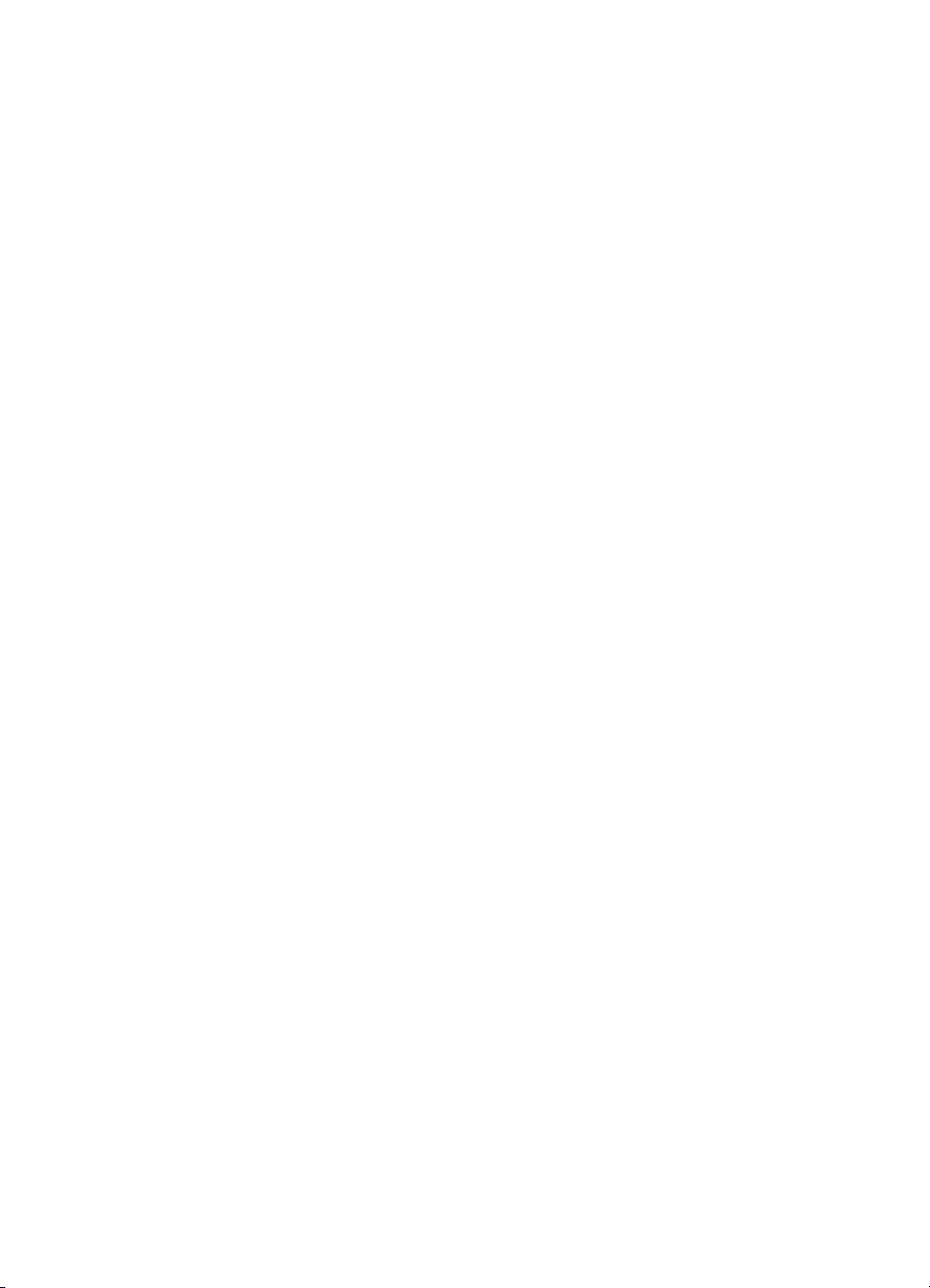
Page 3
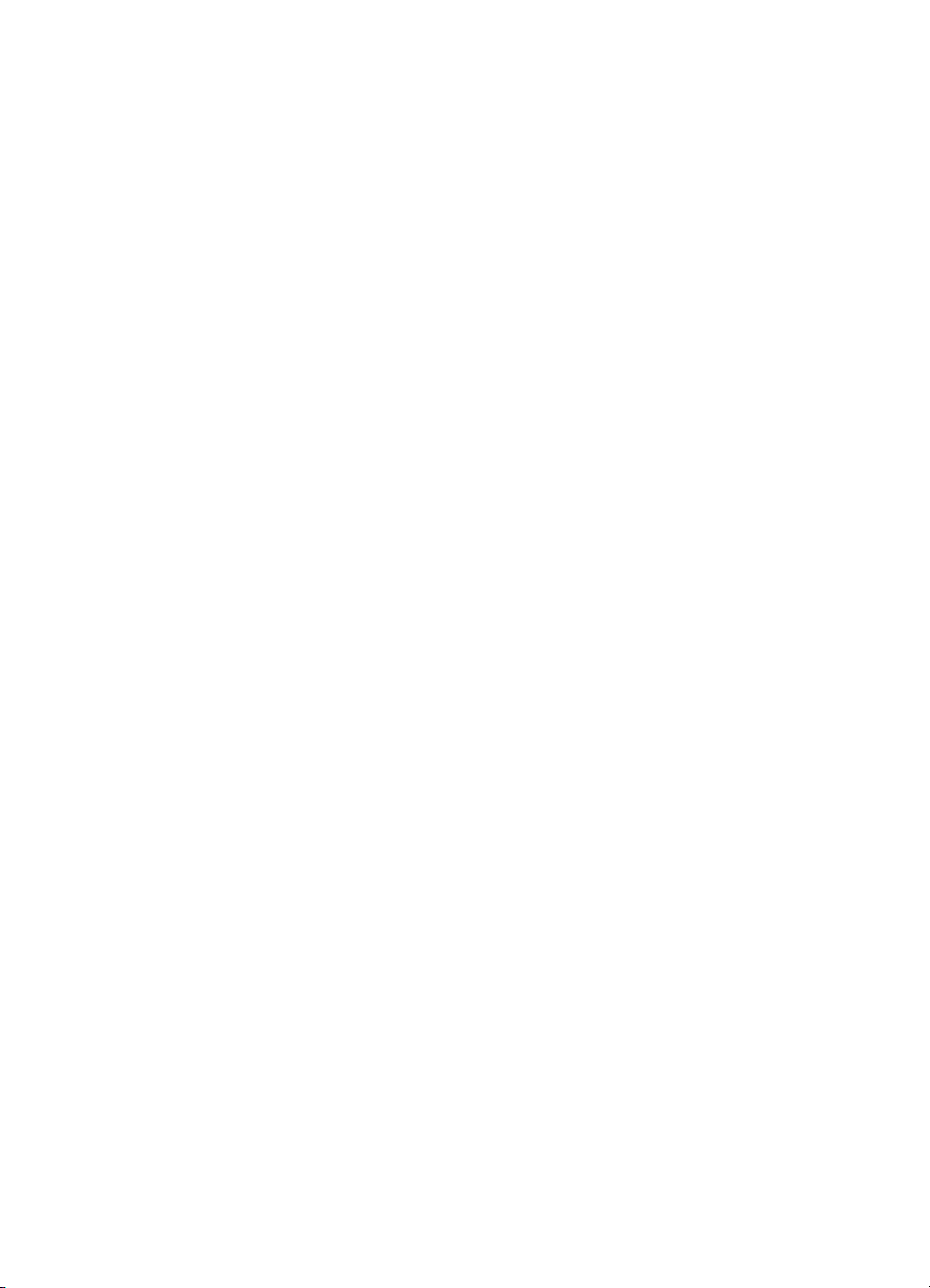
hp psc 2500
photosmart series
all-in-one
Page 4
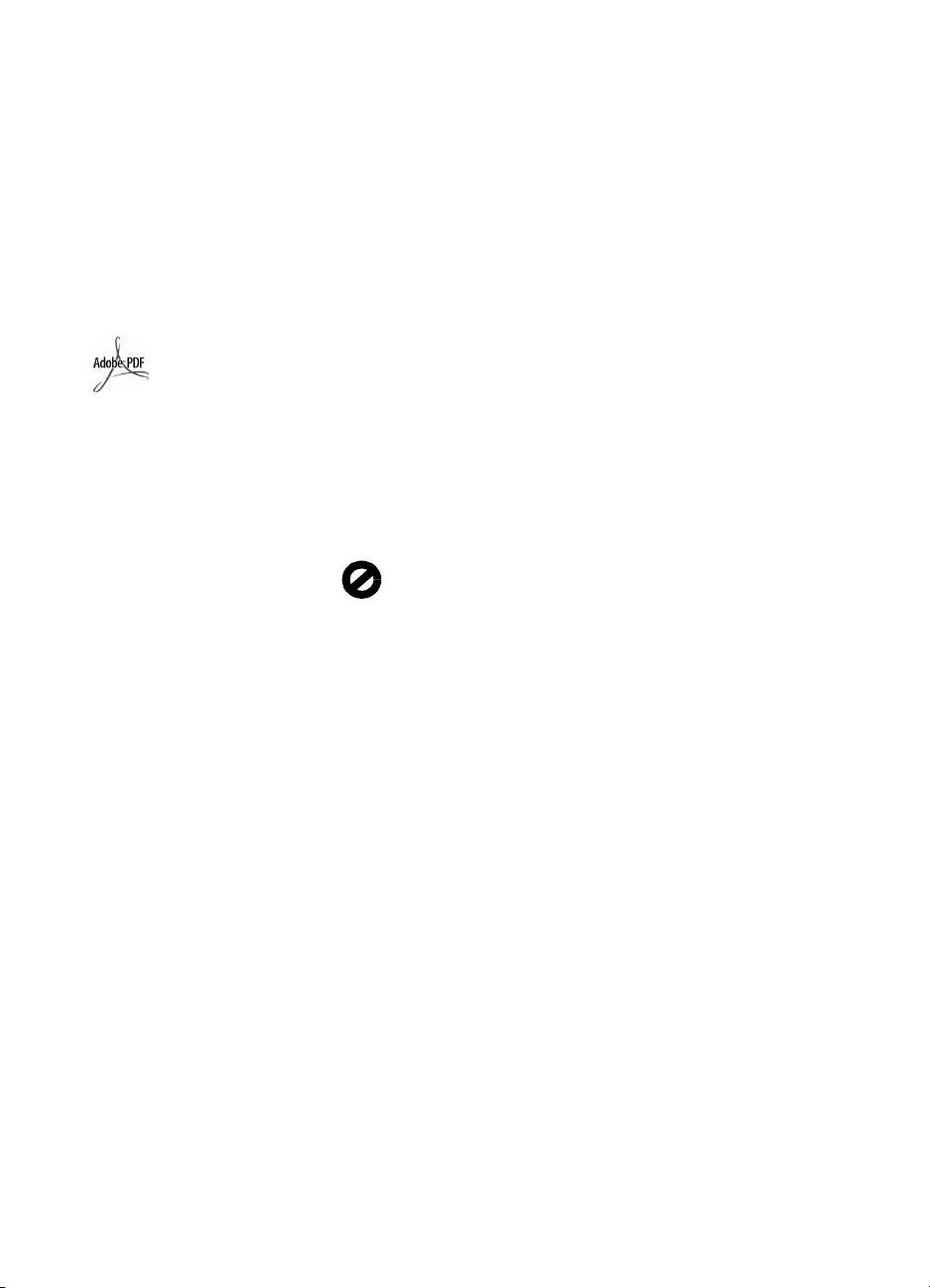
© Copyright Hewlett-Packard
Company 2003
Todos os direitos reservados.
Nenhuma parte do documento pode
ser fotocopiada, reproduzida ou
traduzida para outros idiomas sem o
prévio consentimento por escrito da
Hewlett-Packard Company.
Esse produto incorpora a tecnologia
PDF da Adobe, que contém uma
implementação da compactação de
dados Lempel-Ziv-Welch (LZW),
licenciada sob Patente americana.
Patente 4.558.302.
Adobe e o logotipo
Acrobat são marcas
registradas ou comerciais
da Adobe Systems
Incorporated nos Estados
Unidos e/ou em outros
países/regiões.
Portions Copyright © 1989-2003
Palomar Software Inc. O HP PSC
2500 Series inclui tecnologia de
driver de impressora licenciada pela
Palomar Software, Inc.
www.palomar.com
Copyright © 1999-2003 Apple
Computer, Inc.
Apple, o logotipo da Apple, Mac, o
logotipo do Mac, Macintosh e Mac
OS são marcas registradas da Apple
Computer, Inc., registradas nos E.U.A.
e em outros países/regiões.
Número da publicação: Q3093-90188
Primeira edição: julho de 2003
Impresso na Alemanha ou no México.
®
Windows
ME
2000
EUA da Microsoft Corporation.
Intel® e Pentium® são marcas
registradas da Intel Corporation.
, Windows NT®, Windows
®
, Windows XP® e Windows
®
são marcas registradas nos
aviso
As informações contidas neste
documento estão sujeitas a alterações
sem aviso prévio e não devem ser
interpretadas como um compromisso
da Hewlett-Packard Company.
A Hewlett-Packard não se
responsabiliza por nenhum
erro que possa estar contido
neste documento, como
também não oferece nenhuma
garantia expressa ou implícita
deste material, incluindo, mas
não limitando, as garantias
implícitas de comercialização e
adequação a um determinado
propósito.
A Hewlett-Packard Company não
pode ser responsabilizada por danos
incidentais ou conseqüenciais,
relativos ou provenientes do
desempenho, funcionamento ou uso
deste documento e do material do
programa que ele descreve.
Nota: as informações sobre
regulamentação podem ser
encontradas no capítulo informações
técnicas deste capítulo.
Não é permitido em várias
localidades fazer cópias dos itens a
seguir. Em caso de dúvida, primeiro
consulte um representante legal.
• Papéis ou documentos do
governo:
- Passa por tes
- Documentos de imigração
- Documentos de serviço militar
- Crachás, cartões ou distintivos
de identificação
• Selos do governo:
- Selos postais
- Vales-alimentação
• Cheques ou letras de câmbio de
agências do governo
• Papel-moeda, cheques de viagem
ou ordens de pagamento
• Certificados de depósito
• Trabalhos com direitos autorais
Informações sobre segurança
Aviso! Para evitar risco
de incêndio ou choque,
não exponha este
produto à chuva, nem a
qualquer outro tipo de
umidade.
Sempre obedeça às precauções
básicas de segurança ao usar este
produto para diminuir o risco de
queimaduras ou choques elétricos.
Aviso! Risco de choque
em potencial
Leia e compreenda todas as
1
instruções apresentadas no
pôster de instalação.
2 Use apenas uma tomada elétrica
aterrada ao conectar o
dispositivo à fonte de
alimentação. Caso não saiba se
a tomada está aterrada, consulte
um eletricista qualificado.
3 Obedeça a todos os avisos e a
todas as instruções do produto.
4 Desconecte este produto da
tomada da parede antes de
limpá-lo.
5 Não instale, nem use este
produto perto da água ou
quando você estiver molhado.
6 Instale o produto com segurança
em uma superfície estável.
7 Instale o produto em local
protegido onde ninguém possa
pisar, tropeçar ou danificar o fio.
8 Se o produto não funcionar
normalmente, consulte a ajuda
on-line da Solução de
problemas.
9 Não existem peças a serem
utilizadas pelo operado r na parte
interna. Para reparos, utilize o
serviço de profissionais
qualificados.
10 Use o produto em uma área bem
ventilada.
Page 5

conteúdo
Nota: Para informações sobre instalação, veja os capítulos de 14 a 18.
1 hp psc visão geral. . . . . . . . . . . . . . . . . . . . . . . . . . . . . . . . . . . . 1
o hp psc 2500 series visão geral. . . . . . . . . . . . . . . . . . . . . . . . . . . . 2
visão geral do painel frontal . . . . . . . . . . . . . . . . . . . . . . . . . . . . . . . 3
visão geral do menu . . . . . . . . . . . . . . . . . . . . . . . . . . . . . . . . . . . . 5
usar o software diretivo hp para fazer mais com o seu hp psc . . . . . . . . 6
2 carregar originais e papéis . . . . . . . . . . . . . . . . . . . . . . . . . . . . 13
carregar um original . . . . . . . . . . . . . . . . . . . . . . . . . . . . . . . . . . . 13
carregar papel . . . . . . . . . . . . . . . . . . . . . . . . . . . . . . . . . . . . . . . 15
carregar envelopes . . . . . . . . . . . . . . . . . . . . . . . . . . . . . . . . . . . . 17
carregar papel fotográfico de 10 por 15 cm (4 por 6 polegadas) . . . . 17
carregar cartões postais ou cartões Hagaki . . . . . . . . . . . . . . . . . . . 18
papéis recomendados . . . . . . . . . . . . . . . . . . . . . . . . . . . . . . . . . . 19
carregar outros tipos de papel na bandeja de entrada. . . . . . . . . . . . 19
definir o tipo de papel . . . . . . . . . . . . . . . . . . . . . . . . . . . . . . . . . . 20
definir tamanho do papel . . . . . . . . . . . . . . . . . . . . . . . . . . . . . . . . 21
evitar atolamentos . . . . . . . . . . . . . . . . . . . . . . . . . . . . . . . . . . . . . 22
3 usar um cartão de memória de foto. . . . . . . . . . . . . . . . . . . . . . 23
o que é um cartão de memória? . . . . . . . . . . . . . . . . . . . . . . . . . . . 23
inserir um cartão de memória e salvar os arquivos no seu
computador . . . . . . . . . . . . . . . . . . . . . . . . . . . . . . . . . . . . . . . . . 24
imprimir fotos de uma folha de teste. . . . . . . . . . . . . . . . . . . . . . . . . 26
definir opções de impressão de fotos . . . . . . . . . . . . . . . . . . . . . . . . 30
imprimir fotos diretamente de um cartão de memória . . . . . . . . . . . . . 33
para ver fotos em uma apresentação de slides. . . . . . . . . . . . . . . . . . 36
compartilhar fotos digitais através do hp instant share . . . . . . . . . . . . 37
usar o galeria de foto e imagem hp . . . . . . . . . . . . . . . . . . . . . . . . . 38
4 usar os recursos de cópia . . . . . . . . . . . . . . . . . . . . . . . . . . . . . 39
visão geral . . . . . . . . . . . . . . . . . . . . . . . . . . . . . . . . . . . . . . . . . . 39
copiar um documento em preto-e-branco de duas páginas . . . . . . . . . 41
fazer uma cópia de 10 por 15 cm (4 por 6 polegadas) sem bordas
de uma foto . . . . . . . . . . . . . . . . . . . . . . . . . . . . . . . . . . . . . . . . . 42
fazer várias cópias do mesmo original . . . . . . . . . . . . . . . . . . . . . . . 44
copiar uma foto de 10 por 15 cm (4 por 6 polegadas) em uma
página inteira . . . . . . . . . . . . . . . . . . . . . . . . . . . . . . . . . . . . . . . . 45
copiar uma foto várias vezes em uma página . . . . . . . . . . . . . . . . . . 48
redimensionar um original para ajustá-lo a um papel tamanho carta . . 49
copiar um original desgastado . . . . . . . . . . . . . . . . . . . . . . . . . . . . 50
copiar um documento que foi enviado por fax várias vezes. . . . . . . . . 51
aprimorar as áreas claras da cópia . . . . . . . . . . . . . . . . . . . . . . . . . 52
criar um pôster . . . . . . . . . . . . . . . . . . . . . . . . . . . . . . . . . . . . . . . 53
v
Page 6
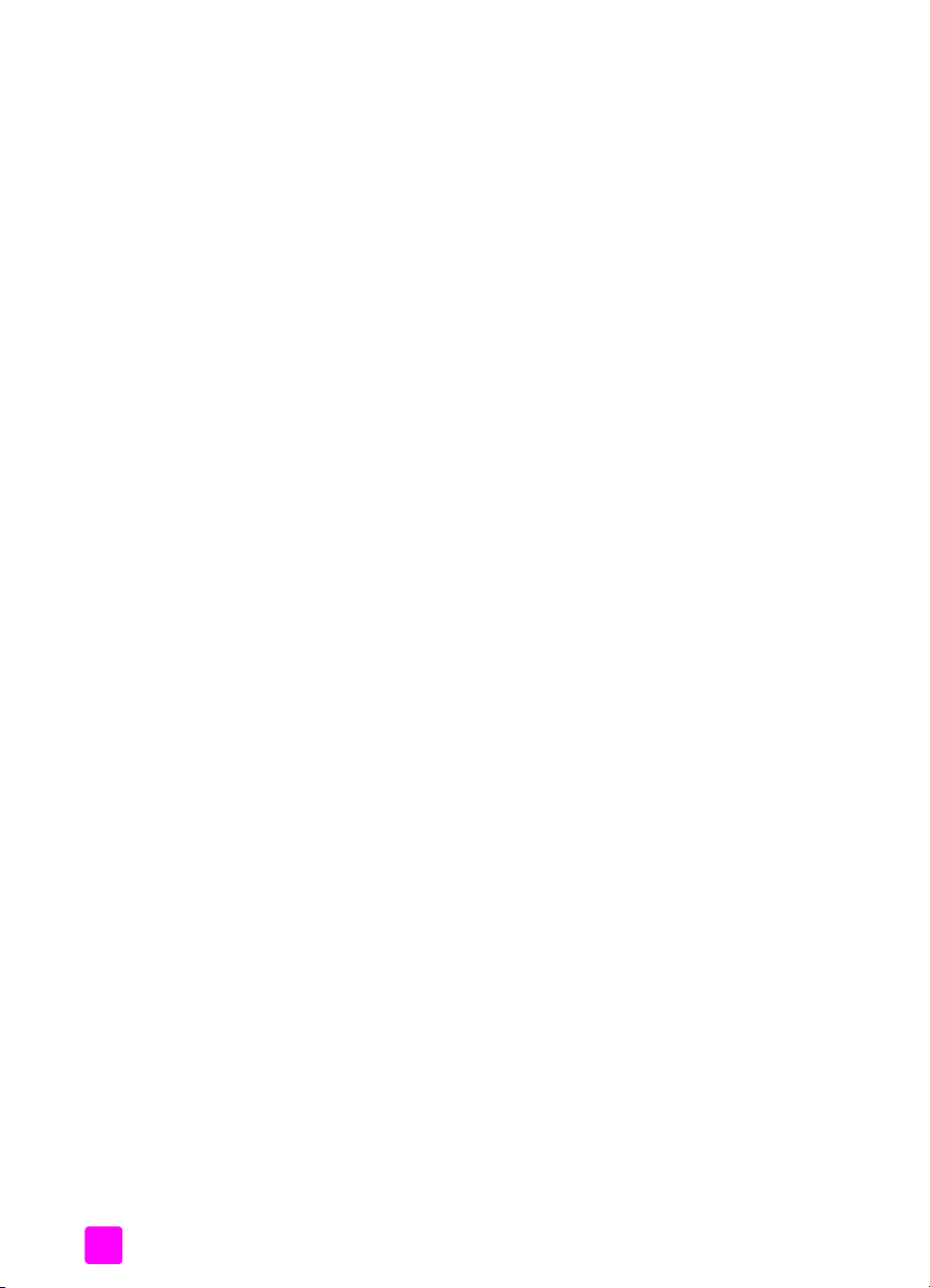
conteúdo
preparar um decalque para camiseta colorido . . . . . . . . . . . . . . . . . .54
parar de copiar . . . . . . . . . . . . . . . . . . . . . . . . . . . . . . . . . . . . . . .55
5 utilizar os recursos de digitalização. . . . . . . . . . . . . . . . . . . . . . .57
digitalizar um original . . . . . . . . . . . . . . . . . . . . . . . . . . . . . . . . . . .57
interromper a digitalização. . . . . . . . . . . . . . . . . . . . . . . . . . . . . . . .62
6 usar os recursos de fax. . . . . . . . . . . . . . . . . . . . . . . . . . . . . . . .63
enviar um fax . . . . . . . . . . . . . . . . . . . . . . . . . . . . . . . . . . . . . . . . .63
receber um fax . . . . . . . . . . . . . . . . . . . . . . . . . . . . . . . . . . . . . . . .67
configurar cabeçalho de fax. . . . . . . . . . . . . . . . . . . . . . . . . . . . . . .69
digitar texto . . . . . . . . . . . . . . . . . . . . . . . . . . . . . . . . . . . . . . . . . .70
imprimir relatórios . . . . . . . . . . . . . . . . . . . . . . . . . . . . . . . . . . . . . .71
configurar discagem rápida . . . . . . . . . . . . . . . . . . . . . . . . . . . . . . .72
controlar resolução e contraste . . . . . . . . . . . . . . . . . . . . . . . . . . . . .74
definir opções de fax. . . . . . . . . . . . . . . . . . . . . . . . . . . . . . . . . . . .76
reimprimir faxes na memória. . . . . . . . . . . . . . . . . . . . . . . . . . . . . . .80
interromper o envio ou recebimento do fax. . . . . . . . . . . . . . . . . . . . .80
7 usar as ferramentas de configuração de rede . . . . . . . . . . . . . . .81
acessar o menu rede . . . . . . . . . . . . . . . . . . . . . . . . . . . . . . . . . . . .81
utilizar as opções do menu rede . . . . . . . . . . . . . . . . . . . . . . . . . . . .82
gerenciar seu hp psc usando o servidor de web incorporado . . . . . . . .91
8 imprimir a partir do seu computador. . . . . . . . . . . . . . . . . . . . . .93
imprimir a partir de um aplicativo . . . . . . . . . . . . . . . . . . . . . . . . . .93
definir opções de impressão . . . . . . . . . . . . . . . . . . . . . . . . . . . . . .95
interromper um trabalho de impressão . . . . . . . . . . . . . . . . . . . . . . .96
9 pedir suprimentos . . . . . . . . . . . . . . . . . . . . . . . . . . . . . . . . . . . 97
pedir mídia . . . . . . . . . . . . . . . . . . . . . . . . . . . . . . . . . . . . . . . . . .97
pedir cartuchos de impressão . . . . . . . . . . . . . . . . . . . . . . . . . . . . .97
10 mantenha seu hp psc . . . . . . . . . . . . . . . . . . . . . . . . . . . . . . . . .99
limpar o vidro. . . . . . . . . . . . . . . . . . . . . . . . . . . . . . . . . . . . . . . . .99
limpar a parte posterior da tampa. . . . . . . . . . . . . . . . . . . . . . . . . .100
limpar a parte externa . . . . . . . . . . . . . . . . . . . . . . . . . . . . . . . . . .100
trabalhar com cartuchos de impressão . . . . . . . . . . . . . . . . . . . . . .100
restaurar padrões de fábrica . . . . . . . . . . . . . . . . . . . . . . . . . . . . .109
definir tempo de economia de energia. . . . . . . . . . . . . . . . . . . . . . .110
definir o tempo de atraso do prompt . . . . . . . . . . . . . . . . . . . . . . . .111
11 obter hp psc suporte. . . . . . . . . . . . . . . . . . . . . . . . . . . . . . . . .113
obter suporte e outras informações a partir da Internet . . . . . . . . . . .113
atendimento ao cliente hp . . . . . . . . . . . . . . . . . . . . . . . . . . . . . . .113
preparar o seu hp psc para envio . . . . . . . . . . . . . . . . . . . . . . . . . .116
centro de distribuição hp . . . . . . . . . . . . . . . . . . . . . . . . . . . . . . . .118
12 informações sobre garantia . . . . . . . . . . . . . . . . . . . . . . . . . . .119
duração da garantia limitada. . . . . . . . . . . . . . . . . . . . . . . . . . . . .119
serviço de garantia . . . . . . . . . . . . . . . . . . . . . . . . . . . . . . . . . . . .119
ampliações da garantia. . . . . . . . . . . . . . . . . . . . . . . . . . . . . . . . .119
vi
hp psc 2500 series
Page 7
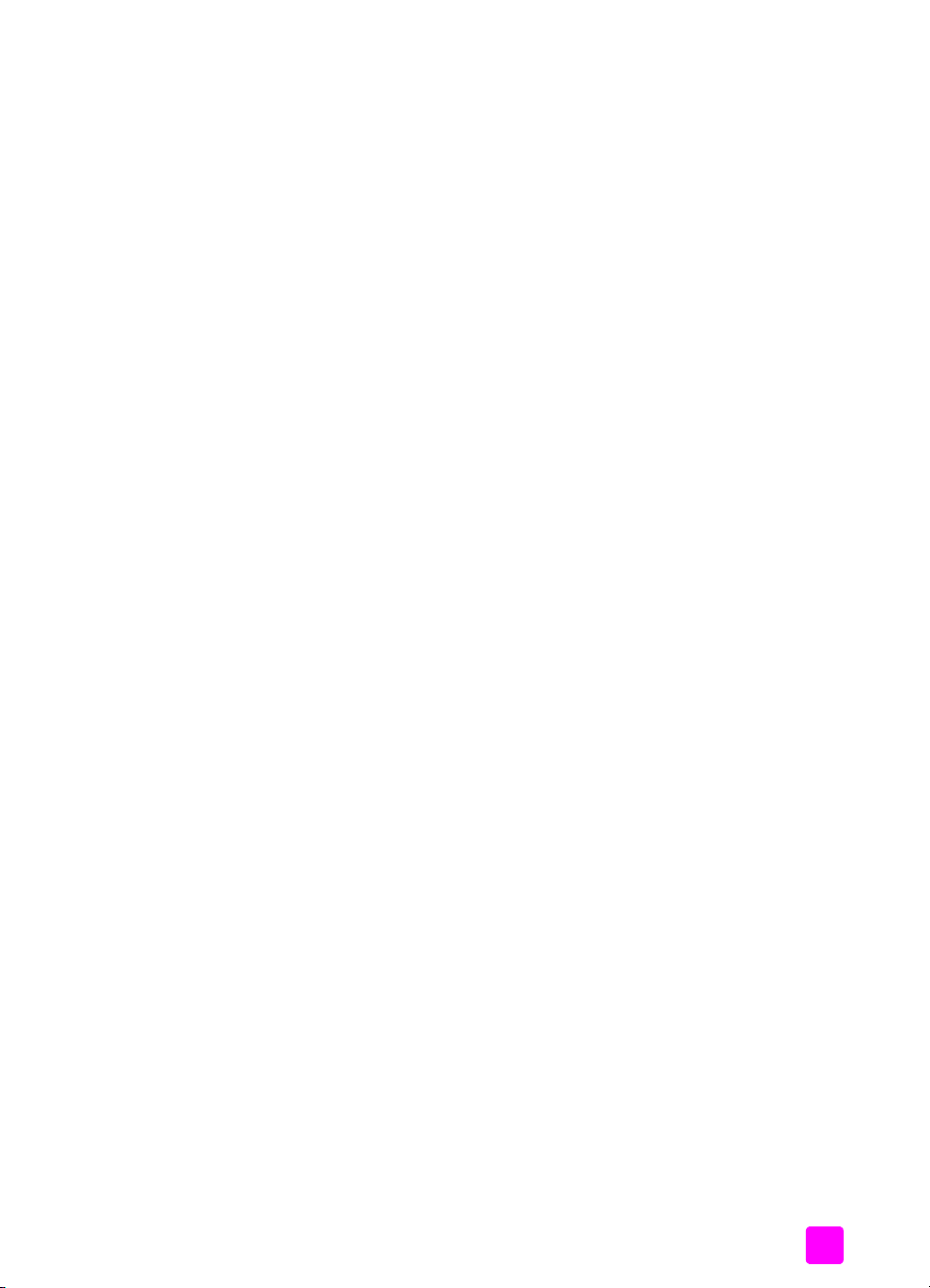
enviar seu hp psc para manutenção. . . . . . . . . . . . . . . . . . . . . . . . 120
declaração de garantia global limitada da hewlett-packard . . . . . . . 120
13 informações técnicas. . . . . . . . . . . . . . . . . . . . . . . . . . . . . . . . 123
requisitos do sistema . . . . . . . . . . . . . . . . . . . . . . . . . . . . . . . . . . 123
especificações de papel . . . . . . . . . . . . . . . . . . . . . . . . . . . . . . . . 124
especificações de impressão . . . . . . . . . . . . . . . . . . . . . . . . . . . . . 126
especificações de margem de impressão . . . . . . . . . . . . . . . . . . . . 126
especificações de cópia . . . . . . . . . . . . . . . . . . . . . . . . . . . . . . . . 127
especificações de fax . . . . . . . . . . . . . . . . . . . . . . . . . . . . . . . . . . 128
especificações do cartão de memória de foto . . . . . . . . . . . . . . . . . 128
especificações de digitalização . . . . . . . . . . . . . . . . . . . . . . . . . . . 129
especificações físicas . . . . . . . . . . . . . . . . . . . . . . . . . . . . . . . . . . 129
especificações de alimentação . . . . . . . . . . . . . . . . . . . . . . . . . . . 129
especificações ambientais. . . . . . . . . . . . . . . . . . . . . . . . . . . . . . . 129
especificações adicionais . . . . . . . . . . . . . . . . . . . . . . . . . . . . . . . 129
programa de supervisão de produtos ambientais . . . . . . . . . . . . . . . 130
notificações de regulamentações . . . . . . . . . . . . . . . . . . . . . . . . . . 131
14 configuração de rede com fio . . . . . . . . . . . . . . . . . . . . . . . . . 139
fundamentos de rede com fio . . . . . . . . . . . . . . . . . . . . . . . . . . . . 139
configurar seu hp psc para uso de rede com fio. . . . . . . . . . . . . . . . 143
15 configuração de rede sem fio . . . . . . . . . . . . . . . . . . . . . . . . . 151
fundamentos de rede sem fio. . . . . . . . . . . . . . . . . . . . . . . . . . . . . 151
configurar seu hp psc para uso de rede sem fio . . . . . . . . . . . . . . . . 157
usar o servidor de Web incorporado . . . . . . . . . . . . . . . . . . . . . . . 178
glossário de termos . . . . . . . . . . . . . . . . . . . . . . . . . . . . . . . . . . . 181
conteúdo
16 instalação do fax . . . . . . . . . . . . . . . . . . . . . . . . . . . . . . . . . . 189
como saber se as instruções nestes capítulo lhe dizem respeito . . . . . 189
como escolher a instalação de fax correta para o seu escritório. . . . . 190
selecione o caso de instalação de fax a partir desta tabela. . . . . . . . 192
caso A: linha de fax separada (não recebe chamadas de voz) . . . . . 193
caso B: enviar e receber fax com um serviço de toque diferenciado
na mesma linha. . . . . . . . . . . . . . . . . . . . . . . . . . . . . . . . . . . . . . 194
caso C: linha de voz/fax compartilhada . . . . . . . . . . . . . . . . . . . . 196
caso D: linha de fax compartilhada com modem para PC
(não recebe chamadas de voz) . . . . . . . . . . . . . . . . . . . . . . . . . . 197
caso E: linha de voz/fax com modem para PC . . . . . . . . . . . . . . . . 198
caso F: linha de voz/fax compartilhada com secretária eletrônica . . . 200
caso G: linha de voz/fax compartilhada com modem para PC e
secretária eletrônica. . . . . . . . . . . . . . . . . . . . . . . . . . . . . . . . . . . 201
caso H: linha de voz/fax compartilhada com correio de voz . . . . . . 203
caso I: linha de voz/fax compartilhada com modem para PC e
correio de voz. . . . . . . . . . . . . . . . . . . . . . . . . . . . . . . . . . . . . . . 204
enviar e receber fax a partir de uma linha DSL . . . . . . . . . . . . . . . . 206
guia de referência
vii
Page 8
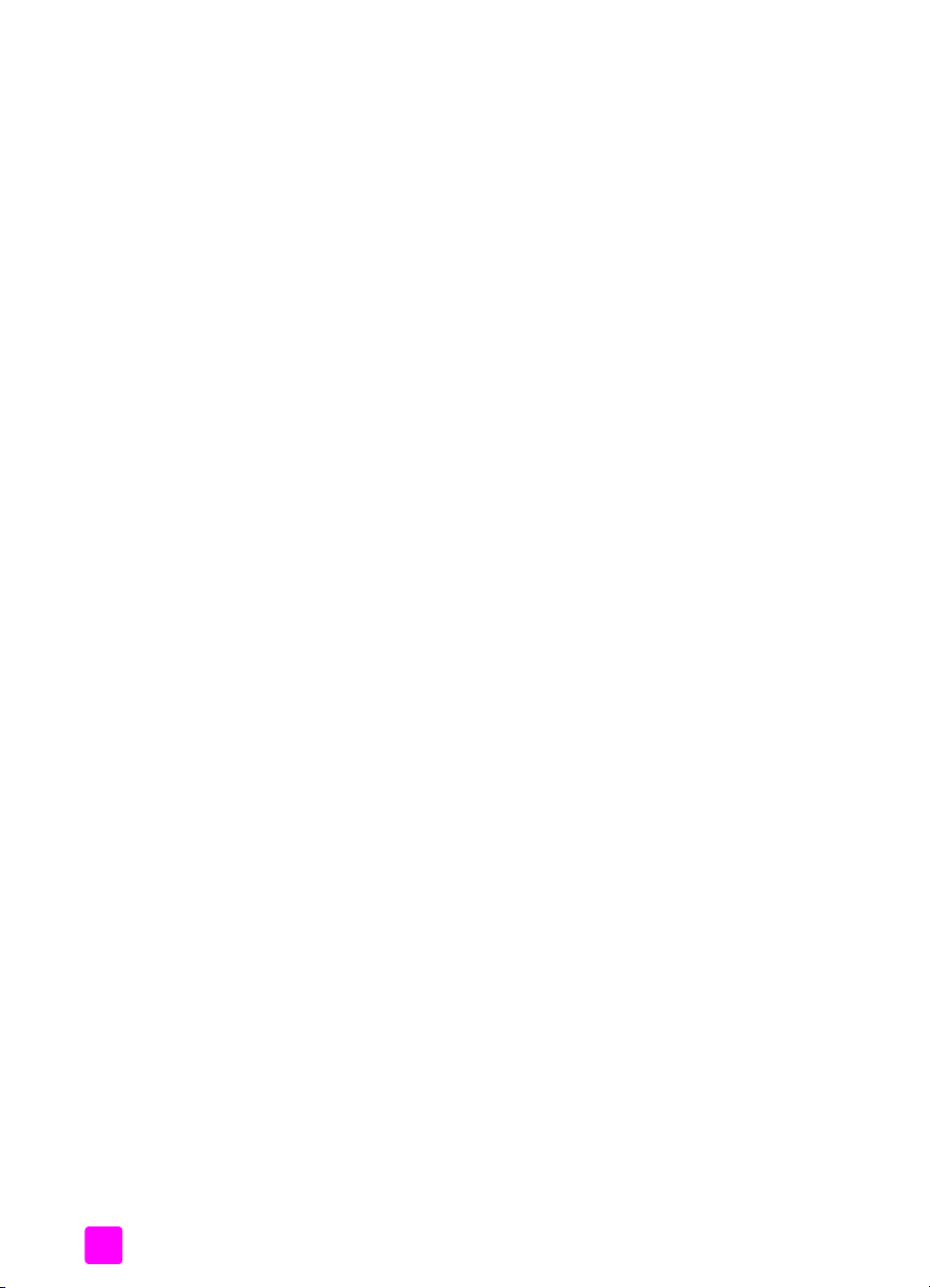
conteúdo
17 configuração e uso da conexão direta do hp instant share . . . .209
usar o hp instant share em cinco etapas simples (Windows) . . . . . . . .209
enviar uma foto ou imagem usando sem hp psc (Macintosh) . . . . . . . .213
por qual motivo eu devo me registrar no hp instant share (Windows). .215
18 configuração e uso da rede do hp instant share. . . . . . . . . . . . .217
antes de iniciar . . . . . . . . . . . . . . . . . . . . . . . . . . . . . . . . . . . . . . .217
usar o hp instant share em cinco etapas simples . . . . . . . . . . . . . . . .218
imprimir uma página de configuração da rede. . . . . . . . . . . . . . . . .224
por qual motivo eu devo me registrar no hp instant share? . . . . . . . . .224
19 informações sobre solução de problemas . . . . . . . . . . . . . . . . .225
solução de problemas de instalação . . . . . . . . . . . . . . . . . . . . . . . .225
solução de problemas operacionais. . . . . . . . . . . . . . . . . . . . . . . . . 247
índice . . . . . . . . . . . . . . . . . . . . . . . . . . . . . . . . . . . . . . .253
viii
hp psc 2500 series
Page 9
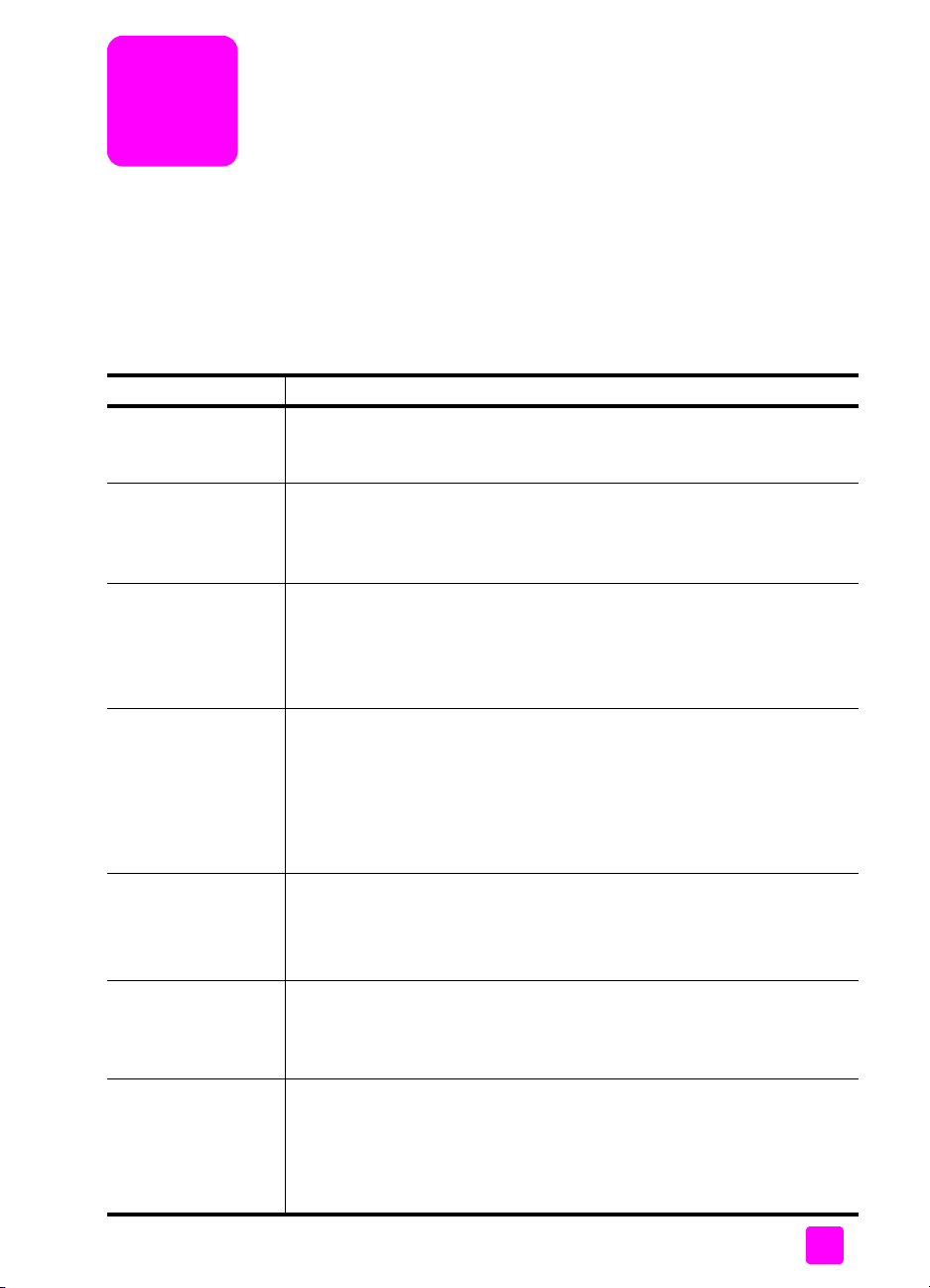
obter ajuda
Este Guia de referência contém informações sobre a utilização do HP PSC e
fornece assistência adicional para a solução de problemas durante o processo
de instalação. O Guia de referência também contém informações sobre como
fazer o pedido de suprimentos e acessórios, além de especificações técnicas,
suporte e garantia.
A tabela abaixo lista fontes de informação adicionais do HP PSC.
ajuda descrição
Pôster de
configuração
Tour do produto O tour apresenta uma breve introdução ao HP PSC e aos seus recursos,
Ajuda Foto e imagem HPA Ajuda Foto e imagem HP oferece informações detalhadas sobre a
Ajuda para solução
de problemas
Ajuda e suporte
técnico pela Internet
Arquivo leiame Após a instalação do software, você pode acessar o arquivo Leiame (se
Ajuda das caixas de
diálogo (somente
para Windows)
O Pôster de configuração apresenta instruções para a instalação e a
configuração do HP PSC. Certifique-se de usar as instruções corretas para
o seu sistema operacional (Windows ou Macintosh).
de forma que você possa começar a utilizá-lo imediatamente. Você pode
fazer o tour imediatamente depois de instalar o software do HP PSC ou a
qualquer momento, consulte a ajuda on-line específica do produto.
utilização do software para o HP PSC.
Para usuários do Windows: vá para o Diretivo HP e clique em Ajuda.
Para usuários do Macintosh: vá para o Diretivo HP e clique em Ajuda e,
então, clique em ajuda foto e imagem hp.
Para acessar as informações de solução de problemas, vá ao Diretivo HP
e clique em Ajuda. Abra o livro Solução de problemas na Ajuda Foto e
imagem HP e siga os links para solução geral de problemas, bem como
os links da Ajuda para solução de problemas específica para o HP PSC.
A solução de problemas também está disponível a partir do botão Ajuda
que aparece em algumas mensagens de erro e no capítulo Solução de
problemas no Guia de referência.
Tendo acesso à Internet, você pode obter ajuda a partir do site da HP na
Web pelo endereço:
www.hp.com.com/support
Esse site da Web também oferece respostas às perguntas mais freqüentes.
houver u m) no CD-ROM do HP PSC ou na pasta do prog rama HP PSC . Um
arquivo Leiame contém as informações de última hora que não aparecem
no Guia de referência ou na Ajuda on-line.
Para Windows: use uma das formas a seguir para encontrar as
informações sobre um recurso específico:
• Clique com o botão direito do mouse sobre o recurso
• Selecione o recurso e pressione F1
• Selecione a ? no canto superior direito e clique no recurso
ix
Page 10
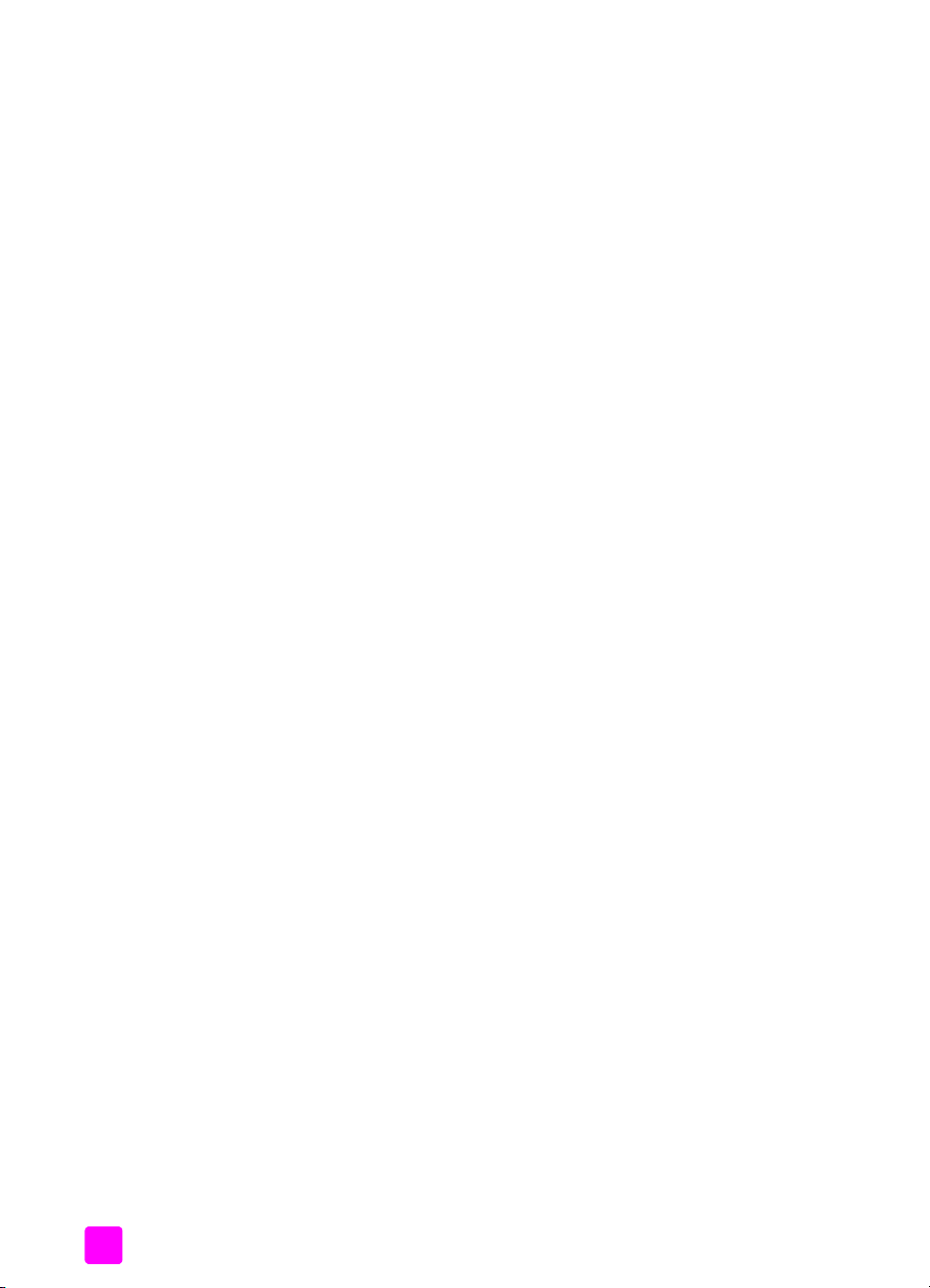
hp psc 2500 seriesx
Page 11
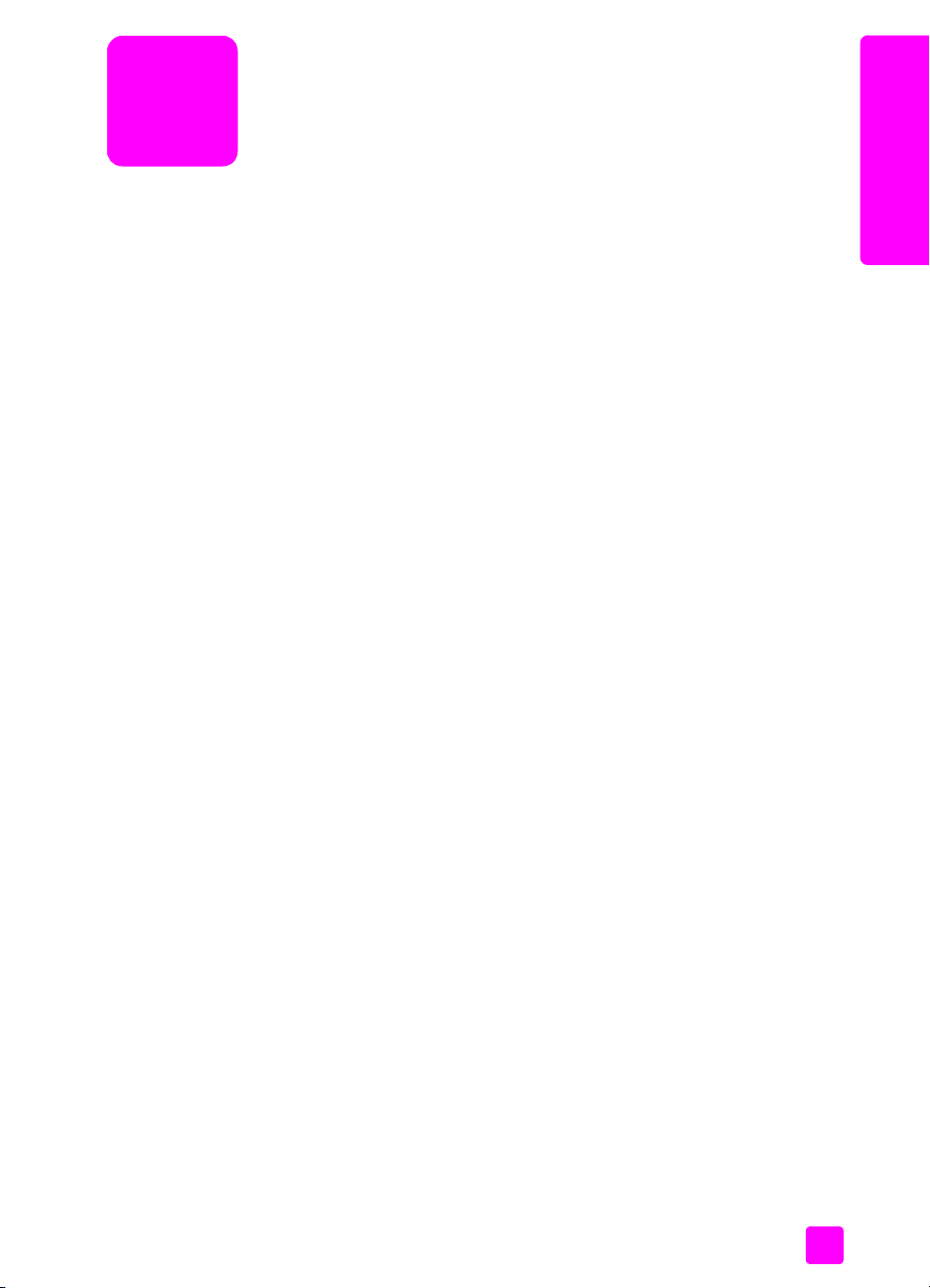
1
hp psc visão geral
O seu HP PSC está pronto quando você estiver, assim como muitos recursos e
funções do seu HP PSC, pode ser utilizado sem que o seu computador esteja
ligado. Tarefas como fazer cópias, enviar um fax ou imprimir fotos a partir de
um cartão de memória de foto podem ser utilizados rápida e facilmente em seu
HP PSC.
Dica: Você pode fazer mais com o seu HP PSC utilizando o
software Diretivo de foto e imagem HP (Diretivo HP) que é
instalado automaticamente no seu computador durante a
configuração inicial. O Diretivo HP inclui dicas para solução de
problemas, ajuda específica do produto e funcionalidade
avançada de cópia, fax, digitalização e foto. Para obter mais
informações sobre o uso do Diretivo HP, consulte usar o software
diretivo hp para fazer mais com o seu hp psc na página 6.
Esta seção contém os tópicos a seguir:
• o hp psc 2500 series visão geral na página 2
• visão geral do painel frontal na página 3
• visão geral do menu na página 5
• usar o software diretivo hp para fazer mais com o seu hp psc na página 6
hp psc visão geral
1
Page 12
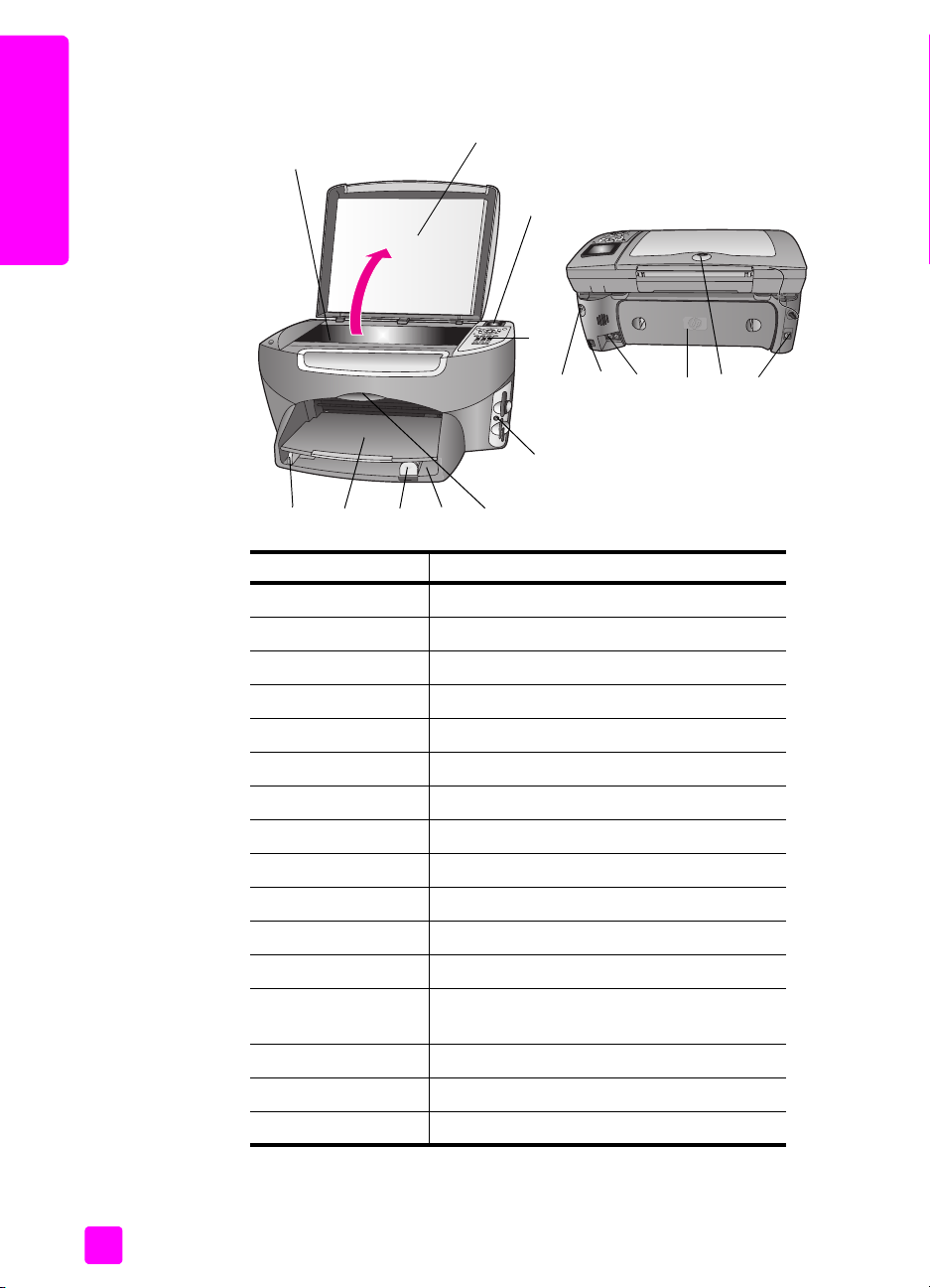
capítulo 1
o hp psc 2500 series visão geral
10
1
hp psc visão geral
2
3
11 12 13 14
4
6789
5
15
recurso objetivo
1Tampa
2 Visor gráfico colorido
3 Painel frontal
4 Slots de cartão de memória
5 Porta de acesso ao carro de impressão
6 Bandeja de entrada
7 Guia de comprimento do papel
16
8 Bandeja de saída
9 Guia de largura do papel
10 Vidro
11 Conexão de energia
12 Porta USB
13 Tomadas de telefone e de secretária
eletrônica
14 Porta de limpeza traseira
15 LED que indica conectividade quando acesso
16 Tomada Ethernet
2
hp psc 2500 series
Page 13
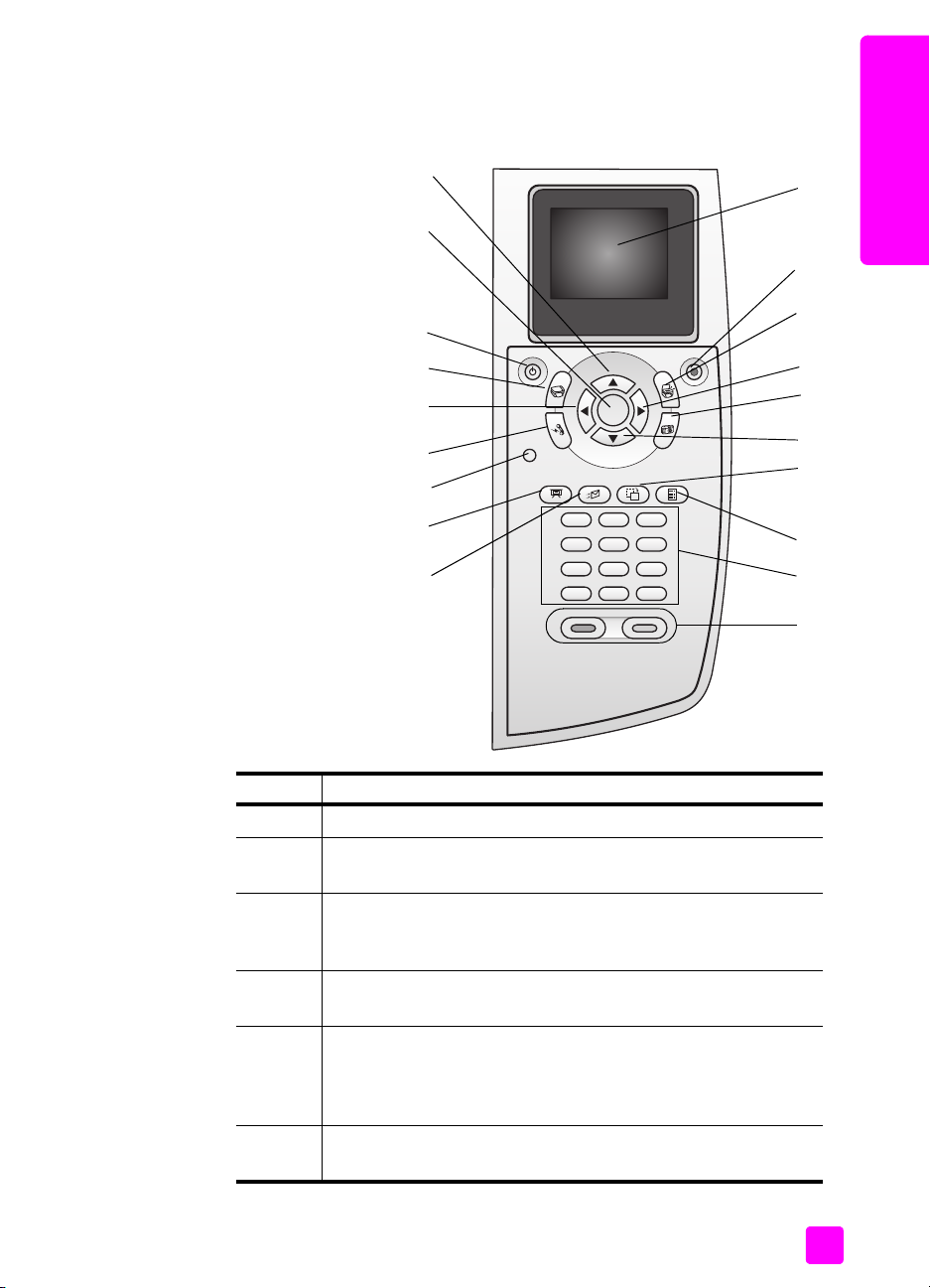
hp psc visão geral
visão geral do painel frontal
19
18
17
16
15
14
13
12
11
hp psc visão geral
1
2
3
4
5
6
7
8
9
10
guia de referência
botão objetivo
1 Visor gráfico colorido: exibe menus, fotos e mensagens.
2 Cancelar: interrompe um trabalho, sai de um menu ou das
configurações.
3 Digitalizar: seleciona a função de digitalização. Quando o
botão estiver acesso, a função de digitalização está
selecionada.
4 Seta para a direita: aumenta valores ou avança quando se está
visualizando fotos no visor gráfico colorido.
5 Foto: seleciona a função de foto. Quando o botão está acesso,
a função de foto está selecionada. Utilize este botão para
imprimir fotos a partir de um cartão de memória de foto ou para
salvar fotos no seu computador.
6 Seta para baixo: navega para baixo através do menu de
opções.
3
Page 14
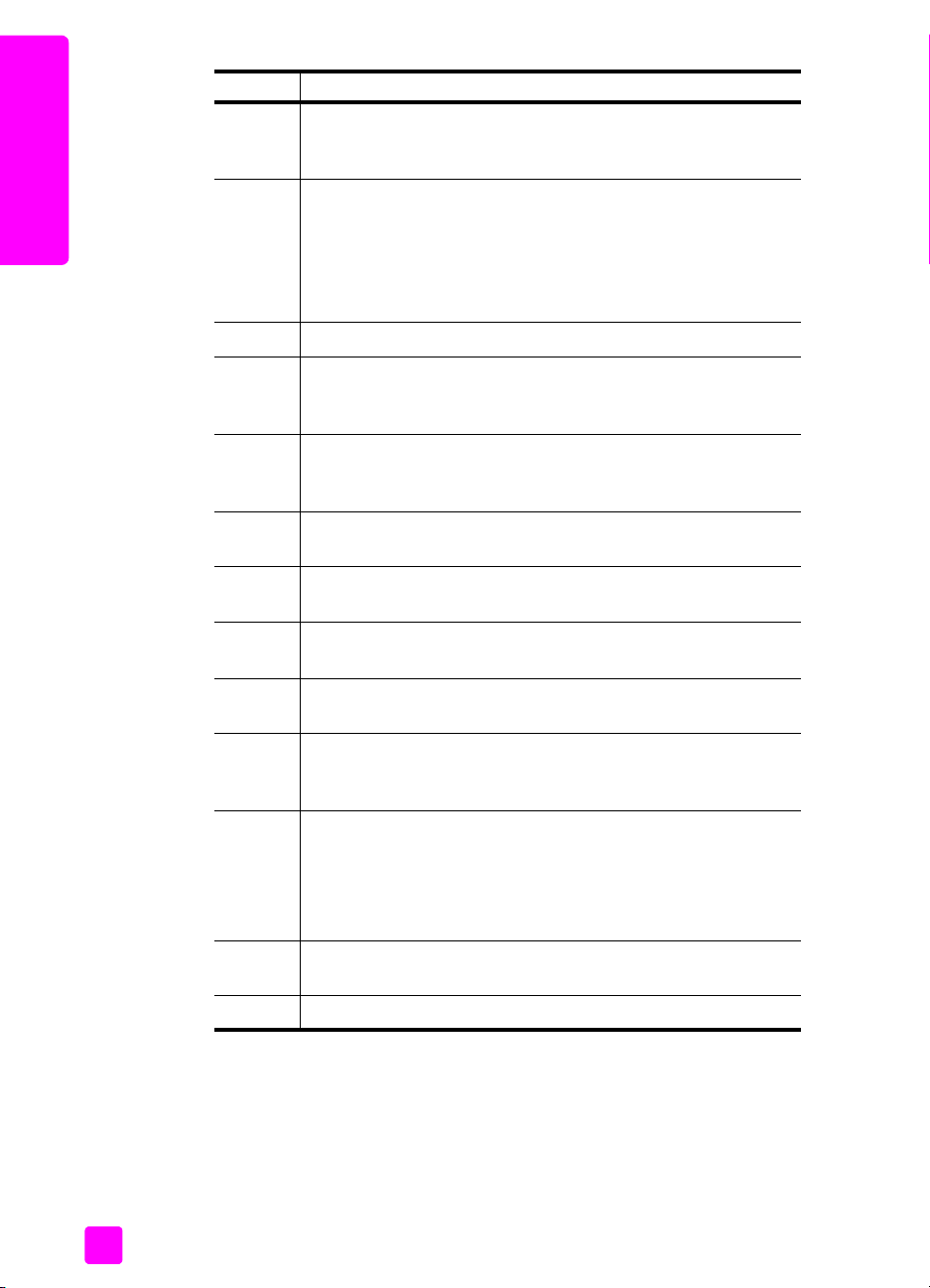
capítulo 1
botão objetivo
7 Girar: gire a foto atualmente exibida no visor gráfico colorido
90 graus. Pressionar subseqüentemente faz com que a foto
continue a girar em incrementos de 90 graus.
hp psc visão geral
8 Folha de prova: imprima uma folha de prova quando um cartão
de memória de foto for inserido em um slot para cartão de
memória de foto. Uma folha de prova mostra exibições em
miniatura de todas as fotos no cartão de memória de foto. É
possível selecionar fotos na folha de prova e, em seguida,
imprimir essas fotos digitalizando a folha de prova.
9 Teclado: digite números de fax, valores ou texto.
10 Iniciar preto, Iniciar cor: inicia uma cópia, uma digitalização,
um fax ou um trabalho do cartão de memória de foto, em preto
ou colorida.
11 E-mail: selecione um destinatário (previamente configurado no
HP Instant Share) para enviar um e-mail da foto atualmente
exibida no visor gráfico colorido.
12 Apresentação de slides: exibe todas as fotos do cartão de
memória de foto inserido, em intervalos de três segundos.
13 Configurar: acessa o sistema de menus para relatórios,
configurações de fax e manutenção.
14 Fax: seleciona a função de fax. Quando o botão estiver acesso,
a função de fax está selecionada.
15 Seta para a esquerda: diminui valores ou retorna quando se está
visualizando fotos no visor gráfico colorido.
16 Cópiar: seleciona a função de cópia. Quando o botão estiver
acesso, a função de cópia está selecionada. Esse botão é
acesso por padrão.
17 Ligar: liga e desliga o HP PSC.
Aviso! Quando o HP PSC está desligado, uma quantidade
mínima de energia ainda é fornecida ao dispositivo.
Desconecte o cabo de alimentação para interromper
completamente o fornecimento de energia para o HP PSC.
18 OK: seleciona um menu, configuração ou valor exibidos no visor
gráfico colorido.
19 Seta para cima: navega para cima através do menu de opções.
4
hp psc 2500 series
Page 15
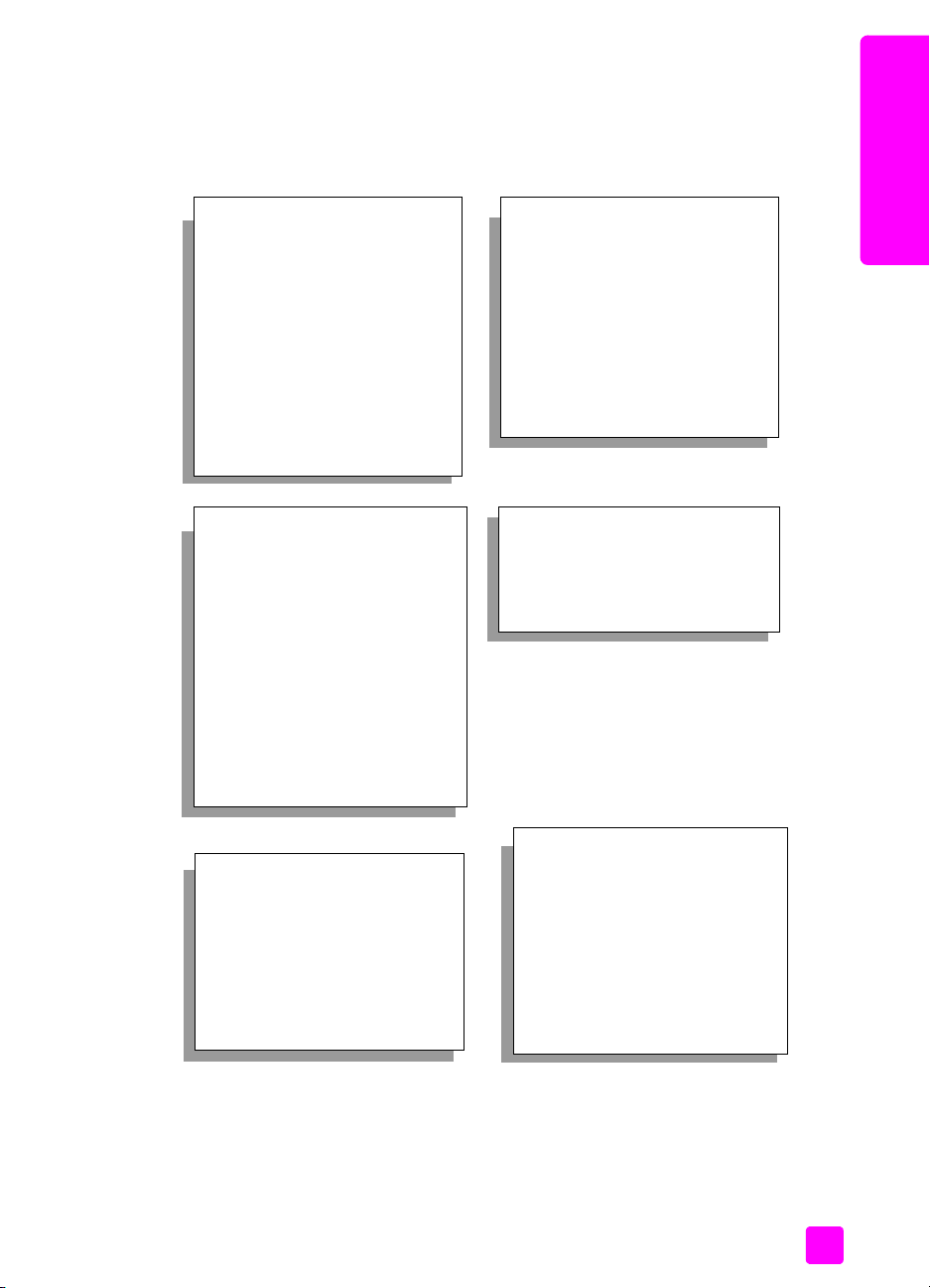
hp psc visão geral
visão geral do menu
O diagrama a seguir fornece uma referência rápida aos menus de nível superior
que aparecem no visor gráfico colorido do HP PSC.
Cópia
1. Sem borda
2. Reduzir/Ampliar
3. Qualidade cópia
4. Tamanho do papel
5. Tipo de papel
6. Clarear/Escurecer
7. Aprimoramentos
8. Intens. cor
9. Def novos padr
Foto
1. Número de cópias
2. Sem borda
3. Tamanho da imagem
4. Tamanho do papel
5. Tipo de papel
6. Estilo de layout
7. Bordas e molduras
8. Transferir para computador
9. HP Instant Share
0. Def novos padr
hp psc visão geral
Digitalização
1. Galeria de foto e imagem HP
2. HP Instant Share
3. Cartão de memória de foto
Nota: o conteúdo deste menu
varia dependendo do número
de destinos de digitalização em
potencial do seu computador.
Fax
1. Resolução
2. Clarear/Escurecer
3. Def novos padr
Nota: Pressionando este botão,
todas as fotos do seu cartão de
memória de foto serão exibidas
em seqüência no visor gráfico
colorido.
guia de referência
Apresentação de slides
E-mail
Nota: pressionando este botão,
você fará o carregamento da
foto atualmente exibida no
Galeria de foto e imagem HP em
seu computador. É possível
enviá-la por e-mail assim que
você fornecer um endereço de
e-mail adequado.
5
Page 16
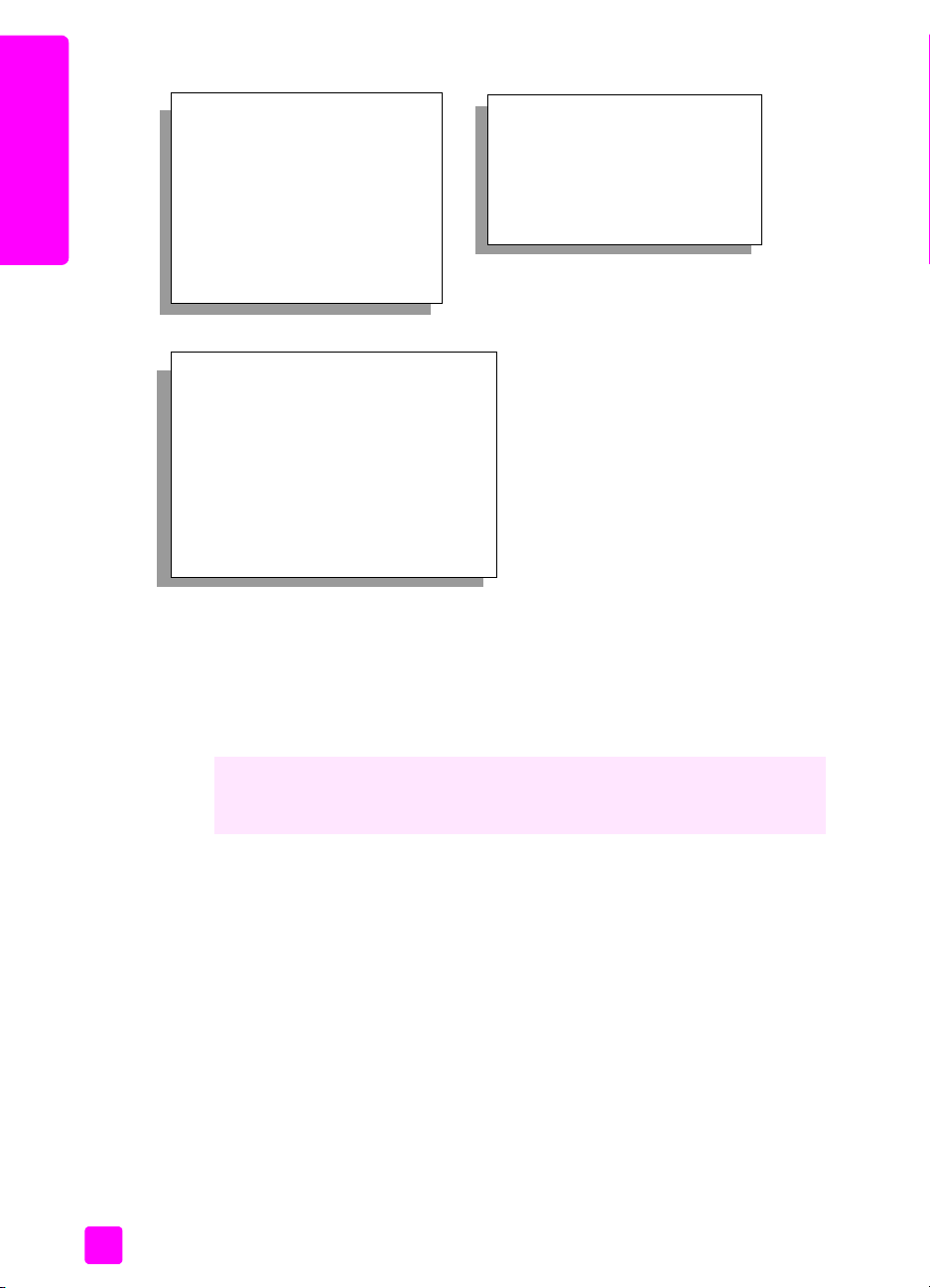
capítulo 1
Folha de prova
hp psc visão geral
Girar
Nota: Pressionando este botão,
a foto exibida no visor de
gráficos de cor será girada 90
graus. Pressionar
subseqüentemente fará com que
a foto seja girada mais 90
graus.
Configuração
1. Imprimir relatório
2. Configuração de discagem rápida
3. Configuração de fax básica
4. Configuração de fax avançada
5. Ferramentas
6. Rede
7. Preferências
1. Imprimir folha de prova
2. Digitalizar folha de prova
usar o software diretivo hp para fazer mais com o seu hp psc
Quando instalar o software HP PSC pela primeira vez em seu computador
durante a instalação, o Diretivo HP é automaticamente instalado em seu
computador.
Você pode rápida e facilmente expandir a funcionalidade de seu HP PSC.
Procure por caixas, como esta, através deste guia que fornece dicas sobre
tópicos específicos e informações úteis para seus projetos.
Esta seção contém os tópicos a seguir:
• abrir o diretivo hp para usuários de Windows na página 6
• abrir o diretivo hp para usuários de Macintosh na página 8
abrir o diretivo hp para usuários de Windows
1 Execute uma das seguintes ações:
– Clique duas vezes no ícone Diretivo HP na área de trabalho.
– Na barra de tarefas do Windows, clique em Iniciar, aponte para
Programas ou Todos os programas (XP), escolha HP e, então,
selecione Diretivo HP.
2 Na caixa Selecionar dispositivo, clique para visualizar uma lista de
dispositivos HP instalados.
3 Selecione o HP PSC 2500 series.
6
hp psc 2500 series
Page 17
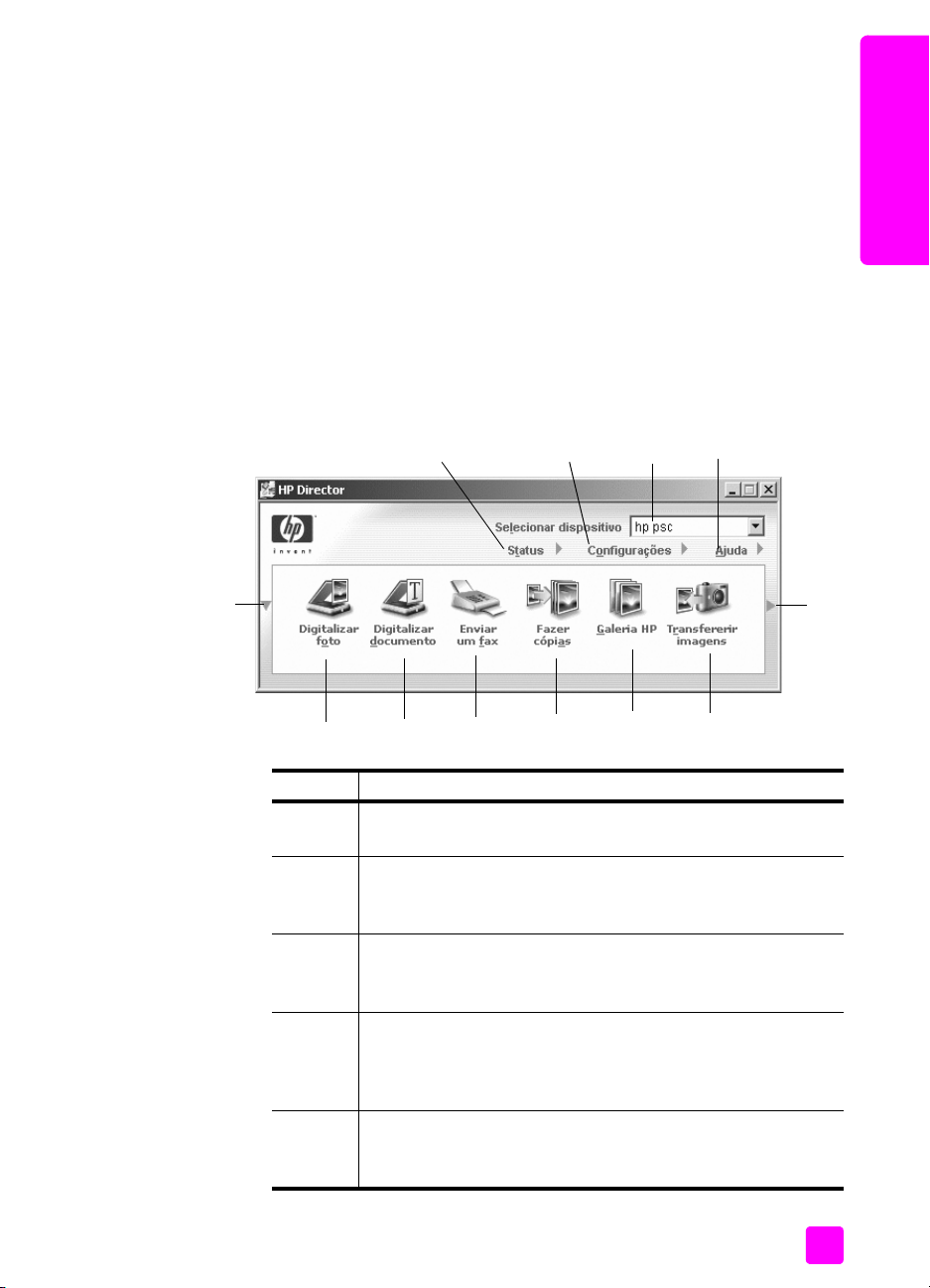
hp psc visão geral
O Diretivo HP exibe somente os ícones que são adequados para o
hp psc visão geral
dispositivo selecionado.
Nota: Os ícones no gráfico do Diretivo HP a seguir aparecem
diferentemente em seu computador. O Diretivo HP é personalizado para
exibir ícones associados ao dispositivo HP que está selecionado. Se o
dispositivo selecionado não estiver equipado com um recurso ou função em
particular, então o ícone para esse recurso ou função não é exibido no
Diretivo HP.
Dica: Se o Diretivo HP em seu computador não contiver
quaisquer ícones, um erro pode ter ocorrido durante a instalação
do software. Para corrigir isso, use o Painel de Controle no
Windows para desinstalar completamente o software Diretivo HP
e, então, reinstale o Diretivo HP. Para obter mais informações,
consulte solução de problemas de instalação do software na
página 234.
1
5
234
12
guia de referência
6 7 8 9 10 11
recurso objetivo
1 Status: use este recurso para exibir o status atual de seu
HP PSC.
2 Configurações: use este recurso para exibir ou alterar as várias
configurações para o seu HP PSC, como as de impressão,
digitalização, cópia ou fax.
3 Selecionar dispositivo: utilize este recurso para selecionar o
dispositivo que deseja utilizar na lista de dispositivos HP
instalados.
4 Ajuda: use este recurso para acessar a ajuda foto e
imagem HP que fornece a ajuda para o software, um tour de
produto, informações de solução de problemas para seu
HP PSC e ajuda específica para o produto HP PSC.
5 Clique nesta seta para exibir uma segunda linha de botões se
houver mais botões que não puderem ser exibidos na primeira
linha.
7
Page 18
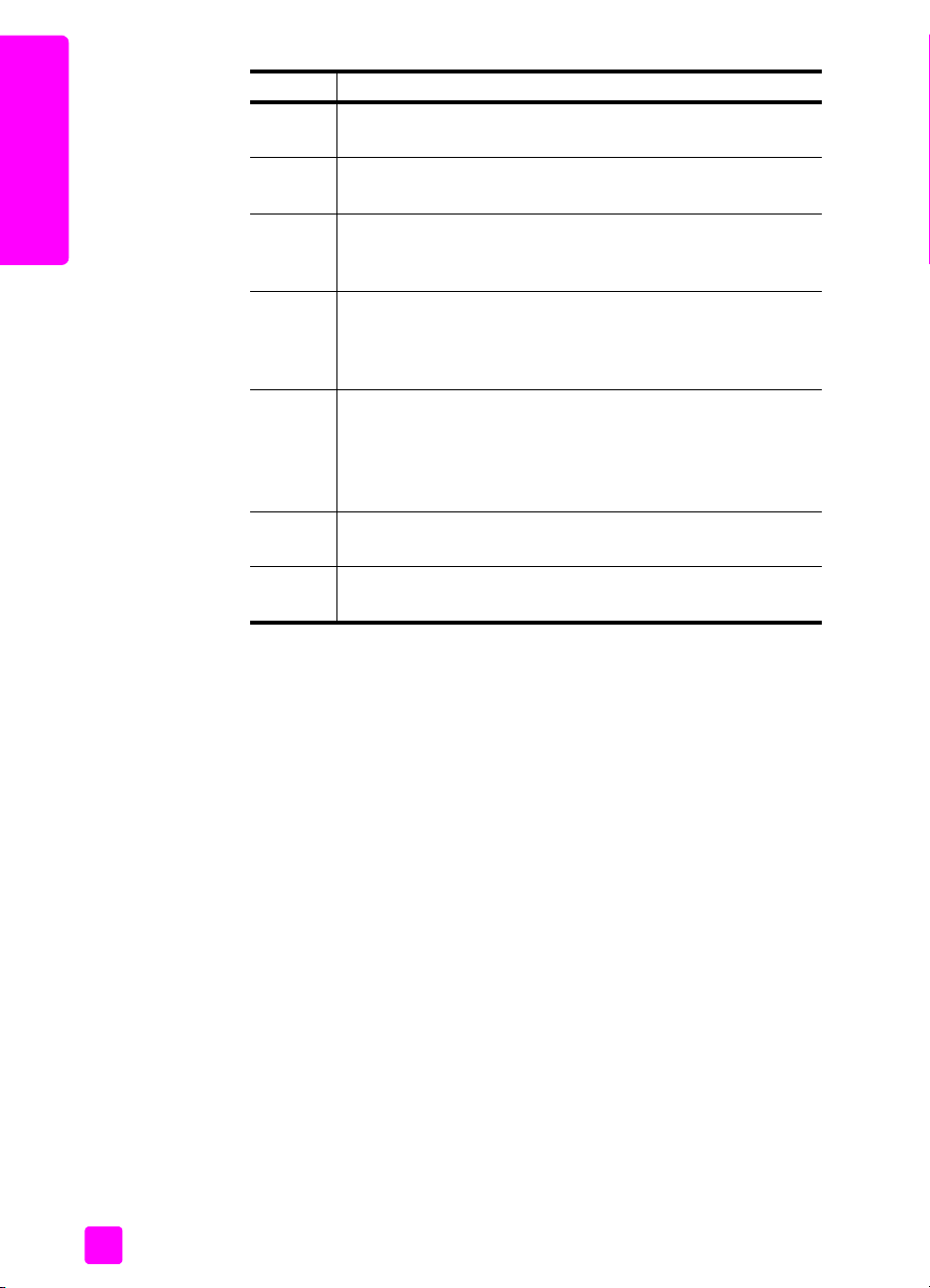
hp psc visão geral
capítulo 1
recurso objetivo
6 Digitalizar figura: use este recurso para digitalizar uma
imagem e exibi-la no Galeria de foto e imagem HP.
7 Digitalizar documento: use este recurso para digitalizar texto
e exibi-lo no programa de edição de texto selecionado.
8 Enviar um fax: use este recurso para abrir a caixa de diálogo
Fax para que você possa digitar as informações adequadas
e, então, enviar o seu fax.
9 Fazer cópias: utilize este recurso para exibir a caixa de
diálogo Copiar onde você pode selecionar a qualidade de
cópia, o número de cópias, se ela deve ser colorida, o
tamanho e, então, iniciar uma cópia.
10 Galeria HP: use este recurso para exibir o Galeria de foto e
imagem HP, onde você pode exibir e editar imagens, imprimir
fotos em vários tamanhos, criar e imprimir um álbum de fotos,
compartilhar imagens por e-mail ou em um site da Web, ou
criar um CD multimídia.
11 Transferir imagens: use este recurso para transferir imagens a
partir de um cartão de memória de foto.
12 Clique neste seta para exibir as dicas de ferramenta que
explica cada uma das opções do Diretivo HP.
abrir o diretivo hp para usuários de Macintosh
Use um dos métodos a seguir para iniciar ou acessar o Diretivo HP, dependendo
de qual sistema operacional para Macintosh você está utilizando.
abrir o diretivo hp (all-in-one) usando o Macintosh OS X
Se estiver usando o Macintosh OS X, o Diretivo HP é iniciado automaticamente
durante a instalação do software Foto e imagem HP e fax com que o ícone
Diretivo HP (All-in-One) seja criado no Encaixe para o seu dispositivo. Você
acessa os recursos do dispositivo através do menu do Diretivo HP que está
associado ao ícone Diretivo HP (All-in-One).
Dica: Se não quiser que o Diretivo HP inicie automaticamente
toda vez que o Macintosh for iniciado, altere esta configuração
no menu Configurações do Diretivo HP.
Para exibir o menu Diretivo HP:
` No Encaixe, clique no ícone Diretivo HP (All-in-One) para o seu
dispositivo.
O menu Diretivo HP é exibido como mostrado a seguir. Consulte a
legenda para obter uma breve explicação dos recursos do Diretivo HP.
Nota: Se você instalar mais de uma dispositivo HP, um ícone do
Diretivo HP para cada dispositivo é exibido no Encaixe. Por exemplo, se
você tiver um scanner HP e um HP PSC instalados, dois ícones do
Diretivo HP são apresentados no Encaixe, um para cada dispositivo. Porém,
8
hp psc 2500 series
Page 19
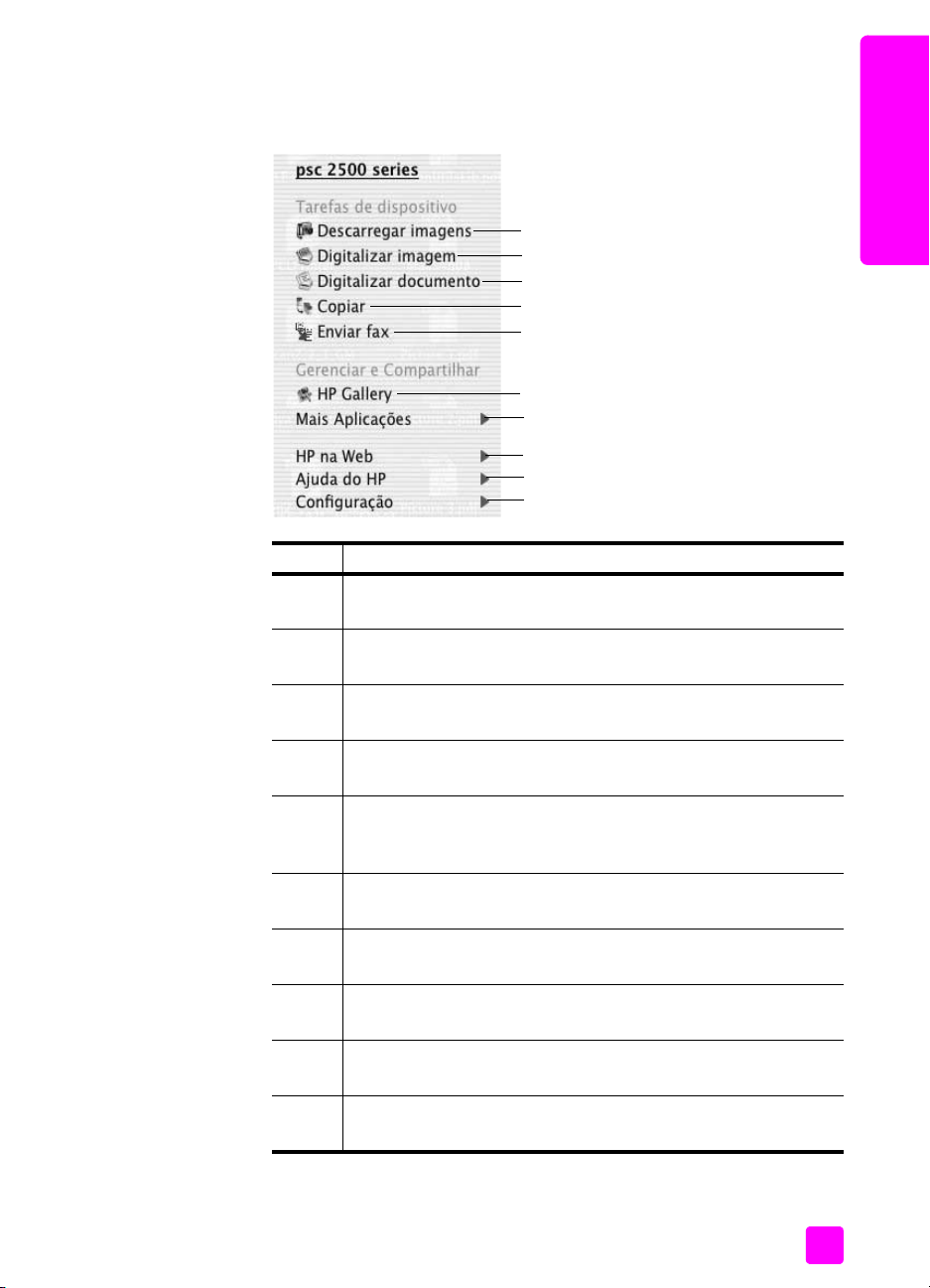
hp psc visão geral
se você instalou dois dispositivos do mesmo tipo (como, por exemplo, dois
dispositivos HP PSC), somente um ícone do Diretivo HP será exibido no
Encaixe para representar todos os dispositivos desse tipo.
1
2
3
4
5
6
7
8
9
10
recurso objetivo
1 Descarregar imagens AiO: use este recurso para descarregar
imagens a partir do cartão de memória de foto.
2 Digitalizar figura: use este recursos para digitalizar uma imagem
e exibi-la no Galeria de foto e imagem HP.
3 Digitalizar documento: use este recurso para digitalizar texto e
exibi-lo no programa de edição de texto de destino selecionado.
hp psc visão geral
guia de referência
4 Fazer cópias: use este recurso para fazer uma cópia em preto-e-
branco ou colorida.
5 Enviar um fax: use este recurso para abrir a caixa de diálogo
Fax para que você possa digitar as informações adequadas e,
então, enviar o seu fax.
6 Galeria HP: utilize este recurso para exibir o Galeria de foto e
imagem HP para exibir e editar imagens.
7 Mais Aplicativos: utilize este recurso para selecionar outros
aplicativos em seu computador.
8 HP na Web: use este recurso para selecione um site da HP na
Web.
9 Ajuda HP: use este recurso para selecionar uma origem para
ajuda com o seu HP PSC.
10 Configurações: use este recurso para alterar as configurações de
dispositivo.
9
Page 20
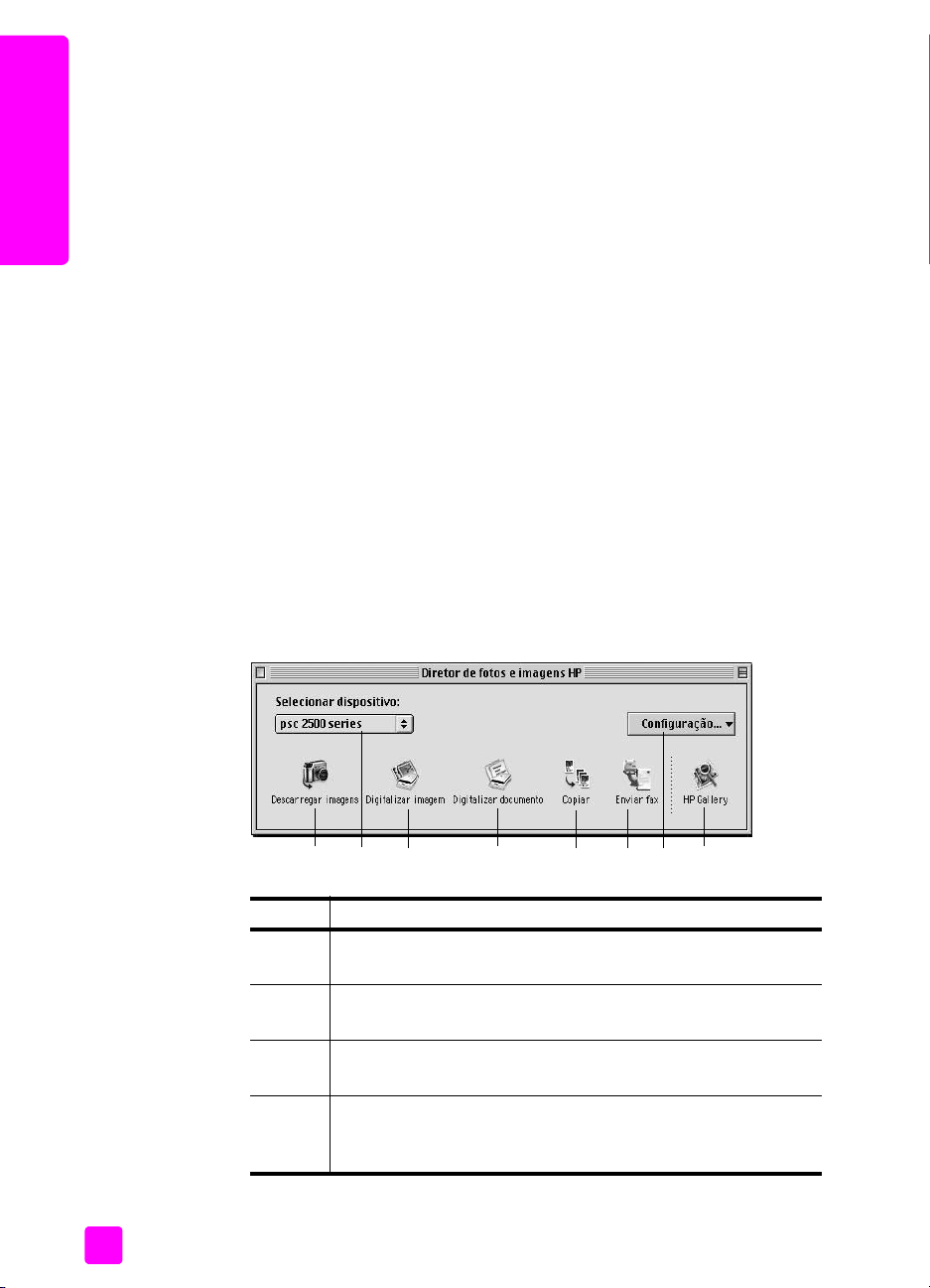
hp psc visão geral
capítulo 1
abrir o diretivo de foto e imagem hp usando o Macintosh OS 9
No Macintosh OS 9, o Diretivo de foto e imagem HP é iniciado
automaticamente durante a instalação do software Foto e imagem HP e faz com
que o ícone do Diretivo de foto e imagem HP apareça como um atalho na área
de trabalho. Use um dos métodos a seguir para iniciar o Diretivo de foto e
imagem HP:
` Clique duas vezes no apelido Diretivo de foto e imagem HP na área de
trabalho.
` Clique duas vezes em Diretivo de foto e imagem HP na pasta
Aplicativos:Hewlett-Packard:Software de foto e imagem HP:Diretivo de foto
e imagem HP.
O Diretivo de foto e imagem HP exibe somente os ícones que pertencem ao
dispositivo selecionado. Para obter mais informações, consulte a ajuda foto e
imagem hp que acompanha o software.
A figura a seguir mostra alguns dos recursos disponíveis no Diretivo de foto e
imagem HP para o Macintosh OS 9. Consulte a legenda para obter uma breve
explicação de um recurso específico.
Nota: O gráfico do Diretivo de foto e imagem HP a seguir, pode parecer
diferente em seu computador. O Diretivo de foto e imagem HP é
personalizado com base no dispositivo HP que está selecionado. Se o seu
dispositivo não estiver equipado com um recurso em particular, então o
ícone para esse recurso não aparece no Diretivo de foto e imagem HP no
seu computador. Alguns dispositivos HP podem mostrar botões adicionais
aos mostrados a seguir.
10
54687123
recurso objetivo
1 Descarregar imagens AiO: use este recurso para descarregar
imagens a partir do cartão de memória de foto.
2 Selecionar dispositivo: use esta lista suspensa para selecionar
o dispositivo HP que você deseja utilizar.
3 Digitalizar figura: use este recursos para digitalizar uma
imagem e exibi-la no Galeria de foto e imagem HP.
4 Digitalizar documento: use este recurso para digitalizar texto e
exibi-lo no programa de edição de texto de destino
selecionado.
hp psc 2500 series
Page 21
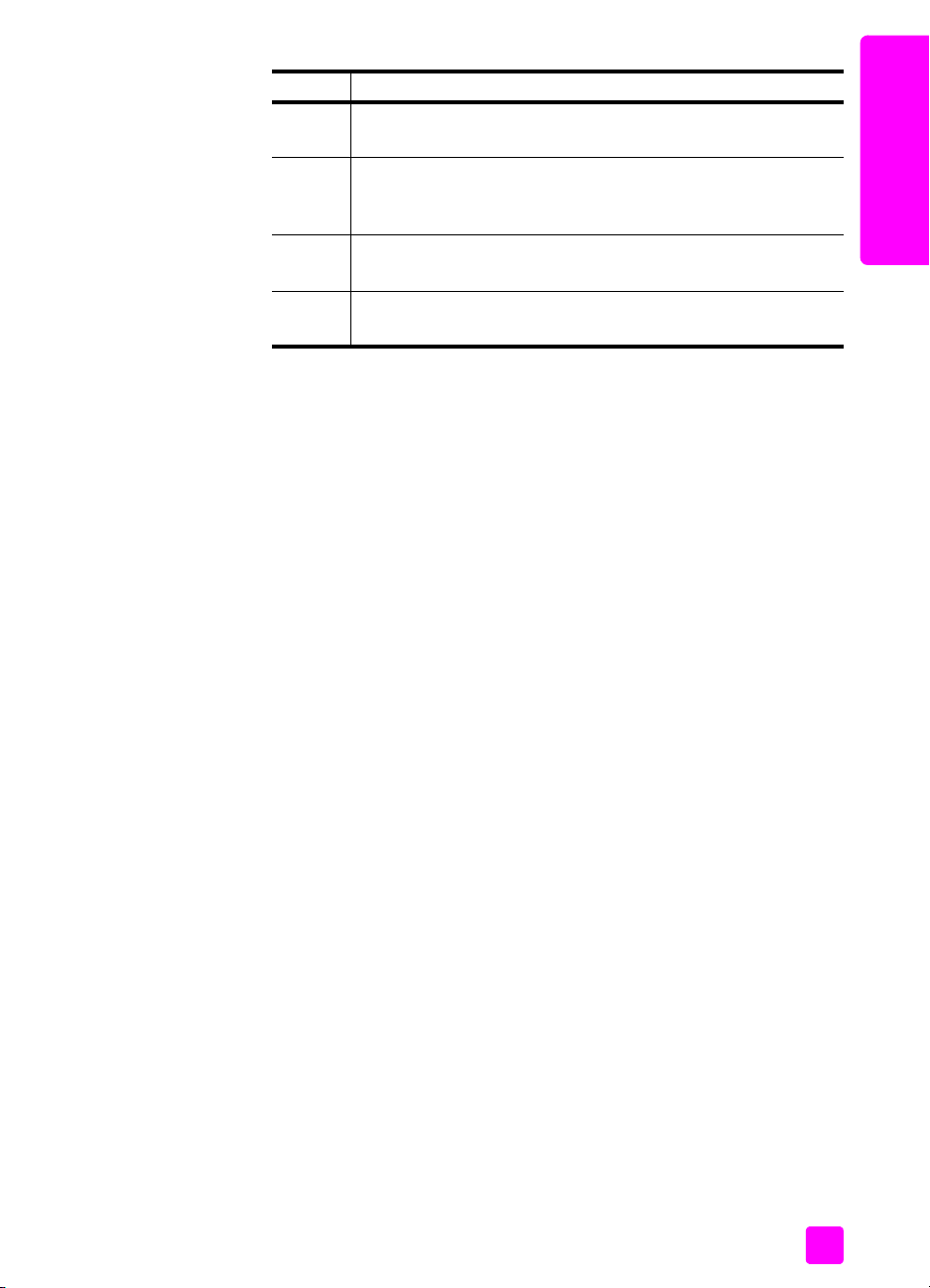
hp psc visão geral
recurso objetivo
5 Fazer cópias: use este recurso para fazer uma cópia em preto-
e-branco ou colorida.
6 Enviar um fax: use este recurso para abrir a caixa de diálogo
Fax para que você possa digitar as informações adequadas e,
então, enviar o seu fax.
7 Configurações: use esta lista suspensa para oferecer acesso às
configurações do dispositivo.
8 Galeria HP: utilize este recurso para exibir o Galeria de foto e
imagem HP para exibir e editar imagens.
hp psc visão geral
guia de referência
11
Page 22
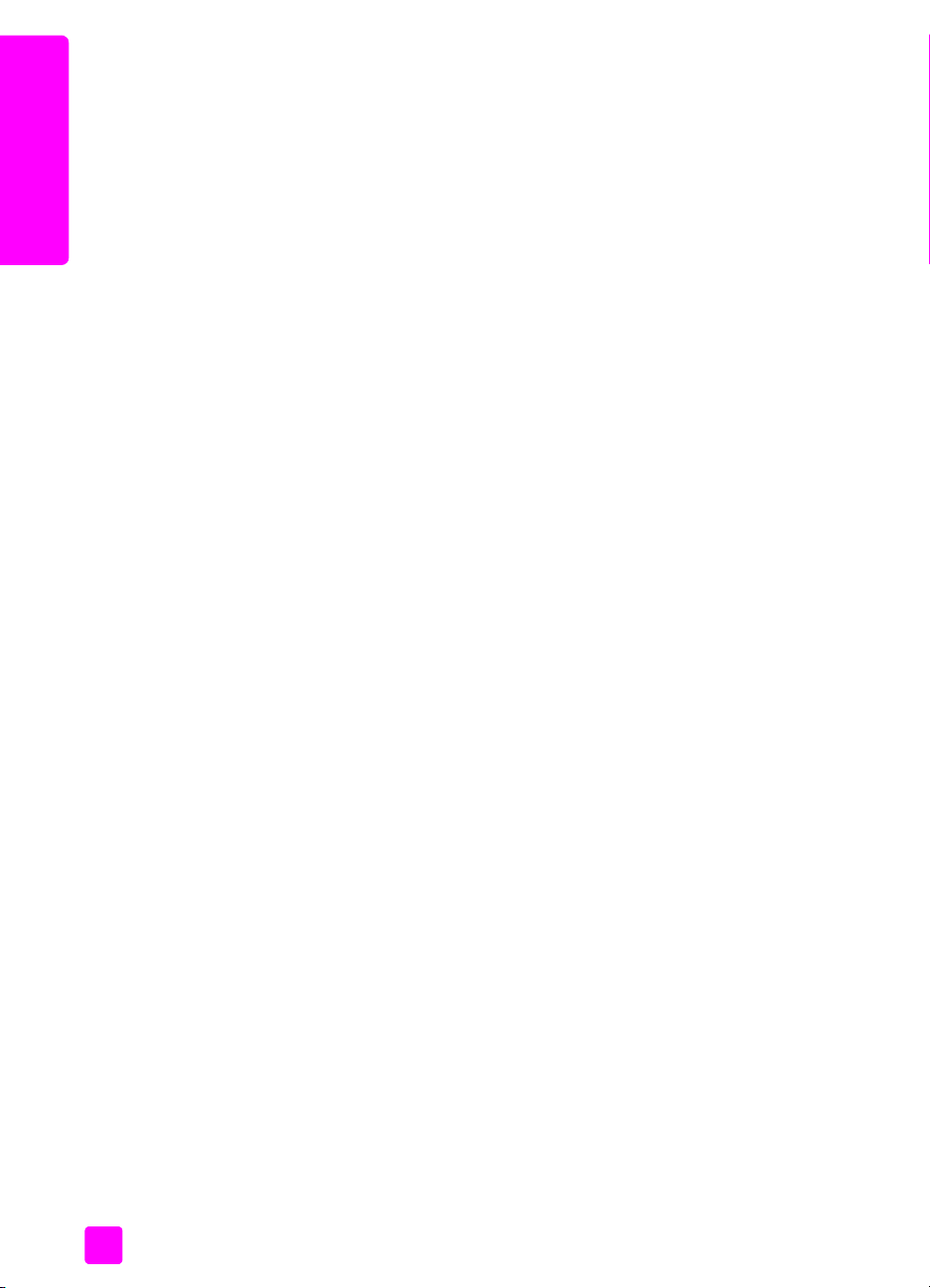
hp psc visão geral
capítulo 1
12
hp psc 2500 series
Page 23
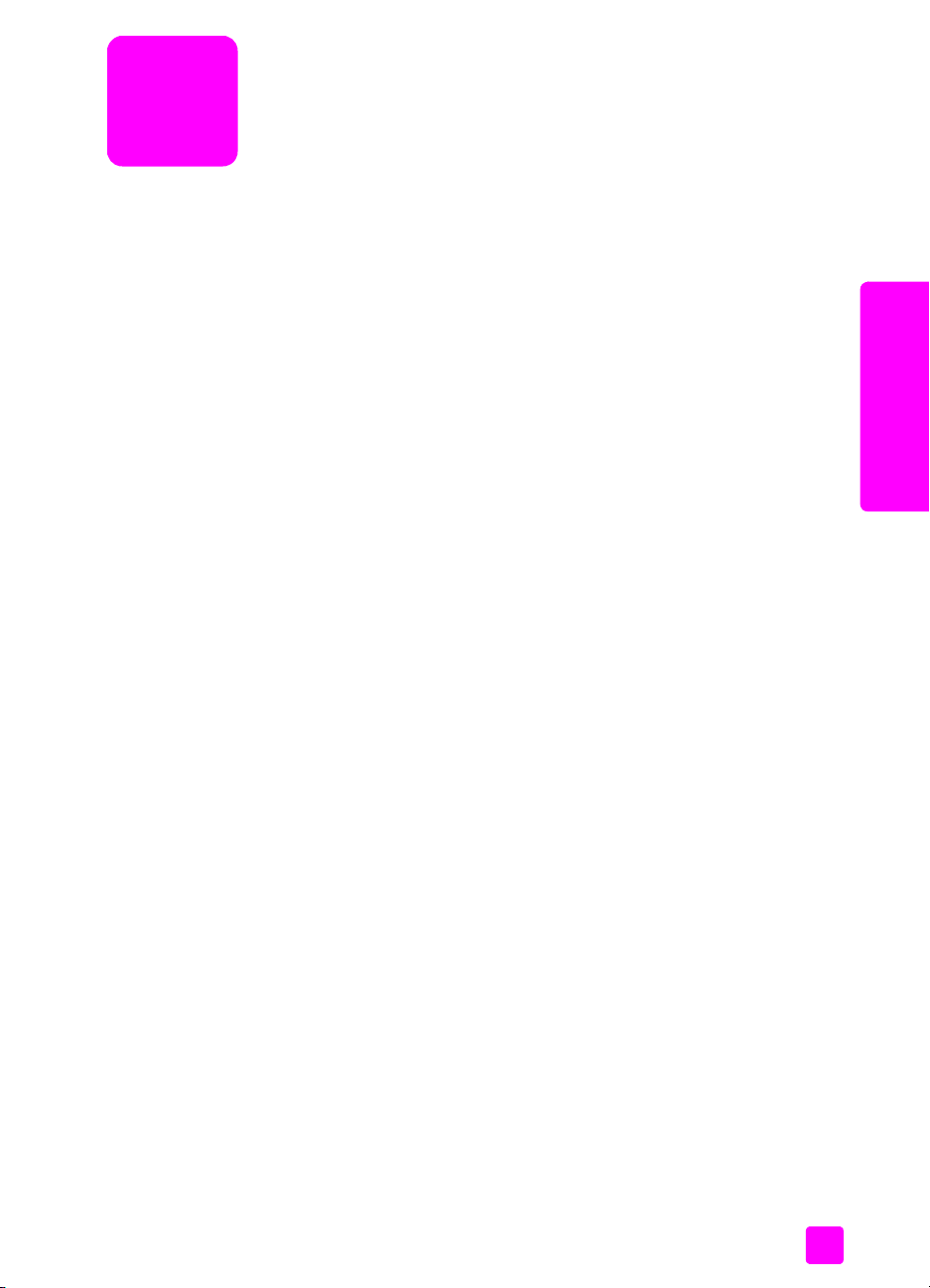
2
carregar originais e papéis
Você pode carregar muitos tipos e tamanhos diferentes de papel em seu
HP PSC, incluindo papel fotográfico, transparências, papel de faixa contínuo e
envelopes. Você também pode alterar configurações para tipos de papel e
tamanhos de papel para obter cópias da melhor qualidade de seu HP PSC.
Esta seção contém os tópicos a seguir:
• carregar um original na página 13
• carregar papel na página 15
• carregar envelopes na página 17
• carregar papel fotográfico de 10 por 15 cm (4 por 6 polegadas) na
página 17
• carregar cartões postais ou cartões Hagaki na página 18
• papéis recomendados na página 19
• carregar outros tipos de papel na bandeja de entrada na página 19
• definir o tipo de papel na página 20
• definir tamanho do papel na página 21
•evitar atolamentos na página 22
carregar originais e papéis
carregar um original
O procedimento a seguir descreve como carregar papel no vidro.
1 Carregue seu original com a face voltada para baixo no canto frontal
direito do vidro.
Dica: Consulte o diagrama no canto frontal direito de seu
HP PSC para obter mais assistência no carregamento de um
original.
13
Page 24
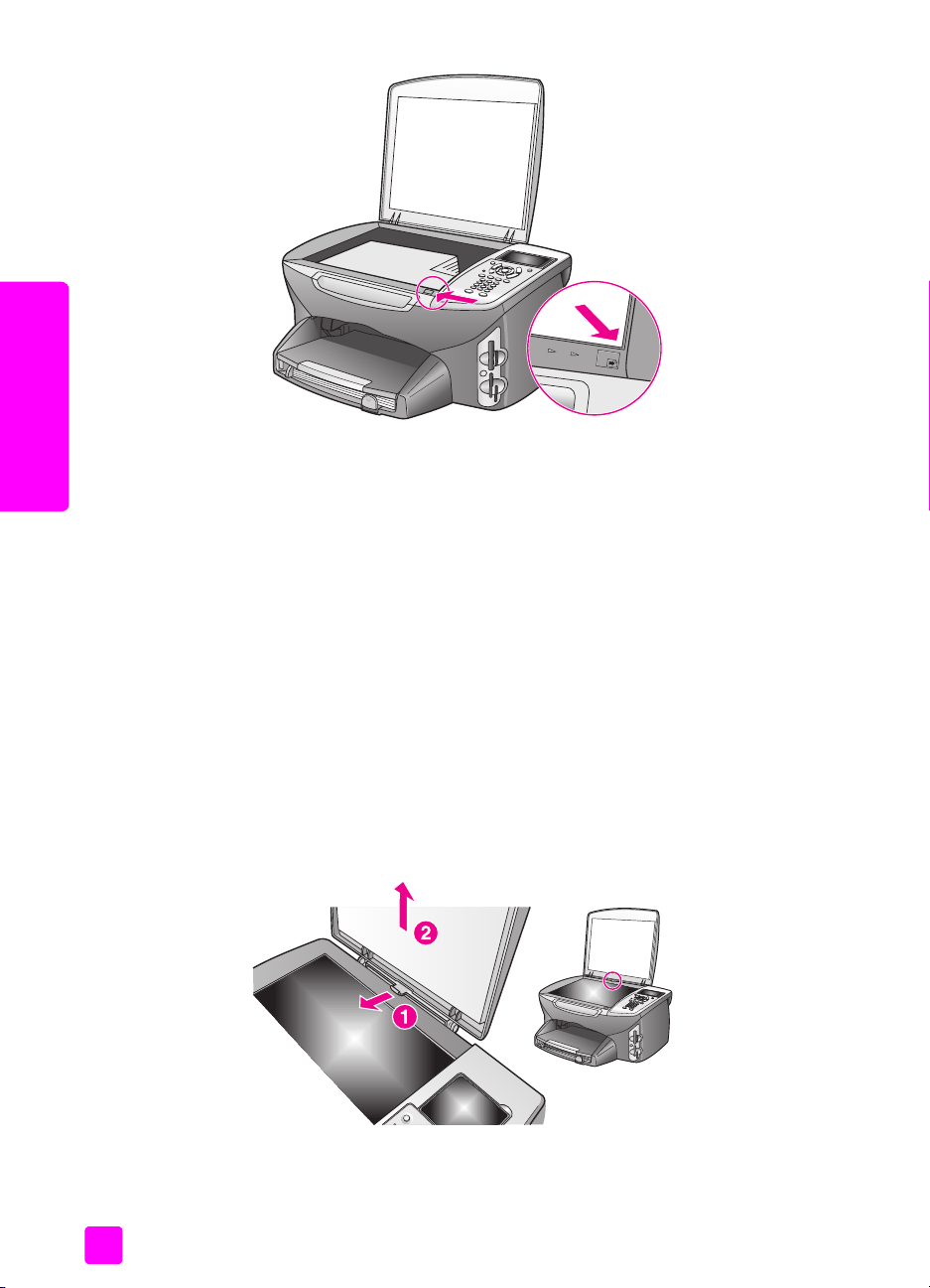
carregar originais e papéis
capítulo 2
Lado de cima
do original
2 Pressione Copiar, Digitalizar ou Fax no painel frontal para selecionar a
opção que deseja executar.
3 Pressione Iniciar preto ou Iniciar cor no painel frontal para iniciar o
trabalho.
Nota: Muitas das opções de Reduzir/Ampliar, como Ajustar à página ou
Pôster, não irão funcionar corretamente se o vidro e a parte posterior da
tampa não estiverem limpos. Para obter mais informações, consulte limpar
o vidro na página 99 e limpar a parte posterior da tampa na página 100.
Dica: Você pode copiar ou digitalizar originais de tamanho
muito grande removendo completamente a tampa de seu HP PSC.
Para remover a tampa no HP PSC 2500 Series, levante a tampa
para a posição aberta e, então, puxe a aba na base da tampa
para cima. Desconecte o cabo conectado à tampa a partir da
tomada na traseira do dispositivo. Seu HP PSC funciona
normalmente com a tampa removida e o cabo desconectado.
Recoloque a tampa inserindo as guias nas dobradiças no encaixe
adequado e insira o cabo novamente na tomada na traseira do
dispositivo.
14
hp psc 2500 series
Page 25
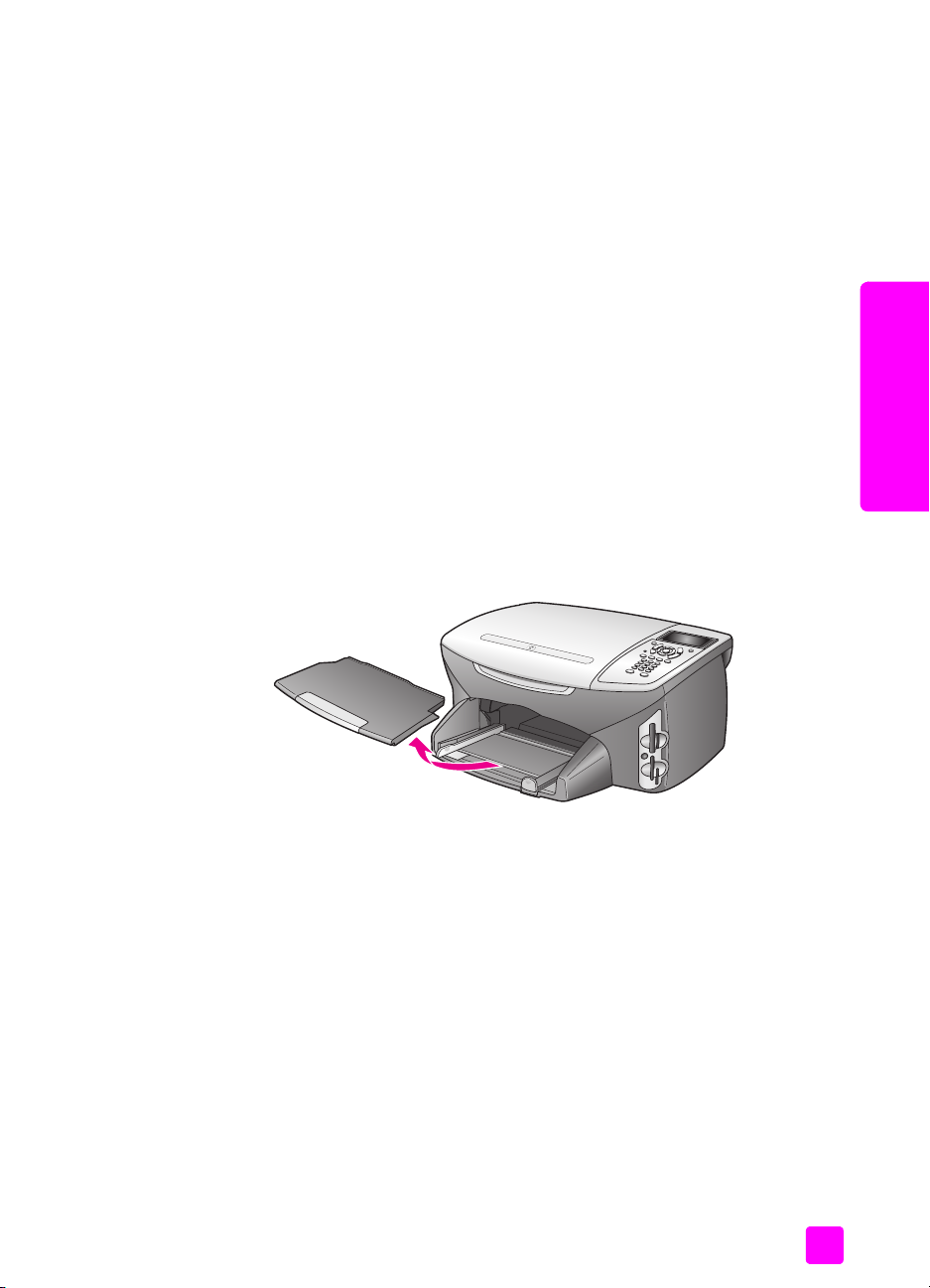
carregar papel
Esta seção descreve o procedimento básico para carregar papel em seu
HP PSC. Existem considerações específicas para a colocação de determinados
tipos de papel, transparências, cartões postais e envelopes.
Depois de examinar estes procedimentos, consulte as seções carregar outros
tipos de papel na bandeja de entrada na página 19, carregar papel fotográfico
de 10 por 15 cm (4 por 6 polegadas) na página 17, carregar envelopes na
página 17 e carregar cartões postais ou cartões Hagaki na página 18.
Para obter os melhores resultados, ajuste a configuração de papel sempre que
alterar os tamanhos de papel. Para obter mais informações, consulte definir
tamanho do papel na página 21.
Dica: Ajude a evitar rasgos, amassos ou bordas enroladas ou
curvadas armazenando toda a mídia plana em uma embalagem
que possa ser fechada novamente. Alterações extremas de
temperatura e umidade podem resultar em uma mídia enrolada
que não funciona bem no HP PSC se a mídia não é armazenada
adequadamente.
carregar bandeja de entrada
1 Retire a bandeja de saída e deslize os ajustes de largura e comprimento
de papel até suas posições de abertura máxima.
carregar originais e papéis
carregar originais e papéis
guia de referência
2 Bata uma pilha de papel sobre uma superfície plana para alinhar as
bordas e, então, verifique se todo o papel da pilha é do mesmo tipo e
tamanho.
3 Deslize a borda curta do papel para a frente na bandeja de entrada, com
o lado de impressão voltado para baixo, até que ela pare. Se você estiver
usando papel timbrado, insira a parte superior da página primeiro com o
lado de impressão voltado para baixo.
15
Page 26
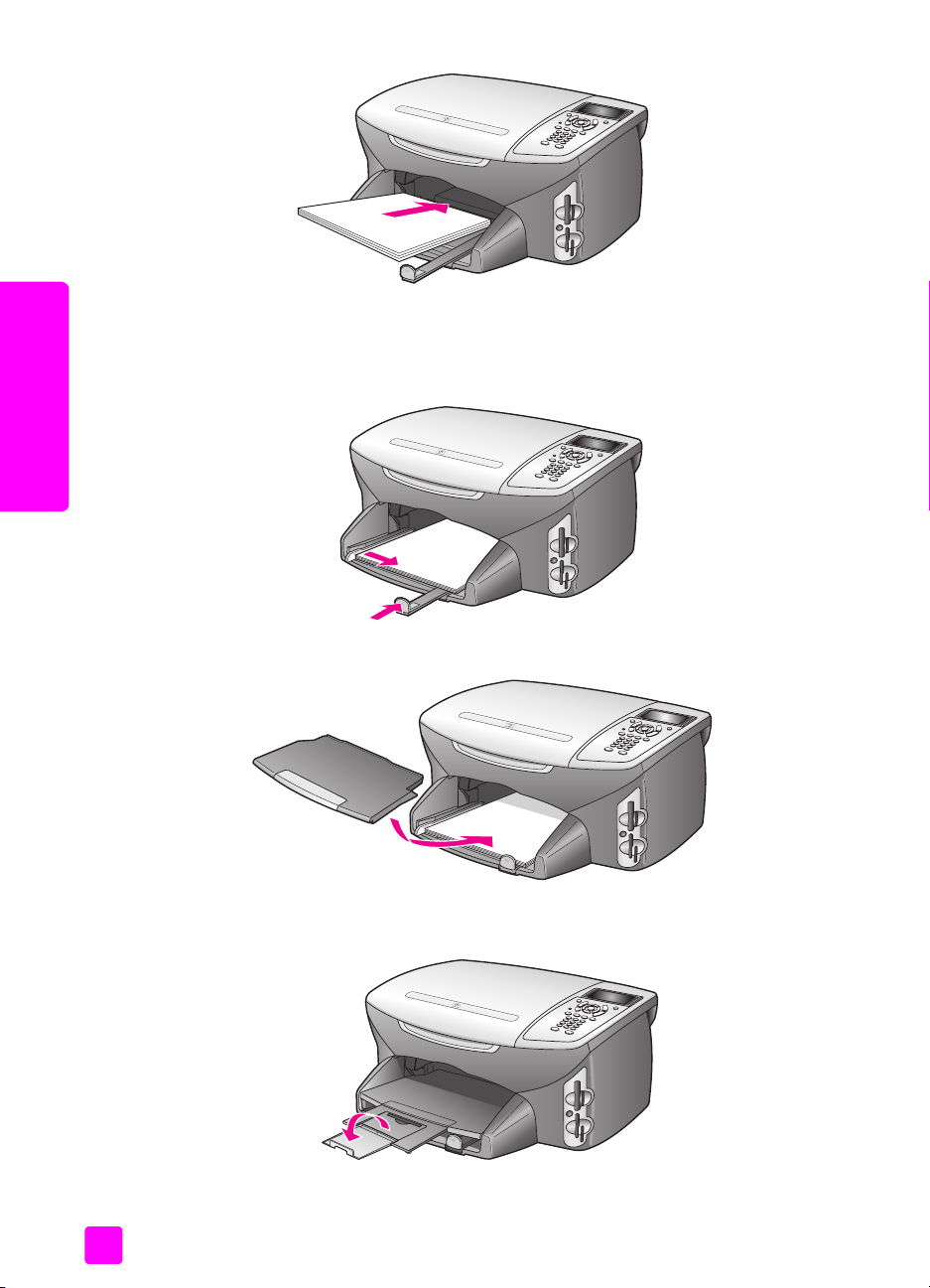
carregar originais e papéis
capítulo 2
4 Deslize as guias de largura de papel e de comprimento de papel para
dentro até que parem nas bordas do papel. Verifique se a pilha de papel
permanece plana na bandeja de entrada e se não está empilhada acima
da guia de comprimento de papel.
5 Recoloque a bandeja de saída.
6 Estenda o extensor da bandeja de saída para evitar que o papel impresso
caia fora da bandeja de saída.
16
hp psc 2500 series
Page 27

carregar envelopes
Esta seção descreve o procedimento básico para carregar envelopes em seu
HP PSC. Não use envelopes brilhantes ou com relevo, nem com fechos ou
janelas.
Nota: Consulte os arquivos de ajuda de seu software de processamento de
texto para obter detalhes específicos sobre como formatar texto para a
impressão em envelopes.
1 Antes de carregar um ou mais envelopes, remova todos os papéis da
bandeja de entrada.
2 Insira um ou mais envelopes na bandeja de entrada, com as abas dos
envelopes voltadas para cima e para a esquerda. Deslize a pilha de
envelopes para a frente até que pare.
3 Deslize as guias de comprimento de papel e de largura de papel para
dentro contra a pilha de envelopes até que parem.
Não sobrecarregue a bandeja de entrada. Verifique se a pilha de
envelopes cabe na bandeja de entrada e se ela não é mais alta do que a
parte superior da guia de comprimento de papel.
carregar originais e papéis
carregar originais e papéis
carregar papel fotográfico de 10 por 15 cm (4 por 6 polegadas)
A seguir, encontra-se a descrição do procedimento para carregar papel
fotográfico de 10 por 15 cm (4 por 6 polegadas) em seu HP PSC.
Nota: Para obter os melhores resultados, use um tipo recomendado de
papel fotográfico de 10 por 15 cm (4 por 6 polegadas). Para obter mais
informações, consulte papéis recomendados na página 19. Além disso,
para obter os melhores resultados, defina o tipo de papel e o tamanho de
papel antes da impressão. Para obter mais informações, consulte definir o
tipo de papel na página 20 e definir tamanho do papel na página 21.
Dica: Ajude a evitar rasgos, amassos ou bordas enroladas ou
curvadas armazenando toda a mídia plana em uma embalagem
que possa ser fechada novamente. Alterações extremas de
temperatura e umidade podem resultar em uma mídia enrolada
que não funciona bem no HP PSC se a mídia não é armazenada
adequadamente.
guia de referência
17
Page 28
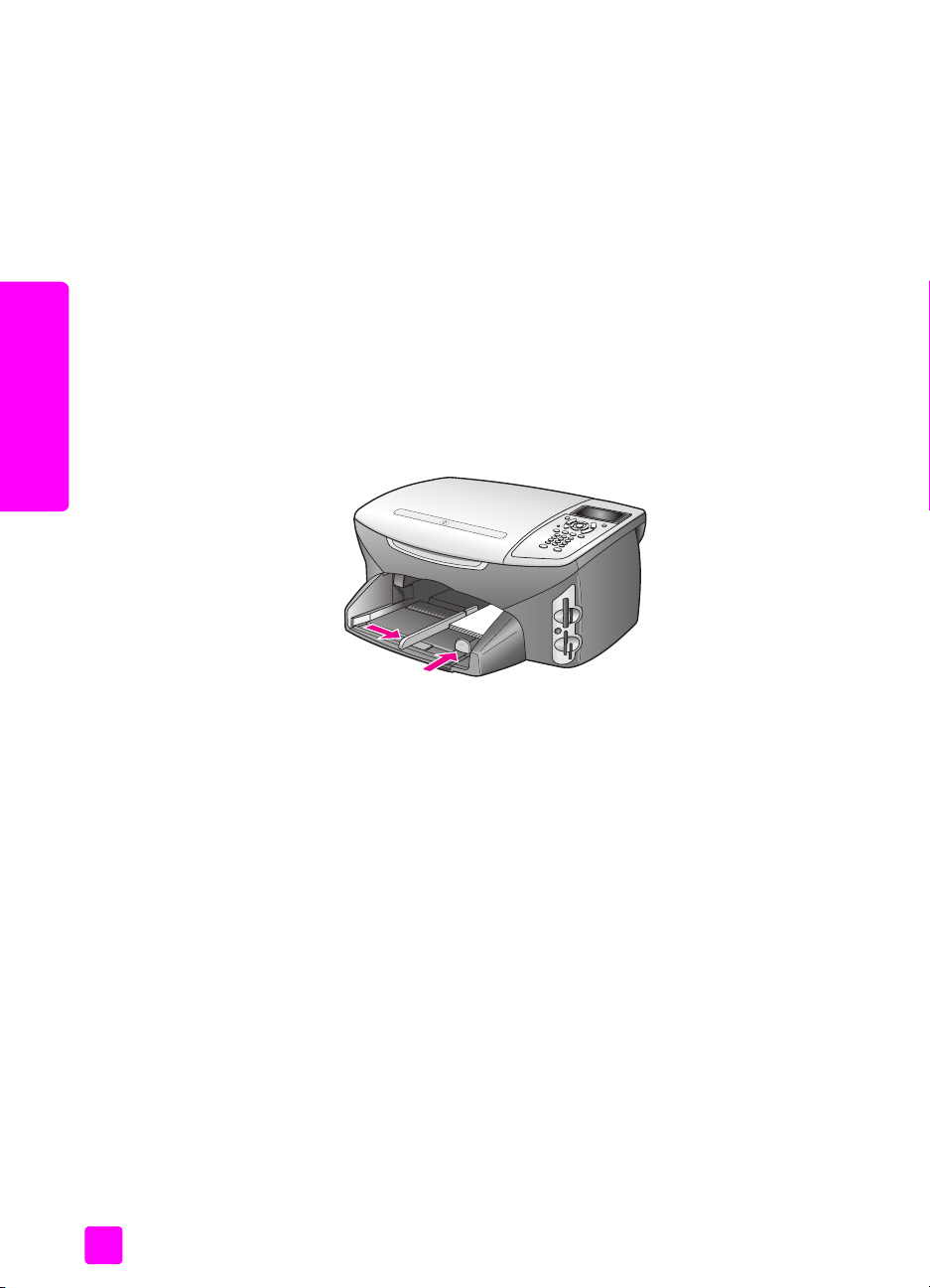
carregar originais e papéis
capítulo 2
1 Retire a bandeja de saída.
2 Remova todo o papel da bandeja de entrada.
Nota: Se o papel fotográfico tiver abas perfuradas, carregue-o de forma
que as abas fiquem mais próximas de você.
3 Deslize a pilha de papéis fotográficos (pequena borda para a frente, lado
brilhante voltado para baixo) completamente para a frente e para a lateral
direita da bandeja de entrada até ela parar.
Dica: Consulte o diagrama na bandeja de entrada de seu
HP PSC para obter mais assistência no carregamento de papel
fotográfico de 10 por 15 cm (4 por 6 polegadas).
4 Deslize as guias de comprimento de papel e largura de papel para dentro
contra a pilha de papéis fotográficos até que elas parem. Verifique se o
papel permanece plano. Não sobrecarregue a bandeja de entrada.
Verifique se a pilha de papel fotográfico cabe na bandeja de entrada e se
ela não é mais alta do que a parte superior da guia de comprimento de
papel.
5 Recoloque a bandeja de saída.
carregar cartões postais ou cartões Hagaki
A seguir, encontra-se a descrição do procedimento para carregar cartões
postais ou cartões Hagaki em seu HP PSC.
1 Retire a bandeja de saída.
2 Remova todos os papéis da bandeja de entrada e, então, deslize uma
pilha de cartões para a frente na bandeja de entrada até que ela pare.
Certifique-se que o lado de impressão fique voltado para baixo.
3 Deslize as guias de comprimento de papel e de largura de papel para
dentro contra a pilha de cartões até que parem.
Certifique-se de que os cartões caibam na bandeja (não a carregue
demais).
18
hp psc 2500 series
Page 29
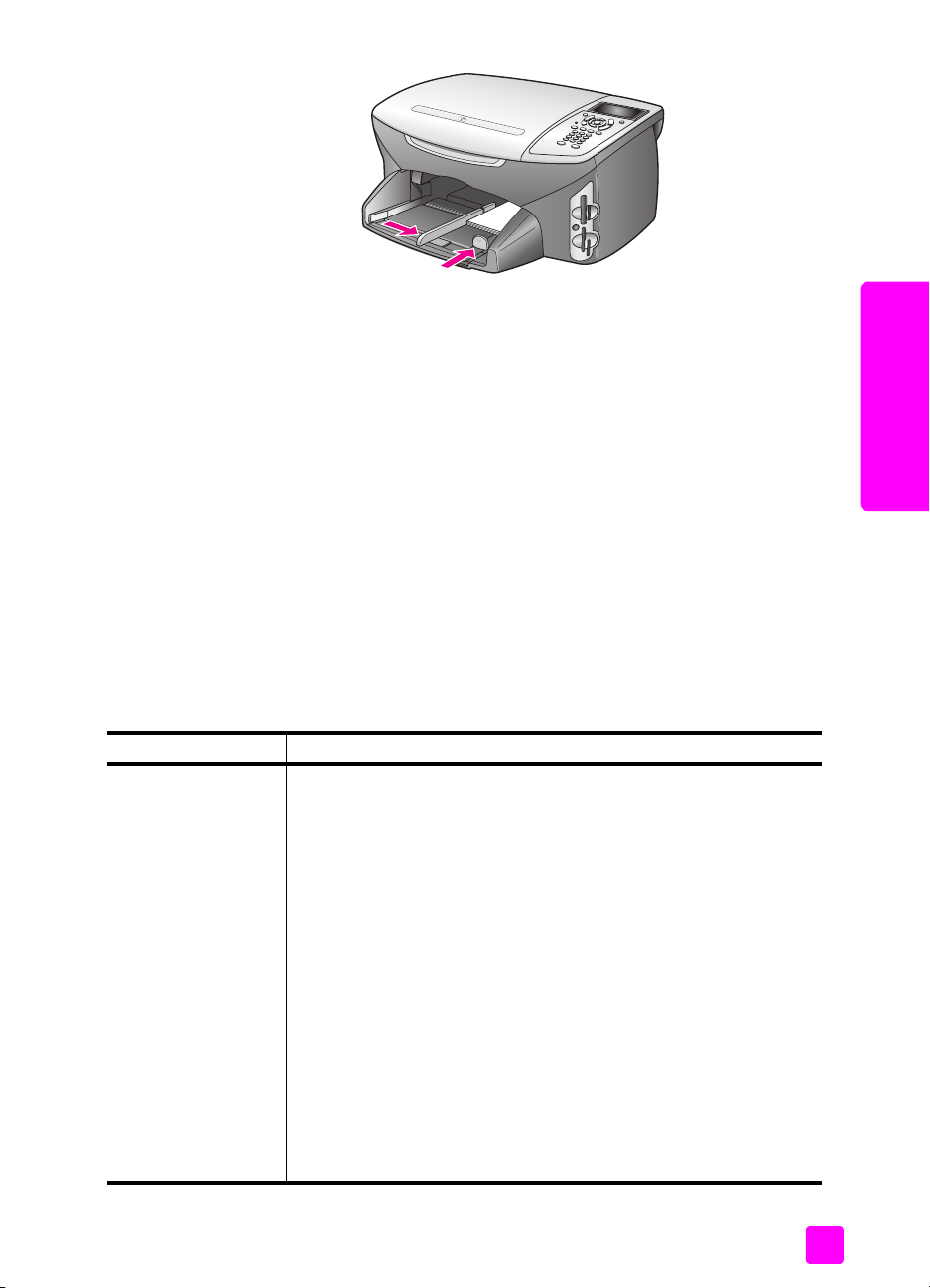
carregar originais e papéis
4 Recoloque a bandeja de saída.
papéis recomendados
Se você quiser a melhor qualidade, a HP recomenda papéis HP. O uso de papel
muito fino, papel com textura escorregadia ou papel que estica facilmente pode
causar atolamentos de papel. Papéis com textura grossa ou que não aceitam
bem tinta podem provocar manchas, espalhar a tinta ou preenchimento
incompleto. Para obter mais informações sobre papéis Premium para jato de
tinta HP, consulte o site da HP na Web:
www.hp.com/support
carregar outros tipos de papel na bandeja de entrada
A tabela a seguir fornece orientação para a colocação de certos tipos de
papéis e transparências. Para obter os melhores resultados, ajuste as
configurações de papel toda vez que alterar os tamanhos de papel. Para obter
mais informações, consulte definir tamanho do papel na página 21.
papel dicas
Papéis HP
• Papel Premium HP: localize a seta cinza no verso do papel e, em
seguida, insira-o com o lado que contém a seta voltado para
cima.
• Transparência para jato de tinta premium HP: insira a
transparência de forma que a faixa branca (que contém as setas e
o logotipo HP) fique na parte superior e entre primeiro na
bandeja de entrada.
• Decalques para camisetas HP: estique o decalque completamente
antes de utilizá-lo; não coloque folhas enroladas. Para evitar que
se enrolem, mantenha-as na embalagem original até o momento
de utilizá-los. Coloque manualmente uma folha de cada vez, com
o lado sem impressão voltado para baixo (a faixa azul voltada
para cima).
• Cartões de felicitação linen HP, cartões de felicitação
brilhantes HP ou cartões de felicitação texturizados HP: insira uma
pequena pilha de papel de cartão de felicitação HP na bandeja
de entrada, com o lado de impressão voltado para baixo até que
ela pare.
carregar originais e papéis
guia de referência
19
Page 30
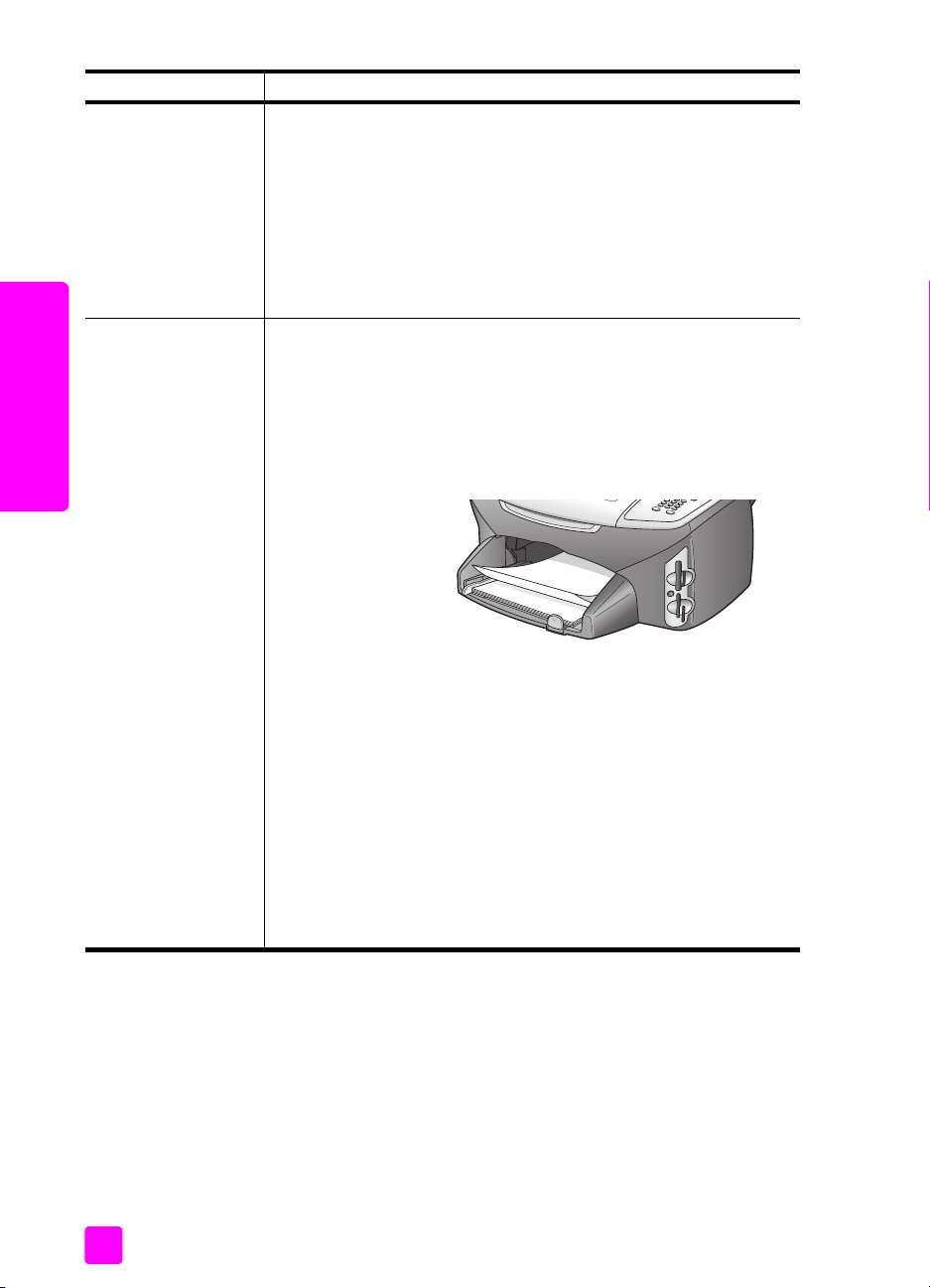
capítulo 2
papel dicas
Etiquetas
(funcionam somente
com impressão)
Formulário contínuo
(faixa)
(funciona somente
com impressão)
carregar originais e papéis
• Sempre use folhas de etiquetas no tamanho Carta ou A4
destinadas ao uso com produtos para jato de tinta HP (como
etiquetas de jato de tinta Avery) e certifique-se de que as etiquetas
não tenham mais de dois anos.
• Movimente a pilha de etiquetas para certificar-se de que nenhuma
das páginas esteja colada a uma outra.
• Coloque uma pilha de folhas de etiquetas sobre o papel comum
na bandeja de entrada, com o lado de impressão voltado para
baixo. Não insira apenas uma folha de etiquetas de cada vez.
O formulário contínuo (faixa) também é conhecido como papel de
computador ou dobrado em "z".
• Antes de carregar o formulário contínuo (faixa), remova todo o
papel da bandeja de entrada e, em seguida, retire a bandeja de
saída. Deixe a bandeja de saída fora do HP PSC enquanto a
faixa é impressa para evitar que o formulário contínuo (faixa)
rasgue.
Retire a bandeja
de saída.
Insira a
extremidade solta
do papel na
bandeja de
entrada.
• Quando não for utilizado formulário contínuo HP, use papel de
75 g/m2 (20 lb) e ventile-o antes de carregá-lo.
• Verifique se a pilha de papel de faixa contém pelo menos cinco
folhas na pilha.
• Retire com cuidado as faixas perfuradas nos dois lados da pilha
de papel, se houver, e desdobre e dobre o papel novamente
para assegurar que as folhas não estejam grudadas umas nas
outras.
• Coloque o papel na bandeja de entrada, de forma que a
extremidade solta fique no topo da pilha. Insira a primeira folha
inteiramente na bandeja de entrada, conforme mostra a figura
anterior.
definir o tipo de papel
O procedimento a seguir descreve como definir o tipo de papel para as opções
Cópia e Foto. Selecione a configuração Tipo de papel que corresponda ao
papel ou à transparência que você está utilizando.
Nota: Ao imprimir a partir de seu computador, defina as propriedades de
tipo de papel na caixa de diálogo Imprimir do software aplicativo.
20
hp psc 2500 series
Page 31

Esta seção contém os tópicos a seguir:
• definir o tipo de papel no menu cópia na página 21
• definir o tipo de papel no menu foto na página 21
definir o tipo de papel no menu cópia
1 Pressione Cópia duas vezes e, então, pressione 5.
Esse procedimento exibe o menu Cópia e, então, seleciona Tipo de papel.
2 Pressione para destacar uma configuração de tipo de papel e, então,
pressione OK.
definir o tipo de papel no menu foto
1 Pressione Foto duas vezes e, então, pressione 5.
O menu Foto é exibido e seleciona Tipo de papel.
2 Pressione para destacar uma configuração de tipo de papel e, então,
pressione OK.
definir tamanho do papel
O procedimento a seguir descreve como definir o tamanho do papel para as
opções Cópia, Foto e Fax. Selecione a configuração de Tamanho do papel que
corresponda ao papel ou à transparência utilizada.
Nota: Ao imprimir a partir de seu computador, defina as propriedades de
tamanho de papel na caixa de diálogo Imprimir do aplicativo.
Esta seção contém os tópicos a seguir:
• definir o tamanho de papel no menu cópia na página 21
• definir o tamanho de papel no menu foto na página 21
• definir o tamanho de papel para receber um fax na página 22
carregar originais e papéis
carregar originais e papéis
definir o tamanho de papel no menu cópia
1 Pressione Cópia duas vezes e, então, pressione 4.
Esse procedimento exibe o menu Cópia e, então, seleciona Tamanho do
papel.
2 Pressione para destacar uma configuração de tamanho de papel e,
então, pressione OK.
definir o tamanho de papel no menu foto
1 Pressione Foto duas vezes e, então, pressione 4.
Esse procedimento exibe o menu Foto e, então, seleciona Tamanho do
papel.
2 Pressione para destacar uma configuração de tamanho de papel e,
então, pressione OK.
guia de referência
21
Page 32

capítulo 2
definir o tamanho de papel para receber um fax
evitar atolamentos
carregar originais e papéis
Você pode selecionar o tamanho de papel para os faxes recebidos. O tamanho
de papel selecionado deve corresponder ao que está carregado na bandeja de
entrada. Faxes podem ser impressos somente em papel tamanho Carta, A4 ou
Ofício.
Nota: Se um tamanho de papel incorreto for carregado na bandeja de
entrada quando um fax for recebido, o fax não será impresso. Carregue
papel tamanho Carta, A4 ou Ofício e, então, pressione OK para imprimir
o fax.
1 Pressione Configurar.
2 Pressione 3 e, então, pressione 4.
Esse procedimento seleciona Configuração de fax básica e, então,
Tamanho do papel.
3 Pressione para destacar uma opção e, então, pressione OK.
Para ajudar a evitar atolamentos de papel, siga as orientações a seguir:
• Evite papéis enrolados ou amassados, armazenando todos os suprimentos
de mídia plana em uma embalagem que possa ser fechada novamente.
• Remova papéis impressos da bandeja de saída com freqüência.
• Verifique se a mídia carregada na bandeja de entrada está plana e se as
bordas não estão dobradas ou rasgadas.
• Não combine tipos e tamanhos de papel diferentes na bandeja de
entrada. Carregue os mesmos tipos e tamanhos de papel na bandeja de
entrada.
• Ajuste as guias de papel na bandeja de entrada para que encostem
suavemente contra toda a mídia. Certifique-se de que as guias de papel
não dobrem a mídia na bandeja de entrada.
• Não force muito a mídia para a frente na bandeja de entrada.
• Use tipos de papel recomendados para sua HP PSC.
22
hp psc 2500 series
Page 33

usar um cartão de memória de foto
3
O HP PSC pode acessar cartões de memória usados em quase todas as
câmeras digitais para que você possa imprimir, armazenar, gerenciar e
compartilhar suas fotos digitais de algumas das formas mais excitantes.
Esta seção contém os tópicos a seguir:
• o que é um cartão de memória? na página 23
• inserir um cartão de memória e salvar os arquivos no seu computador na
página 24
• imprimir fotos de uma folha de teste na página 26
• definir opções de impressão de fotos na página 30
• imprimir fotos diretamente de um cartão de memória na página 33
• para ver fotos em uma apresentação de slides na página 36
• compartilhar fotos digitais através do hp instant share na página 37
• usar o galeria de foto e imagem hp na página 38
o que é um cartão de memória?
Se a sua câmera digital utiliza um cartão de memória para armazenar fotos,
você pode inserir o cartão de memória em seu HP PSC para imprimir ou salvar
suas fotos.
Você pode imprimir uma folha de prova, que pode ter várias páginas e mostrar
exibições de miniatura de fotos armazenadas no cartão de memória, e imprimir
fotos do cartão de memória, mesmo se o seu HP PSC não estiver conectado a
um computador.
Seu HP PSC pode ler cartões de memória CompactFlash (I e II), Memory Sticks,
MultiMediaCard (MMC), Secure Digital, SmartMedia e xD.
Nota: Você pode digitalizar um documento e enviar a imagem digitalizada
para um cartão de memória inserido. Consulte enviar a digitalização para
um cartão de memória carregado em seu hp psc na página 62 para obter
detalhes.
Seu HP PSC apresenta quatro slots para cartões de memória, mostrados na
ilustração abaixo com os cartões de memória que correspondem a cada slot.
cartão de memória
23
Page 34

cartão de memória
capítulo 3
Os slots são configurados da seguinte maneira:
• Slot superior esquerdo: CompactFlash (I, II)
• Slot superior direito: Secure Digital, MultiMediaCard (MMC)
• Slot inferior esquerdo: SmartMedia, xD (ajusta-se na parte superior direita
do slot)
• Slot inferior direito: Memory Stick, Magic Gate Memory Stick, Memory
Stick Duo (com adaptador fornecido pelo usuário), Memory Stick Pro
Aviso! Por padrão, o Windows XP formatará um cartão de memória de 8
MB ou menos e 64 MB ou mais com o formato FAT32. As câmeras digitais
e outros dispositivos utilizam o formato FAT (FAT16 ou FAT12) e não podem
operar com um cartão formatado com FAT32. Formate seu cartão em sua
câmera ou selecione o formato FAT para formatar seu cartão em um PC com
Windows XP.
inserir um cartão de memória e salvar os arquivos no seu computador
Cuidado! Seu HP PSC permite que os computadores da sua rede
acessem o conteúdo dos cartões de memória. O conteúdo dos
cartões aparecem como uma unidade separada em sua área de
trabalho para que você possa exibir, editar e enviar as fotos por
e-mail de forma conveniente do HP PSC ou da sua área de
trabalho Quando utilizado em uma rede sem fio que não tem o
WEP ativado, qualquer pessoa dentro da faixa sem fio que saiba
o nome da rede e o ID da rede HP PSC pode acessar o conteúdo
do seu cartão de memória enquanto é inserido no HP PSC. Você
pode melhorar a privacidade de dados em seus cartões de
memória estabelecendo uma chave WEP em sua rede sem fio e
removendo o cartão de memória do seu HP PSC quando não
estiver em uso.
24
hp psc 2500 series
Page 35

usar um cartão de memória de foto
Depois que você tirar as fotos com sua câmera digital, é possível imprimi-las
imediatamente ou salvá-las diretamente em seu computador.
Nota: Você pode utilizar somente um cartão de memória em seu HP PSC
por vez.
1 Insira o cartão de memória no slot apropriado em seu HP PSC.
Quando o cartão de memória for inserido corretamente, o botão Foto do
painel frontal começa a piscar.
Se você inserir um cartão de memória de trás para frente, o LED próximo
aos slots de cartão piscará na cor amarela e o visor gráfico colorido
poderá mostrar uma mensagem de erro como “Cartão está invertido” ou
“Cartão não inserido por completo”.
2 Lendo fotos... aparece na exibição de gráficos coloridos. O LED próximo
aos slots de cartão pisca na cor verde quando o cartão estiver sendo
acessado.
Aviso! Nunca tente remover um cartão de memória enquanto estiver sendo
acessado. Isso pode causar danos nos arquivos do cartão. Você pode
remover com segurança um cartão somente quando o LED próximo aos
slots permanecer ligado ou não estiver piscando.
3 Se houver arquivos de foto no cartão que nunca foram transferidos
anteriormente, uma opção pop up em seu computador perguntará se você
deseja salvar os arquivos de foto em seu computador.
4 Clique na opção salvar.
Essa opção salva todas as novas fotos do cartão de memória em seu
computador utilizando o software do HP PSC.
Nota: Você também pode utilizar o painel frontal para transferir os
arquivos do cartão de memória para um computador conectado. Pressione
Foto e, a então, 8 para selecionar Transferir para computador. Siga os
comandos do computador. Além disso, o cartão de memória aparece como
uma unidade em seu computador. Você pode ir até o seu computador e
simplesmente mover os arquivos de foto da "unidade" do cartão de
memória para a área de trabalho.
No HP PSC 2500 series você também pode usar este método para salvar
arquivos em outros computadores da rede.
Para Windows: por padrão, os arquivos são salvos nas pastas de mês e
ano, dependendo de quando as fotos foram tiradas. As pastas são
criadas sob a pasta C:\Documentos e configurações\nome do
usuário\Meus documentos\Minhas fotos no Windows XP e no Windows
2000.
Para Macintosh: por padrão, os arquivos são salvos no computador na
pasta Disco Rígido:Documentos:Dados HP All-in-One:Fotos (OS 9) ou na
pasta Disco Rígido:Usuários:Nome do Usuário:Figuras:Fotos HP (OS X).
Se não houver nenhum arquivo novo, quando o HP PSC terminar de ler o
cartão, o botão Foto pára de piscar e permanece ligado. O LED próximo
aos slots de cartão permanece ligado. A primeira foto do cartão aparece
na exibição de gráficos coloridos.
cartão de memória
guia de referência
25
Page 36

capítulo 3
Para navegar pelas fotos no cartão, pressione ou para mover para
trás ou para a frente pelas fotos, uma por vez. Pressione e mantenha
pressionado ou para mover rapidamente para trás ou para frente
através das fotos.
O seu disco rígido está cheio? Se o computador estiver equipado com um
gravador de CD interno ou externo, você pode organizar grandes coleções de
fotos digitais nos CDs utilizando o recurso Disco de recordações, disponível
através do Diretivo de foto e imagem HP. Apenas inicie o Diretivo HP e clique
em Galeria HP. Clique na guia Gravar CD para começar a coletar, organizar e
catalogar suas imagens em CDs.
imprimir fotos de uma folha de teste
Uma folha de teste é uma maneira simples e conveniente de selecionar fotos e
fazer impressões diretamente de um cartão de memória sem a necessidade de
um computador. Uma folha de prova, que pode ter várias páginas de
comprimento, mostra exibições de miniaturas de fotos armazenadas no cartão
de memória. O nome do arquivo, o número do índice e a data aparecem sob
cada miniatura. As folhas de prova também são uma maneira rápida de criar
um catálogo impresso de suas fotos digitais.
Esta seção contém os tópicos a seguir:
• imprimir uma folha de prova na página 27
• preencher a folha de prova na página 27
• imprimir fotos digitalizando uma folha de prova na página 28
• criar uma impressão de ação de vídeo digitalizando uma folha de prova
cartão de memória
na página 29
Dica: Você pode otimizar a qualidade das fotos que imprime
com o seu HP PSC adquirindo um cartucho de impressão
fotográfico. Remova o cartucho de impressão preto e insira o
cartucho de impressão fotográfico no lugar. Com o cartucho de
impressão tricolor e o cartucho de impressão fotográfico
instalados, você terá um sistema de seis cores, que fornecerá fotos
de melhor qualidade. Quando desejar imprimir documentos de
textos comuns, coloque de volta o cartucho de impressão preto.
Para obter mais informações, consulte pedir suprimentos na página 97.
26
Você deseja fazer mais do que apenas imprimir suas fotos? Você pode
aprimorar e editar fotos digitais antes de imprimi-las utilizando o Editor de
imagens HP disponível através do Diretivo HP. Apenas inicie o Diretivo HP e
clique em Galeria HP. Selecione a foto que deseja editar e clique em Editor de
imagens no painel superior. Adicione texto ou efeitos especiais à foto, melhore
uma foto de baixa qualidade ou livre-se do vermelho dos olhos.
Os usuários do Macintosh podem simplesmente clicar duas vezes em uma
imagem no software Galeria HP para abri-lo para edição em uma Janela de
imagem.
hp psc 2500 series
Page 37

imprimir uma folha de prova
1 Insira o cartão de memória no slot apropriado em seu HP PSC.
2 Pressione Folha de prova e, a seguir pressione 1.
Isso exibe o menu Folha prova e depois seleciona Imprimir folha de prova.
Nota: Dependendo de quantas fotos estão no cartão de memória, o tempo
que leva para imprimir uma folha de prova pode variar muito.
3 Se houver mais de 20 fotos no cartão, o menu Selecionar fotos aparece.
Pressione o número próximo ao comando que deseja selecionar:
– 1. Todas
–2. Últimas 20
– 3. Faixa personalizada
Nota: Use o número do índice de folha de prova para selecionar quais
fotos imprimir para uma faixa personalizada. Este número pode ser
diferente do número associado com a foto e a câmera digital. Se você
incluir fotos no cartão de memória, ou excluí-las, precisará reimprimir a
folha de prova para ver os novos números do índice.
4 Se você selecionar Faixa personalizada, insira os números de índice de
fotos para a primeira e a última foto que deseja imprimir, conforme for
solicitado.
Nota: Você pode apagar os números de índice pressionando para
retroceder.
usar um cartão de memória de foto
cartão de memória
preencher a folha de prova
Depois de imprimir uma folha de prova, conforme descrito em imprimir uma
folha de prova na página 27, você pode selecionar as fotos a serem impressas.
guia de referência
27
Page 38
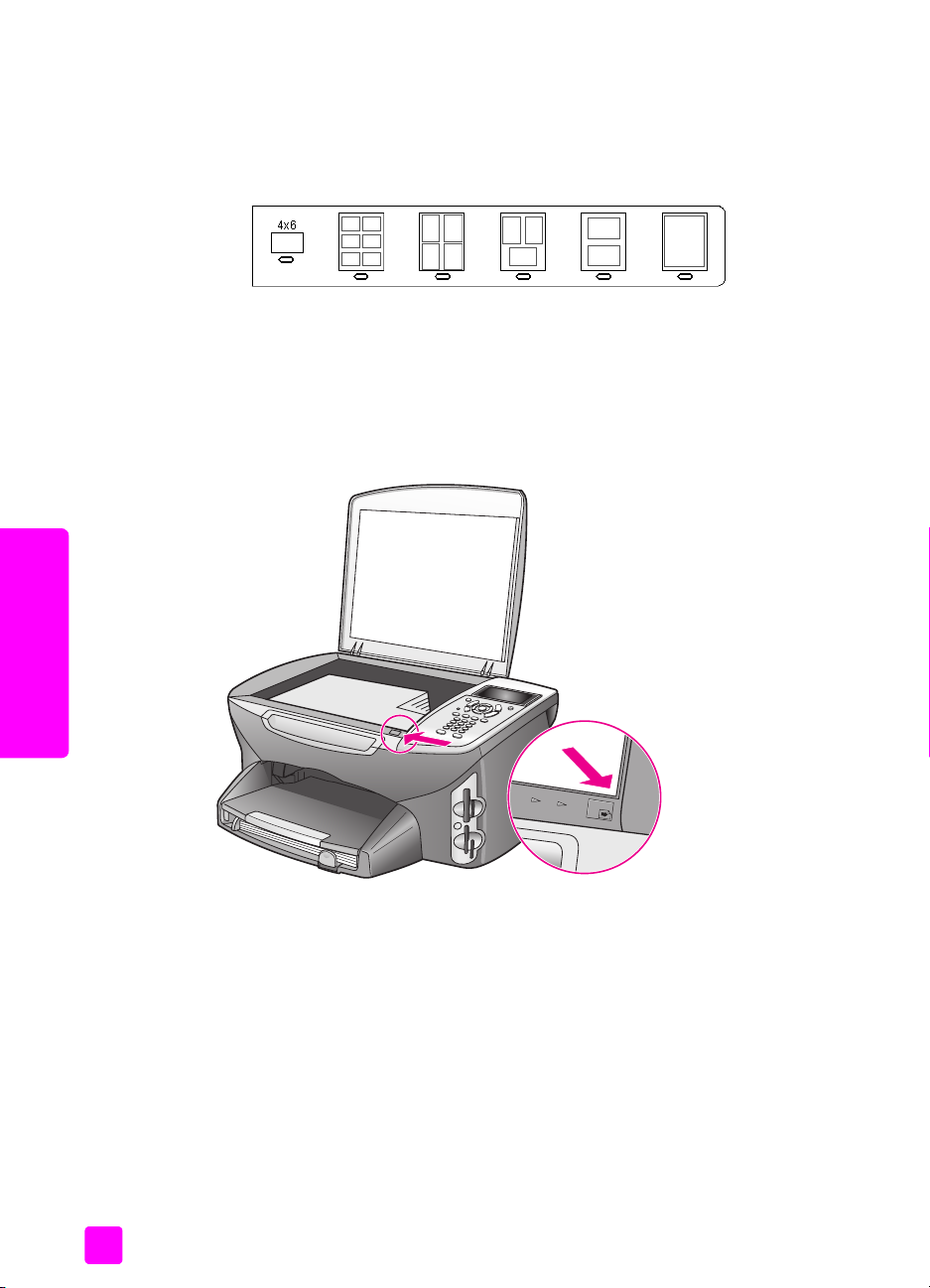
capítulo 3
1 Selecione as fotos a serem impressas utilizando uma caneta ou um lápis
escuro para preencher os círculos localizados sob as imagens em
miniatura na folha de prova.
2 Selecione um estilo de layout preenchendo um círculo na etapa 2 da folha
de prova.
Nota: Se você precisar de mais controle sobre as configurações de
impressão do que a folha de prova oferecer, você pode imprimir as fotos
diretamente do painel frontal. Consulte imprimir fotos diretamente de um
cartão de memória na página 33.
3 Coloque a parte superior da folha de prova virada para baixo no vidro do
scanner no canto frontal direito com os lados da folha tocando as
margens direita e frontal, depois feche a tampa.
cartão de memória
imprimir fotos digitalizando uma folha de prova
Dica: Certifique-se de que o vidro do HP PSC esteja
completamente limpo ou a folha de prova não poderá digitalizar
adequadamente. Consulte limpar o vidro na página 99 para
obter instruções.
1 Carregue o papel apropriado, como o papel fotográfico, na bandeja de
entrada. Certifique-se de que o cartão de memória utilizado para imprimir
uma folha de prova ainda esteja no slot quando você digitalizar esta folha
de prova.
2 Pressione Folha de prova e, a seguir pressione 2.
Isso exibe o menu Folha prova e depois seleciona Digitalizar folha de
prova.
O HP PSC digitaliza a folha de prova e imprime as fotos selecionadas.
28
hp psc 2500 series
Page 39

usar um cartão de memória de foto
criar uma impressão de ação de vídeo digitalizando uma folha de prova
Seu HP PSC detecta qualquer arquivo movie salvo em um cartão de memória
inserido e lhe fornece a opção Imprimir ação de vídeo de nove quadros tirados
de um arquivo movie. Um dos nove quadros aparece em uma folha de prova
com um ícone especial para indicar que ele representa uma série de quadros
tirados de um único arquivo movie.
1 Certifique-se de que o cartão de memória esteja inserido no slot
apropriado do seu HP PSC.
2 Na folha de prova com uma imagem Imprimir ação de vídeo, preencha o
círculo sob sua miniatura.
3 Pressione Folha de prova e, a seguir pressione 2.
Isso exibe o menu Folha prova e depois seleciona Digitalizar folha de
prova.
O HP PSC digitaliza a folha de prova e imprime o conjunto completo de
nove quadros em uma página.
Você também pode utilizar o software Galeria de foto e imagem HP para criar
em imprimir uma aplicação Imprimir ação de vídeo com opções de quadros,
títulos editáveis e maior controle sobre a qualidade da imagem.
cartão de memória
guia de referência
29
Page 40

capítulo 3
definir opções de impressão de fotos
Você pode controlar muitos aspectos de como seu HP PSC imprime as fotos
diretamente do painel frontal, incluindo o tipo e tamanho do papel, layout e
mais.
Esta seção contém os tópicos a seguir:
• alterar opções de impressão do menu foto na página 31
• definir novos padrões de impressão fotográfica na página 32
Você pode acessar e configurar as opções de impressão de foto através do
menu Foto disponível no painel frontal.
1 Certifique-se de que o cartão de memória esteja inserido no slot
apropriado do seu HP PSC.
2 Pressione Foto. O menu Foto aparece.
menu Foto
1. Número de cópias
2. Sem borda
3. Tamanho da imagem
4. Tamanho do papel
5. Tipo de papel
6. Estilo de layout
7. Bordas e molduras
8. Transferir para
computador
9. HP Instant Share
0. Def novos padr
cartão de memória
30
3 Pressione o número próximo à opção que deseja alterar.
O menu Foto lhe fornece acesso a uma variedade de configurações que
afetam a maneira em que as fotos digitais são impressas, incluindo o
número de cópias, os tipos de papel e assim por diante, conforme
mostrado na ilustração a seguir. As medidas e os tamanhos padrão
variam de acordo com o país ou a região.
hp psc 2500 series
Page 41

usar um cartão de memória de foto
Número de cópias
Cópias: 1 >
Pressione OK
1. Desativado
2. Ativado
quando
concluído.
1. Automático
Tamanho do papel
1. Carta
2. 4 x 6
3. A4
2. Papel comum
3. Foto premium
4. Papel fotográfico
5. Foto Everyday
6. PhotQual para jato
de tinta
7. Premium para jato
de tinta
8. Brochura brilhante
9. Brochura fosca
0. Decalque
Bordas e molduras
1. Nenhum
2. Retângulo (moldura fina)
3. Retângulo (moldura
grossa)
4. Oval (sem moldura)
5. Oval (moldura fina)
6. Oval (moldura grossa)
Sem borda
Tipo de papel
1. 4 x 6 in.
2. 5 x 7 in.
3. 8 x 10 in.
4. 2½ x 3¼ in.
5. 3 x 4 in.
Estilo de layout
1. Economizador de
papel
2. Álbum
(página Retrato)
3. Álbum
(página Paisagem)
Def novos padr
1. Não
2. Sim
Tamanho da
imagem
cartão de memória
alterar opções de impressão do menu foto
Você altera cada uma das opções de impressão do menu Foto da mesma
maneira geral.
1 Pressione Foto e, a seguir pressione o número próximo à opção que
deseja alterar Você pode rolar pelo menu Foto pressionando no painel
frontal para ver todas as outras opções.
O comando atualmente selecionado é destacado e sua configuração
padrão (se houver alguma) aparece na parte inferior do menu.
2 Faça a alteração à configuração, depois pressione OK.
Nota: Pressione Foto novamente para sair do menu Foto e retorne à
exibição de fotos.
Impressão sem borda
Esta configuração liga ou desliga a impressão sem borda. A impressão sem
borda lhe permite criar impressões de fotos com qualidade profissional. Quando
a opção Sem borda está ligada, as opções Tamanho da imagem, Estilo de
layout e Bordas e molduras tornam-se desabilitadas no menu Foto. Quaisquer
opções em outros menus que não sejam suportadas para a impressão sem
borda também são desabilitadas. Você ainda precisa selecionar um tamanho
de papel e um tipo de papel, e carregar o papel apropriado na bandeja de
entrada.
guia de referência
31
Page 42
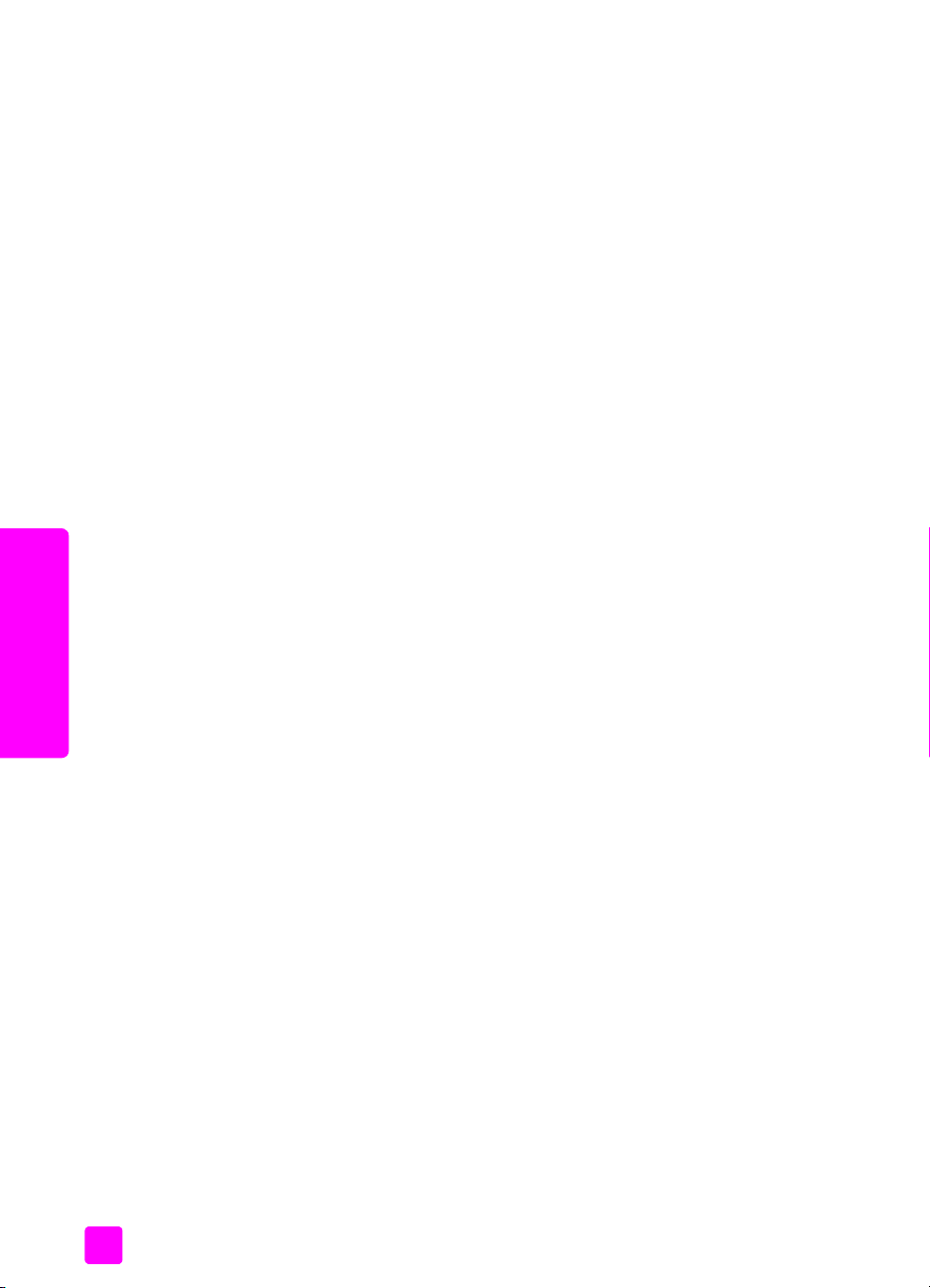
capítulo 3
selecionar tamanho da imagem
Esta configuração lhe permite selecionar o tamanho da imagem da foto a ser
impressa.
selecionar tamanho do papel
Esta configuração lhe permite selecionar o tamanho do papel para o trabalho
de impressão atual.
selecionar tipo de papel
Esta configuração lhe permite selecionar o melhor tipo de papel para o trabalho
de impressão atual. O valor padrão Automático permite que o HP PSC detecte
e defina o tipo de papel com o uso de um sensor. Os tipos de papéis mostrados
nesta configuração variam dependendo do tamanho do papel atualmente
selecionado.
selecionar estilo de layout
O estilo de layout Economizador de papel se ajusta à quantidade de fotos do
papel possível, girando e cortando as fotos se necessário.
Os estilos de layout Álbum mantém a orientação das fotos originais. Álbum
(página Retrato) e Álbum (página Paisagem) referem-se à orientação da página,
não às fotos em si. É possível que ocorra algum corte.
selecionar bordas e molduras
Esta opção coloca a borda selecionada como um quadro em volta de todas as
fotos do trabalho de impressão atual.
cartão de memória
definir novos padrões de impressão fotográfica
Você pode alterar os padrões de impressão fotográfica no painel frontal.
1 Pressione Foto.
O menu Foto aparece.
2 Faça as alterações em qualquer opção, conforme desejado.
Você retorna automaticamente ao menu Foto quando confirmar uma nova
configuração para qualquer opção.
3 Pressione 0 quando estiver no menu Foto e, então, pressione OK quando
solicitado para definir novos padrões.
Todas as configurações atuais se tornam os novos padrões do dispositivo.
32
hp psc 2500 series
Page 43

usar um cartão de memória de foto
imprimir fotos diretamente de um cartão de memória
Você pode inserir um cartão de memória em seu HP PSC e usar o painel frontal
para imprimir fotos diretamente a partir do cartão de memória.
Esta seção contém os tópicos a seguir:
• imprimir fotos individuais na página 33
• criar impressões sem borda na página 34
•desmarcar fotos na página 35
• usar o quick print para imprimir a foto atual na página 35
• imprimir um arquivo DPOF na página 35
Nota: Ao imprimir fotos, você deve selecionar opções para o tipo de papel
e aprimoramento da foto corretos. Consulte definir opções de impressão de
fotos na página 30 para obter detalhes. Você também pode utilizar o
cartucho de impressão fotográfico para obter uma qualidade superior de
impressão. Consulte trabalhar com cartuchos de impressão na página 100
para obter mais informações.
Você pode fazer mais do que simplesmente imprimir fotos digitais se utilizar o
recursos Galeria de foto e imagem HP do Diretivo HP. Esse software permite que
você use fotos digitais para decalques para camiseta, pôsteres, faixas, adesivos
e outros projetos criativos.
cartão de memória
imprimir fotos individuais
Você pode imprimir fotos diretamente do painel frontal sem utilizar uma folha de
prova.
1 Insira o cartão de memória no slot apropriado em seu HP PSC.
O botão Foto acende.
2 Exiba uma foto na exibição de gráficos coloridos e pressione OK para
selecioná-la para impressão. Uma foto selecionada leva um sinal de
conferido. Use ou para mover para frente e para trás pelas fotos,
uma foto de cada vez. Pressione e mantenha pressionado ou
mover rapidamente mover-se pelas fotos.
Nota: Você também pode selecionar fotos inserindo o número de índice
das fotos que deseja imprimir. Utilize a tecla (#) para especificar uma faixa:
21-30. Pressione OK quando tiver terminado de inserir os números do
índice de fotos. Se você não souber o número do índice de fotos, imprima
uma folha de prova de fotos antes de selecionar fotos individuais para
serem impressas.
3 Pressione Foto para exibir o menu Foto e, a seguir modifique as opções de
impressão do cartão de memória, como o tipo do papel, tamanho do
papel e assim por diante. Quaisquer alterações feitas nas configurações
padrão revertem depois do trabalho de impressão ser concluído.
4 Pressione Iniciar preto ou Iniciar cor para imprimir as fotos selecionadas.
Dica: Você pode pressionar o botão Girar no painel frontal para
girar a foto atual para esse trabalho de impressão. A foto retorna
a sua orientação normal depois que é impressa.
para
guia de referência
33
Page 44

cartão de memória
capítulo 3
criar impressões sem borda
Um recurso excepcional do seu HP PSC é a habilidade de transformar fotos
digitais em um cartão de memória em impressões profissionais, sem borda.
1 Insira o cartão de memória no slot apropriado em seu HP PSC.
2 Exiba uma foto na exibição de gráficos coloridos e pressione OK para
3 Pressione Foto e, em seguida pressione 2.
4 Pressione 2 para ativar Sem borda.
5 Selecione um tipo de papel e um tamanho de papel dos menus Tipo de
6 Certifique-se de que tenha papel fotográfico do tamanho apropriado na
7 Pressione Iniciar preto ou Iniciar cor para imprimir as fotos selecionadas
O botão Foto acende.
selecioná-la para impressão. Uma foto selecionada leva um sinal de
conferido. Use ou para mover para frente e para trás pelas fotos,
uma foto de cada vez. Pressione e mantenha pressionado
ou para
mover rapidamente mover-se pelas fotos.
Nota: Você também pode selecionar fotos inserindo o número de índice
das fotos que deseja imprimir. Utilize a tecla (#) para especificar uma faixa:
21-30. Pressione OK quando terminar de inserir os números de índice das
fotos.
Esse procedimento exibe o menu Foto e, então, seleciona Sem borda.
Quando a opção Sem borda está ligada, as opções Tamanho da
imagem, Estilo de layout e Bordas e molduras tornam-se desabilitadas no
menu Foto. Quaisquer opções em outros menus que não sejam suportadas
para a impressão sem borda também são desabilitadas.
papel e Tamanho do papel. Somente opções apropriadas à impressão
sem borda estarão disponíveis.
bandeja de entrada. Uma mensagem sobre HP PSC lembra você de fazer
isso.
como impressões sem borda.
34
hp psc 2500 series
Page 45
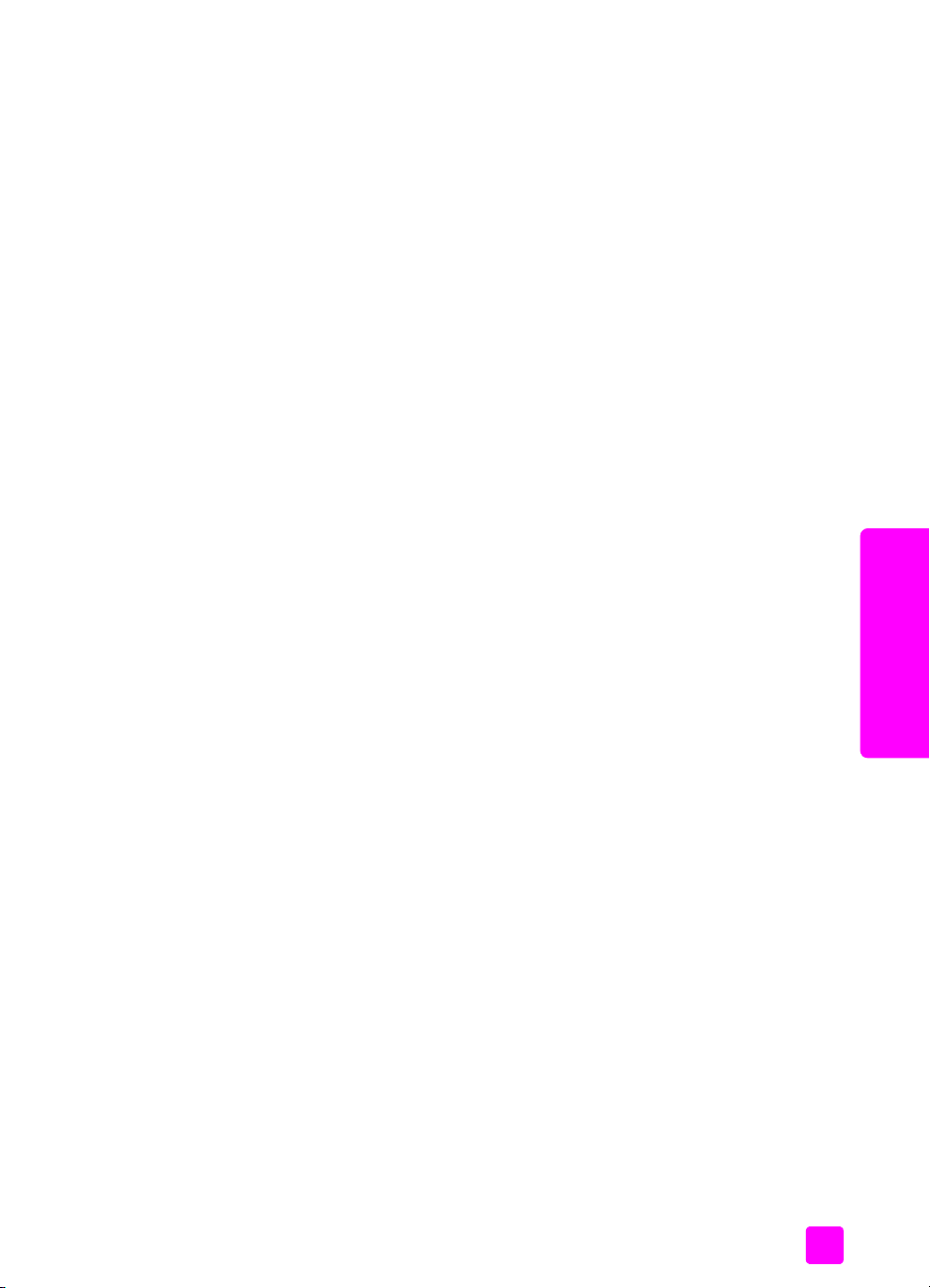
desmarcar fotos
Você pode desmarcar fotos a partir do painel frontal.
` Execute uma das seguintes ações:
– Pressione OK para desmarcar a foto mostrada na exibição.
– Pressione Cancelar duas vezes para desmarcar todas as fotos.
usar o quick print para imprimir a foto atual
O recurso Impressão rápida permite que você imprima facilmente a foto que está
sendo exibida na exibição de gráficos coloridos:
1 Insira o cartão de memória no slot apropriado em seu HP PSC.
2 Navegue até a foto que deseja imprimir.
3 Pressione Iniciar preto ou Iniciar cor para imprimir a foto utilizando as
configurações atuais.
imprimir um arquivo DPOF
O Digital Print Order Format (DPOF) é um arquivo padrão da indústria que pode
ser criado pelas câmeras digitais. As fotos selecionadas pela câmera são fotos
que você marcou para impressão com sua câmera digital. Quando você
seleciona fotos com a sua câmera, a câmera cria um arquivo Digital Print Order
Format (DPOF) que identifica quais fotos foram marcadas para impressão. Seu
HP PSC pode ler o arquivo DPOF no cartão de memória para que você não
tenha que selecionar novamente as fotos para impressão.
Nota: Nem todas as câmeras digitais permitem que você marque suas
fotos para impressão. Consulte a documentação da sua câmera digital
para ver se ela suporta DPOF (Digital Print Order Format). Sua HP PSC
suporta o formato de arquivo DPOF 1.1.
Quando você imprimir fotos selecionadas pela câmera, as configurações de
impressão HP PSC não se aplicam; as configurações no arquivo DPOF para o
layout e para o número da foto das cópias substituem aqueles do seu HP PSC.
O arquivo DPOF é armazenado pela câmera digital em um cartão de memória
e especifica as seguintes informações:
• Quais fotos imprimir
• A quantidade de cada foto a ser impressa
usar um cartão de memória de foto
cartão de memória
guia de referência
imprimir fotos selecionadas pela câmera
1 Insira o cartão de memória no slot apropriado em seu HP PSC. Se houver
fotos marcadas com DPOF no cartão, a mensagem Imprimir fotos DPOF
aparece na exibição dos gráficos coloridos.
2 Execute uma das seguintes ações:
– Pressione 1 para imprimir todas as fotos marcadas com DPOF no
cartão de memória.
– Pressione 2 para desconsiderar a impressão DPOF.
35
Page 46
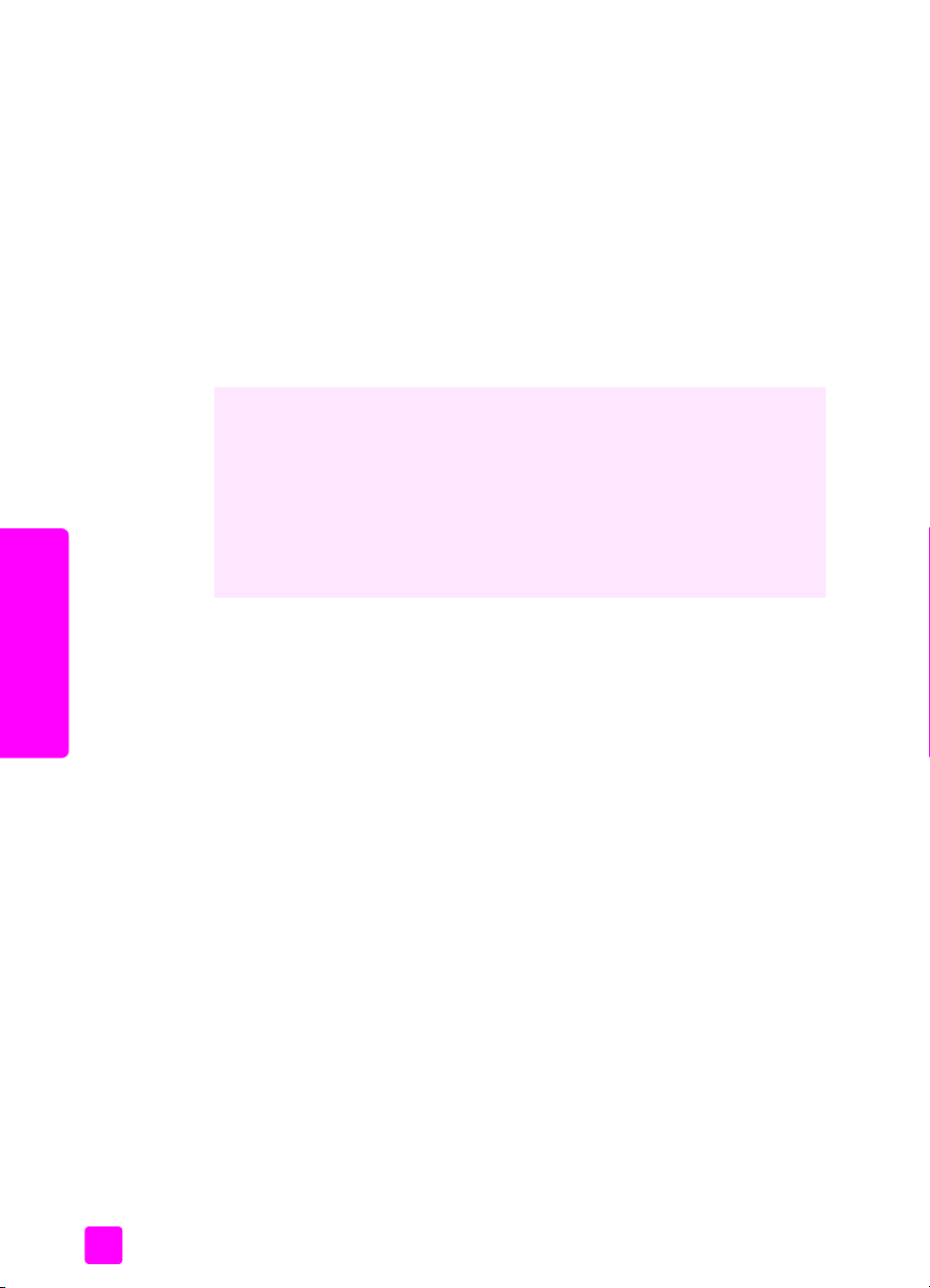
capítulo 3
para ver fotos em uma apresentação de slides
O botão Apresentação de slides de um painel frontal permite que você exiba
todas as fotos em um cartão de memória como uma apresentação de slides.
1 Certifique-se de que o cartão de memória seja inserido no slot apropriado
do seu HP PSC.
O botão Foto acende.
2 Pressione Apresentação de slides para começar a apresentação de slides.
Dica: Se você desejar imprimir a foto atualmente exibida em
uma apresentação de slides, pressione Iniciar preto ou Iniciar cor
enquanto estiver sendo exibida.
3 Pressione Cancelar para encerrar a apresentação de slides.
Falta empolgação em sua apresentação de slides? Se seu computador estiver
equipado com um gravador de CD interno ou externo, você pode criar
apresentações multimídia das coleções de fotos utilizando o recurso Disco de
recordações disponível através do Diretivo HP. Basta iniciar o Diretivo HP e abrir
o Galeria de foto e imagem HP. Clique na guia Gravar CD para começar a
criação de um apresentação como se fosse um filme de fotos selecionadas. Você
pode incluir música, títulos e mais. Em um Macintosh veja a ajuda de foto e
imagem da hp na tela que acompanha o seu software para obter informações
no Disco de recordações.
cartão de memória
alterar a velocidade da apresentação de slides
Você pode alterar a velocidade da apresentação de slides alterando o intervalo
entre os slides
1 Pressione Configurar duas vezes.
2 Pressione 7 e, em seguida pressione 3.
Isso exibe o menu Preferências e depois seleciona Tempo atraso prompt.
3 Selecione a partir das seguintes opções pressionando o número próximo à
velocidade adequada:
–1. Normal (o padrão de 5 segundos)
– 2. Rápida (3 segundos)
–3. Lenta (10 segundos)
36
hp psc 2500 series
Page 47
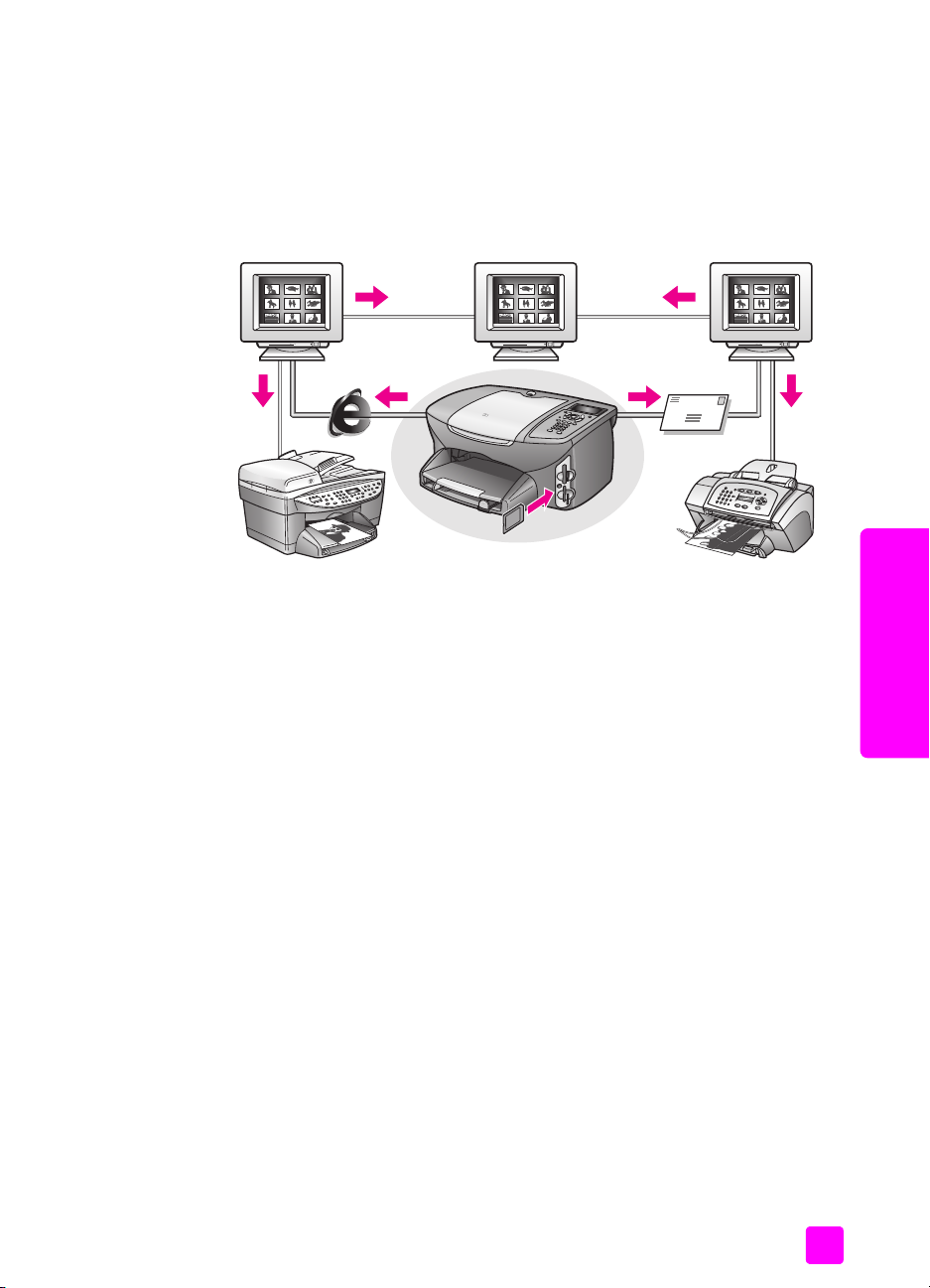
usar um cartão de memória de foto
compartilhar fotos digitais através do hp instant share
O HP Instant Share permite que você compartilhe fotos com os amigos e com
membros da família:
• Através de e-mail
• Em álbuns on-line
• Como impressões de qualidade
Esta seção contém os tópicos a seguir:
• compartilhar fotos através de e-mail na página 37
• compartilhar fotos através do menu Compartilhar na página 38
Nota: Antes de poder compartilhar fotos utilizando o HP Instant Share,
você deve registrar seu HP PSC 2500 no site do HP Instant Share na Web,
fazer algumas configurações do HP Instant Share e configurar o seu HP PSC
para usar a rede. Normalmente, a configuração do HP Instant Share é feita
durante o processo de instalação. Se não puder fazer isto, você ainda
poderá usar a forma baseada em software do HP Instant Share fornecida
na qual você possui o seu HP PSC 2500 conectado a um computador com
acesso à Internet e com o software Galeria de foto e imagem HP (Galeria
HP) instalado. Consulte configuração e uso da rede do hp instant share na
página 217 e configuração e uso da conexão direta do hp instant share na
página 209 para obter informações adicionais.
compartilhar fotos através de e-mail
O botão e-mail no seu HP PSC 2500 permite que você compartilhe facilmente
a(s) foto(s) selecionada(s) com qualquer um que possua uma conta de e-mail.
1 Selecione uma ou mais fotos.
2 Pressione E-mail.
A Lista de e-mails é exibida no visor gráfico colorido do seu HP PSC 2500.
Digite o número do endereço de e-mail desejado. Seu HP PSC envia a(s)
foto(s) para o site do HP Instant Share na Web e envia uma mensagem de
e-mail ao destinatário com links para as fotos.
cartão de memória
guia de referência
37
Page 48

cartão de memória
capítulo 3
Nota: Se o HP PSC 2500 não estiver conectado a uma rede, o botão e-
mail funcionará de forma diferente. Seu HP PSC transfere a foto exibida
atualmente para o software Galeria de foto e imagem HP e a coloca na
bandeja da guia HP Instant Share como um anexo a uma mensagem de
e-mail que você pode endereçar e enviar a partir do seu computador.
Para Macintosh: se não houver conexão de rede, o HP PSC transfere a foto
selecionada para o seu Macintosh. Você pode então enviá-la como um
anexo de e-mail seguindo as mensagens do seu Macintosh. Para obter
mais informações, consulte a ajuda foto e imagem hp que acompanha o
software.
compartilhar fotos através do menu Compartilhar
Você pode compartilhar fotos com a sua família e os seus amigos
disponibilizando-as em álbuns on-line nos sites especiais da Web ou através do
menu Compartilhar do HP Instant Share.
1 Certifique-se de que o cartão de memória seja inserido no slot apropriado
do seu HP PSC.
2 Selecione uma ou mais fotos.
3 Pressione Foto e, então, pressione 9.
Isso exibe o menu Foto e, então, seleciona HP Instant Share. O menu
Compartilhar aparece. Todos os nomes de e-mail do HP Instant Share ou
de sites da Web de fotos on-line que você configura como destinos
quando o seu HP PSC 2500 foi configurado aparecem no menu.
4 Pressione o número próximo ao destino do HP Instant Share adequado.
O HP PSC envia a(s) foto(s) selecionada(s) para este destino.
Para Windows: Se o HP PSC 2500 não estiver conectado a uma rede, o
item HP Instant Share no menu Foto funciona diferentemente. Seu HP PSC
transfere a foto exibida atualmente para o computador. Vá para o seu
computador e siga os avisos exibidos.
Para Macintosh: você pode compartilhar imagens utilizando o botão
e-mail no software Galeria HP, mas o recurso do site do HP Instant Share
não Web não está disponível se não houver conexão de rede. Para obter
mais informações sobre o compartilhamento de fotos utilizando o e-mail
em um Macintosh, consulte a ajuda de foto e imagem on-line na tela que
acompanha o seu software.
usar o galeria de foto e imagem hp
Você pode usar o software Galeria HP para exibir e editar os arquivos de
imagem. Você pode imprimir imagens, enviar imagens por e-mail ou fax para
a família e os amigos, carregar imagens em um site da Web ou utilizar imagens
em projetos de impressão divertidos e criativos com o software Galeria HP. O
software da HP lhe permite fazer tudo isso e muito mais. Explore o software para
tirar total vantagem dos recursos do seu HP PSC.
Para Windows: se desejar abrir o software Galeria HP mais tarde, abra o
Diretivo HP e clique no ícone Galeria HP.
Para Macintosh: se desejar abrir o software Galeria HP mais tarde, abra o
Diretivo HP e clique em Galeria HP (OS 9) ou clique em Diretivo HP no encaixe
e selecione Galeria HP na seção Gerenciar e compartilhar do menu Diretivo HP
(OS X).
38
hp psc 2500 series
Page 49

4
usar os recursos de cópia
O HP PSC permite que você produza cópias de alta qualidade coloridas e em
preto-e-branco em diversos tipos de papel, incluindo decalques para camiseta.
Você pode ampliar ou reduzir o tamanho de um original para ajustá-lo a um
tamanho de papel específico, ajustar a tonalidade e a intensidade de cor da
cópia e usar recursos especiais para criar um pôster, fazer muitos tamanhos de
fotos e criar transparências.
Esta seção contém os tópicos a seguir:
•visão geral na página 39
• copiar um documento em preto-e-branco de duas páginas na página 41
• fazer uma cópia de 10 por 15 cm (4 por 6 polegadas) sem bordas de uma
foto na página 42
• fazer várias cópias do mesmo original na página 44
• copiar uma foto de 10 por 15 cm (4 por 6 polegadas) em uma página
inteira na página 45
• copiar uma foto várias vezes em uma página na página 48
• redimensionar um original para ajustá-lo a um papel tamanho carta na
página 49
• copiar um original desgastado na página 50
• copiar um documento que foi enviado por fax várias vezes na página 51
• aprimorar as áreas claras da cópia na página 52
•criar um pôster na página 53
• preparar um decalque para camiseta colorido na página 54
• parar de copiar na página 55
visão geral
cópia
Você pode fazer cópias utilizando o painel frontal de seu HP PSC ou utilizando
o software Diretivo de foto e imagem HP (Diretivo HP) em seu computador.
Muitos recursos de cópia estão disponíveis por meio dos dois métodos. No
entanto, você pode descobrir que o software oferece acesso mais fácil a
recursos especiais de cópia.
Esta seção explica como executar tarefas comuns de impressão somente a partir
do painel frontal do HP PSC. Para obter informações sobre a execução de
tarefas de cópia a partir do Diretivo HP, consulte a ajuda foto e imagem hp na
tela que acompanha o software.
Esta seção contém os tópicos a seguir:
• aumente a velocidade ou a qualidade de cópia na página 40
• alterar as configurações de cópia padrão na página 40
39
Page 50

capítulo 4
aumente a velocidade ou a qualidade de cópia
O HP PSC oferece três opções que afetam a velocidade e a qualidade da cópia.
• Normal produz uma saída de alta qualidade e é a configuração
recomendada para a maioria das cópias. Normal copia mais
rapidamente que Otimizada.
• Otimizada produz a mais alta qualidade para todos os tipos de papel e
elimina o efeito de faixa (listras) que ocorre algumas vezes em áreas
sólidas. Otimizada copia mais lentamente que as outras configurações de
qualidade.
• Rápida copia mais rapidamente do que a configuração Normal. O texto é
de qualidade comparável à configuração Normal, mas os gráficos podem
ser de qualidade inferior. A utilização da configuração Rápida reduz a
freqüência de substituição dos cartuchos de impressão, pois ela usa menos
tinta.
1 Carregue seu original com a face voltada para baixo no canto frontal
direito do vidro.
2 Pressione Cópia duas vezes e, então, pressione 3.
Esse procedimento exibe o menu Cópia e, então, seleciona Qualidade
cópia.
menu Cópia
1. Sem borda
2. Reduzir/Ampliar
3. Qualidade cópia
4. Tamanho do papel
5. Tipo de papel
6. Clarear/Escurecer
7. Aprimoramentos
8. Intens. cor
9. Def novos padr
Qualidade cópia
1. Normal
2. Otimizada
3. Rápida
cópia
3 Pressione para destacar uma configuração de qualidade e, então,
pressione OK.
4 Pressione Iniciar preto ou Iniciar cor.
alterar as configurações de cópia padrão
Quando você altera as configurações de cópia a partir do painel frontal ou do
Diretivo HP, elas são aplicadas somente ao trabalho de cópia atual. Para aplicar
configurações de cópia a todos os trabalhos de impressão futuros, você pode
salvar as configurações como padrões.
1 Faça as alterações necessárias nas configurações no menu Cópia.
40
hp psc 2500 series
Page 51
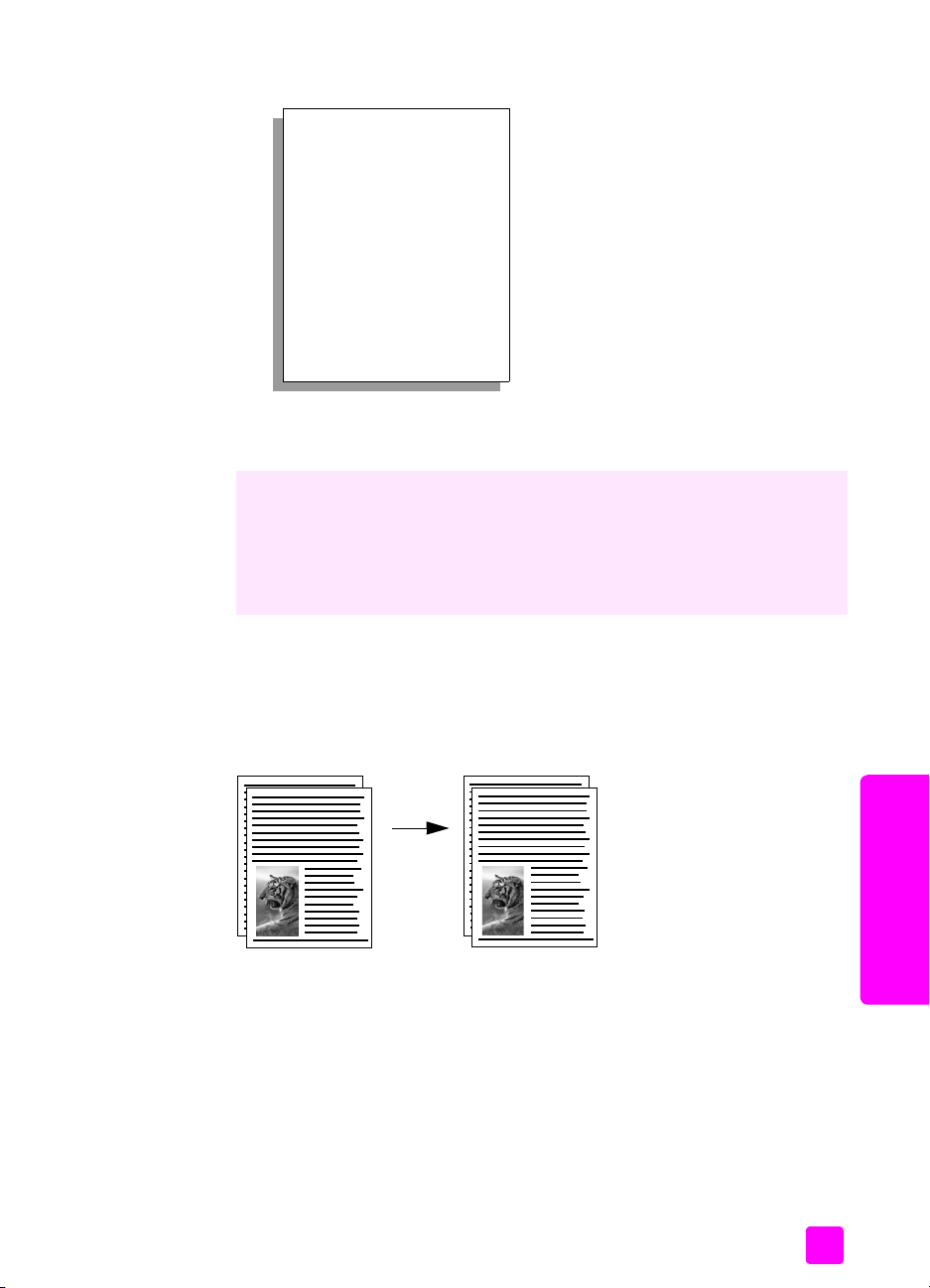
usar os recursos de cópia
2 Pressione 9 para selecionar Def novos padr no menu Cópia.
menu Cópia
1. Sem borda
2. Reduzir/Ampliar
3. Qualidade cópia
4. Tamanho do papel
5. Tipo de papel
6. Clarear/Escurecer
7. Aprimoramentos
8. Intens. cor
9. Def novos padr
3 Pressione OK para aceitar as configurações como as novas configurações
padrão.
As configurações especificadas aqui são salvas somente no próprio HP PSC.
Elas não ajustam as configurações no software. Se você usar o software
Diretivo HP para controlar as configurações nas cópias que fizer, defina suas
configurações usadas com mais freqüência como os padrões na caixa de
diálogo Cópia HP. Para aprender como fazer isso, consulte a ajuda foto e
imagem hp que acompanha o software.
copiar um documento em preto-e-branco de duas páginas
Você pode usar o HP PSC para copiar um documento de uma ou de várias
páginas, em cores ou em preto-e-branco. Neste exemplo, o HP PSC é usado
para copiar um original em preto-e-branco de duas páginas.
1 Carregue a primeira página do original com a face voltada para baixo no
canto frontal direito do vidro.
2 Pressione Copiar, se o indicador ainda não estiver aceso.
3 Pressione Iniciar preto.
4 Remova a primeira página do vidro e carregue a segunda página.
5 Pressione Iniciar preto.
cópia
guia de referência
41
Page 52

capítulo 4
fazer uma cópia de 10 por 15 cm (4 por 6 polegadas) sem bordas de uma foto
Para produzir a melhor qualidade ao copiar uma foto, certifique-se de
selecionar as opções para o tipo de papel e aprimoramento da foto corretos.
Você também pode utilizar o cartucho de impressão fotográfico para obter uma
qualidade superior de impressão. Com os cartuchos coloridos e de impressão
fotográfica instalados, você terá um sistema de seis tintas. Consulte usar
cartucho de impressão de fotos na página 106 para obter mais informações.
1 Carregue a foto original com a face voltada para baixo no canto frontal
direito do vidro.
Posicione a foto no vidro para que a borda mais longa da foto fique junto
com a borda frontal do vidro.
2 Carregue papel fotográfico de 10 por 15 cm (4 por 6 polegadas) na
bandeja de entrada.
3 Pressione Cópia duas vezes e, então, pressione 1.
Esse procedimento exibe o menu Cópia e, então, seleciona Sem borda.
menu Cópia
1. Sem borda
2. Reduzir/Ampliar
3. Qualidade cópia
4. Tamanho do papel
5. Tipo de papel
6. Clarear/Escurecer
7. Aprimoramentos
8. Intens. cor
9. Def novos padr
Sem borda
1. Desativado
2. Ativado
4 Pressione para destacar Ligar e, então, pressione OK.
O menu Reduzir/Ampliar fica desativado de modo que não é possível
cópia
42
acessá-lo.
hp psc 2500 series
Page 53
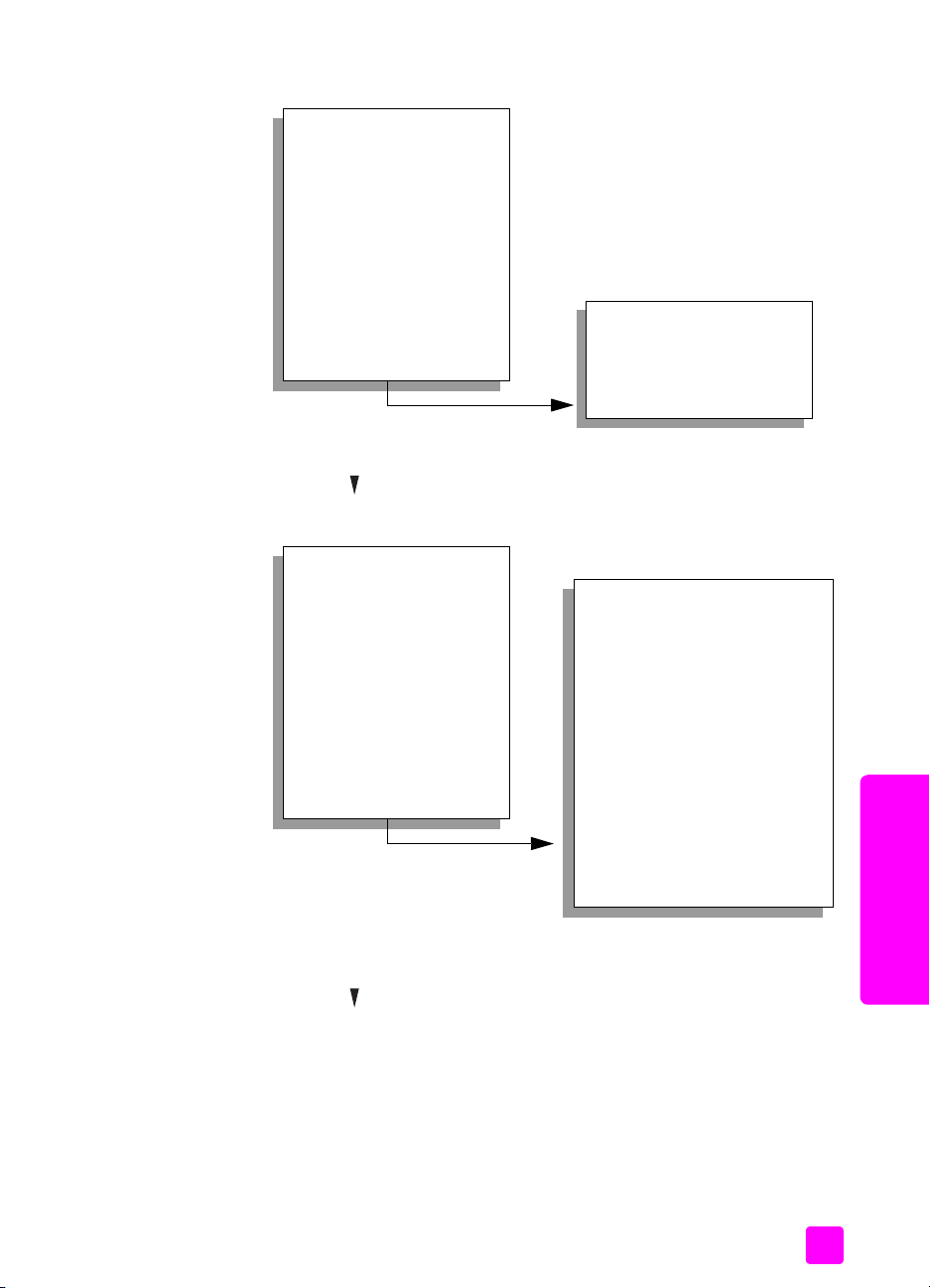
usar os recursos de cópia
5 Pressione 4 para selecionar Tamanho do papel a partir do menu Cópia.
menu Cópia
1. Sem borda
(2. Reduzir/Ampliar)
3. Qualidade cópia
4. Tamanho do papel
5. Tipo de papel
6. Clarear/Escurecer
7. Aprimoramentos
8. Intens. cor
9. Def novos padr
Tamanho do papel*
1. Carta
2. 4 x 6
3. A4
*Os tamanhos de papel disponíveis variam de acordo com o país ou a região.
6 Pressione para destacar 4 x 6 e, então, pressione OK.
7 Pressione 5 para selecionar Tipo de papel a partir do menu Cópia.
menu Cópia
1. Sem borda
(2. Reduzir/Ampliar)
3. Qualidade cópia
4. Tamanho do papel
5. Tipo de papel
6. Clarear/Escurecer
7. Aprimoramentos
8. Intens. cor
9. Def novos padr
(1. Automático)
(2. Papel comum)
3. Premium para jato de tinta
4. Foto premium
5. Papel fotográfico
6. PhotoQual para jato de tinta
7. F ot o Ev er yd ay
8. Transparência
Tipo de papel
9. Decalque
0. Brochura brilhante
*. Brochura fosca
cópia
guia de referência
Nota: Automático e Papel comum estão desativados no menu Tipo de
papel quando Sem borda está ativado.
8 Pressione para destacar o tipo de papel carregado e, então,
pressione OK.
Cuidado! Ao fazer cópias sem bordas, você deve ter papel
fotográfico (ou outros papéis especiais) carregado. Se você tiver
papel comum carregado, a tinta irá vazar do papel, danificando
seu dispositivo.
43
Page 54
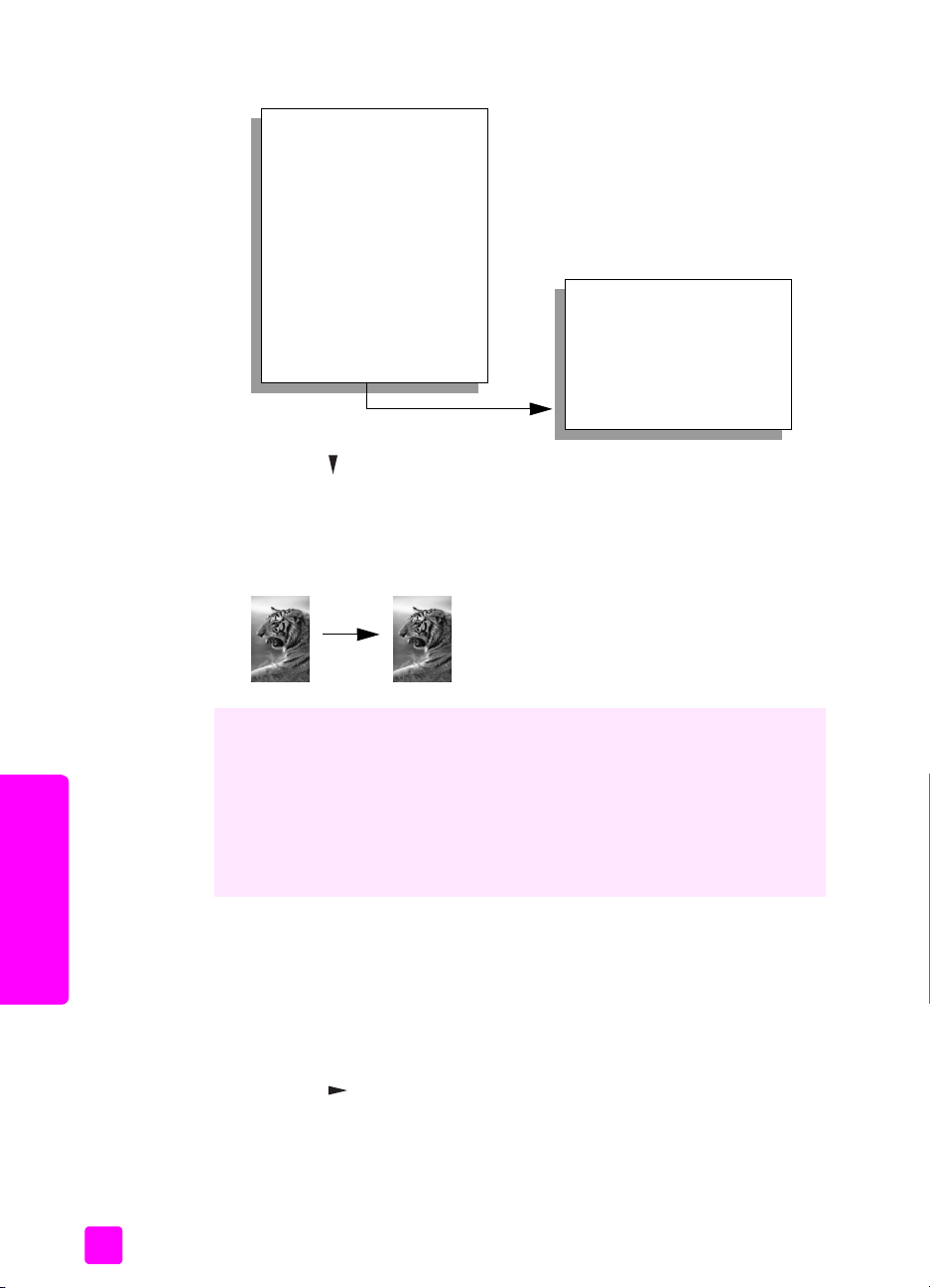
capítulo 4
9 Pressione 7 para selecionar Aprimoramentos a partir do menu Cópia.
menu Cópia
1. Sem borda
(2. Reduzir/Ampliar)
3. Qualidade cópia
4. Tamanho do papel
5. Tipo de papel
6. Clarear/Escurecer
7. Aprimoramentos
8. Intens. cor
9. Def novos padr
10 Pressione para destacar a configuração de aprimoramento Foto e,
então, pressione OK.
11 Pressione Iniciar cor.
O HP PSC faz uma cópia de 10 por 15 cm (4 por 6 polegadas) sem
bordas de sua foto original, conforme mostrado a seguir.
Aprimoramentos
1. Texto
2. Foto
3. Misto
4. Nenhum
Talvez seja mais fácil copiar uma foto usando o software Diretivo HP que você
instalou com o HP PSC. Usando o Diretivo HP, você pode facilmente fazer
cópias sem bordas no tamanho Carta ou 10 por 15 cm (4 por 6 polegadas) de
sua foto, aumentar ou diminuir a foto para preencher o tamanho de papel
carregado e ativar os aprimoramentos de Foto para certificar-se de obter as
fotos de mais alta qualidade. Para obter informações sobre a utilização dessas
tarefas no Diretivo HP, consulte a ajuda foto e imagem hp na tela que
acompanha o software.
cópia
fazer várias cópias do mesmo original
1 Carregue seu original com a face voltada para baixo no canto frontal
direito do vidro.
2 Pressione Cópia.
A tela Número de cópias aparece.
3 Pressione ou use o teclado para inserir o número de cópias, até o
máximo e, então, pressione OK.
O número máximo de cópias varia por modelo.
44
hp psc 2500 series
Page 55

usar os recursos de cópia
Dica: Se um dos botões de seta for mantido pressionado, o
número de cópias mudará de 5 em 5 para facilitar a definição de
um grande número de cópias.
4 Pressione Iniciar preto ou Iniciar cor.
Neste exemplo, o HP PSC faz seis cópias da foto original de 10 por 15
cm (4 por 6 polegadas).
copiar uma foto de 10 por 15 cm (4 por 6 polegadas) em uma página inteira
Além de fazer cópias em tamanho real de um original, o recurso Sem borda
pode automaticamente reduzir ou ampliar seu original para preencher o papel
carregado na bandeja de entrada. Neste exemplo, o recurso Sem borda é
usado para ampliar uma foto de 10 por 15 cm (4 por 6 polegadas) para criar
uma cópia de tamanho completo sem bordas.
Nota: Para obter uma impressão sem bordas, sem alteração das
proporções do original, o HP PSC pode cortar algumas das imagens ao
redor das margens. Na maioria dos casos, esse corte não será perceptível.
guia de referência
cópia
1 Verifique se o vidro e a parte posterior da tampa estão limpos.
2 Carregue a foto original com a face voltada para baixo no canto frontal
direito do vidro.
Posicione a foto no vidro para que a borda mais longa da foto fique junto
com a borda frontal do vidro.
Dica: Ao copiar uma foto, você pode desejar utilizar o cartucho
de impressão fotográfico para obter uma qualidade de impressão
superior. Com os cartuchos coloridos e de impressão fotográfica
instalados, você terá um sistema de seis tintas. Consulte usar
cartucho de impressão de fotos na página 106 para obter mais
informações.
3 Carregue papel fotográfico de tamanho Carta ou A4 na bandeja de
entrada.
45
Page 56

capítulo 4
4 Pressione Cópia duas vezes e, então, pressione 1.
Esse procedimento exibe o menu Cópia e, então, seleciona Sem borda.
menu Cópia
1. Sem borda
2. Reduzir/Ampliar
3. Qualidade cópia
4. Tamanho do papel
5. Tipo de papel
6. Clarear/Escurecer
7. Aprimoramentos
8. Intens. cor
9. Def novos padr
Sem borda
1. Desativado
2. Ativado
5 Pressione para destacar Ligar e, então, pressione OK.
O menu Reduzir/Ampliar fica desativado de modo que não é possível
acessá-lo.
6 Pressione 4 para selecionar Tamanho do papel a partir do menu Cópia.
menu Cópia
1. Sem borda
(2. Reduzir/Ampliar)
3. Qualidade cópia
4. Tamanho do papel
5. Tipo de papel
6. Clarear/Escurecer
7. Aprimoramentos
8. Intens. cor
9. Def novos padr
Tamanho do papel*
1. Carta
2. 4 x 6
3. A4
cópia
*Os tamanhos de papel disponíveis variam de acordo com o país ou a região.
7 Pressione para destacar Carta ou A4, conforme apropriado e, então,
pressione OK.
46
hp psc 2500 series
Page 57
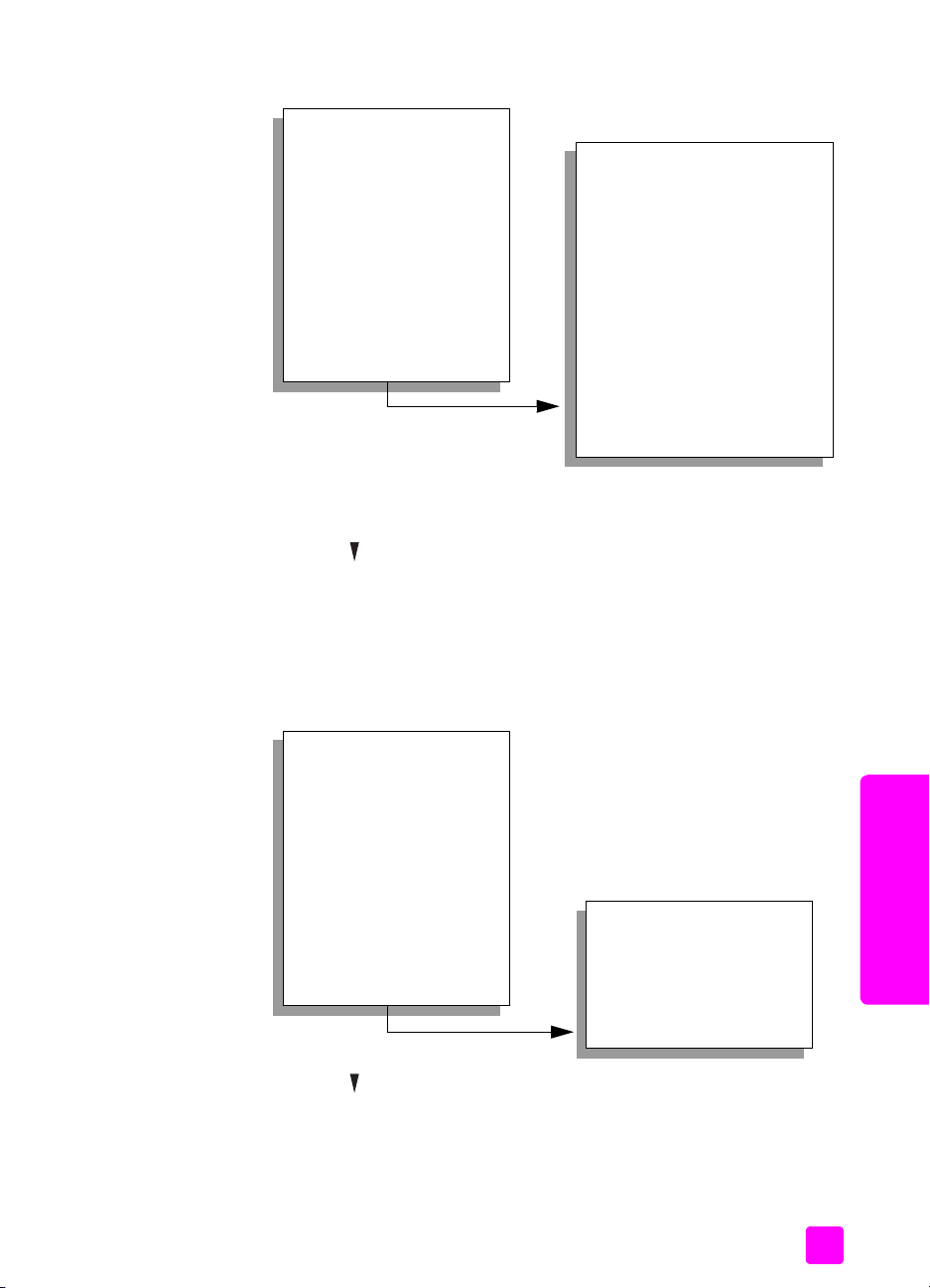
usar os recursos de cópia
8 Pressione 5 para selecionar Tipo de papel a partir do menu Cópia.
menu Cópia
1. Sem borda
(2. Reduzir/Ampliar)
3. Qualidade cópia
4. Tamanho do papel
5. Tipo de papel
6. Clarear/Escurecer
7. Aprimoramentos
8. Intens. cor
9. Def novos padr
(1. Automático)
(2. Papel comum)
3. Premium para jato de tinta
4. Foto premium
5. Papel fotográfico
6. PhotoQual para jato de tinta
7. F ot o Ev er yd a y
8. Transparência
Tipo de papel
9. Deca l que
0. Brochura brilhante
*. Brochura fosca
Nota: Automático e Papel comum estão desativados no menu Tipo de
papel quando Sem borda está ativado.
9 Pressione para destacar o tipo de papel carregado e, então,
pressione OK.
Cuidado! Ao fazer cópias sem bordas, você deve ter papel
fotográfico (ou outros papéis especiais) carregado. Se você tiver
papel comum carregado, a tinta irá vazar do papel, danificando
seu dispositivo.
10 Pressione 7 para selecionar Aprimoramentos a partir do menu Cópia.
guia de referência
menu Cópia
1. Sem borda
(2. Reduzir/Ampliar)
3. Qualidade cópia
4. Tamanho do papel
5. Tipo de papel
6. Clarear/Escurecer
7. Aprimoramentos
8. Intens. cor
9. Def novos padr
Aprimoramentos
1. Texto
2. Foto
3. Misto
4. Nenhum
11 Pressione para destacar a configuração de aprimoramento Foto e,
então, pressione OK.
12 Pressione Iniciar cor.
cópia
47
Page 58

capítulo 4
copiar uma foto várias vezes em uma página
Você pode imprimir várias cópias de um original em uma página selecionando
um tamanho de imagem na opção Reduzir/Ampliar no menu Cópia.
Depois de selecionar um dos tamanhos disponíveis, você pode ser questionado
se deseja ou não imprimir várias cópias da foto para preencher o papel que
carregou na bandeja de entrada. Se você selecionar um tamanho de foto muito
grande para acomodar a impressão de mais de uma cópia na página, o prompt
Preenche página? não aparecerá.
1 Carregue a foto original com a face voltada para baixo no canto frontal
direito do vidro.
Posicione a foto no vidro para que a borda mais longa da foto fique junto
com a borda frontal do vidro.
2 Pressione Cópia duas vezes para exibir o menu Cópia.
3 Pressione 2 e, em seguida, pressione 4.
Esse procedimento seleciona Reduzir/Ampliar e, então seleciona
Tamanhos de imagem.
menu Cópia
1. Sem borda
2. Reduzir/Ampliar
3. Qualidade cópia
4. Tamanho do papel
5. Tipo de papel
6. Clarear/Escurecer
7. Aprimoramentos
8. Intens. cor
cópia
9. Def novos padr
Reduzir/Ampliar
1. Tamanho real
2. Ajustar à página
3. Personalizado 100%
4. Tamanhos de imagem*
5. Pôster
*Os tamanhos de imagem disponíveis variam de acordo com o país ou a região.
4 Pressione para destacar o tamanho em que você deseja copiar a foto e,
então, pressione OK.
Dependendo do tamanho de imagem selecionado, o prompt Preenche
página? pode aparecer para determinar se você deseja ou não imprimir
várias cópias da foto para preencher o papel na bandeja de entrada ou
apenas uma cópia.
48
hp psc 2500 series
Page 59

usar os recursos de cópia
Alguns tamanhos maiores não solicitam um número de imagens. Nesse
caso, somente uma imagem é copiada na página.
5 Se o prompt Preenche página? aparecer, selecione Sim ou Não e, então,
pressione OK.
6 Pressione Iniciar preto ou Iniciar cor.
Esse e outros recursos estarão disponíveis através do software Diretivo HP se
você digitalizar sua foto no computador. Através do Diretivo HP, você pode
imprimir várias fotos de tamanhos diferentes. O HP PSC irá ajustar quantas fotos
puder no papel carregado na bandeja de entrada. Para obter mais informações
sobre a digitalização de suas fotos no computador para usar as funções Cópia
de foto do Diretivo HP, consulte a ajuda foto e imagem hp que acompanha o
software.
redimensionar um original para ajustá-lo a um papel tamanho carta
Se a imagem ou o texto do original preencher a folha inteira sem margens, use
o recurso Ajustar à página para reduzir seu original e evitar cortes indesejados
de texto ou imagens nas bordas da folha.
Dica: Também é possível usar Ajustar à página para ampliar
uma foto pequena para ajustá-la à área imprimível de uma
página inteira. Para fazer isso sem alterar as proporções do
original ou cortar as margens, o HP PSC pode deixar uma
quantidade irregular de espaço em branco ao redor das margens
do papel.
guia de referência
cópia
1 Carregue seu original com a face voltada para baixo no canto frontal
direito do vidro.
2 Pressione Cópia duas vezes e, então, pressione 4.
Esse procedimento exibe o menu Cópia e, então, selecione Tamanho do
papel.
49
Page 60
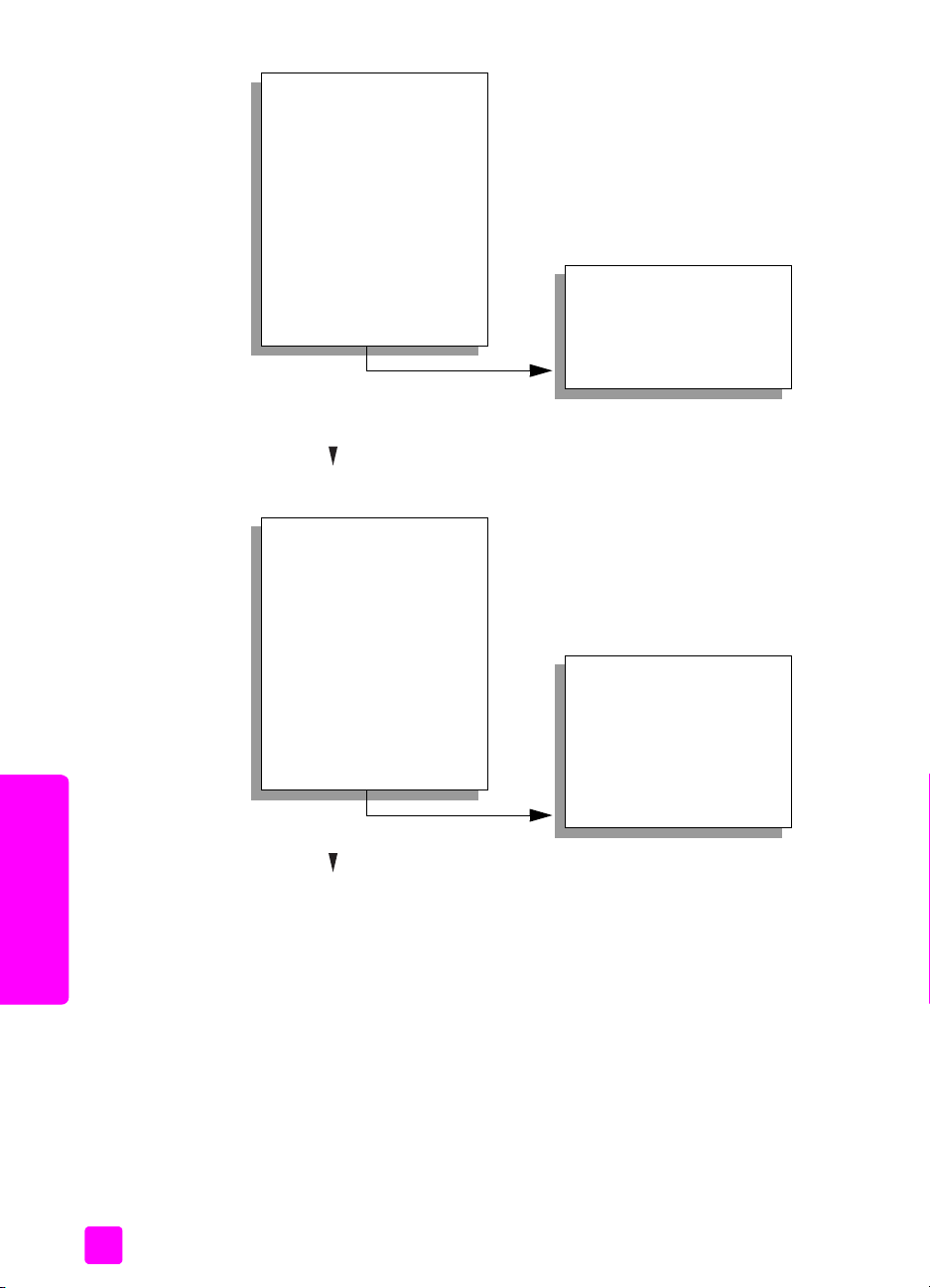
capítulo 4
menu Cópia
1. Sem borda
2. Reduzir/Ampliar
3. Qualidade cópia
4. Tamanho do papel
5. Tipo de papel
6. Clarear/Escurecer
7. Aprimoramentos
8. Intens. cor
9. Def novos padr
Tamanho do papel*
1. Carta
2. 4 x 6
3. A4
*Os tamanhos de papel disponíveis variam de acordo com o país ou a região.
3 Pressione para destacar Carta e, então, pressione OK.
4 Pressione 2 para selecionar Reduzir/Ampliar no menu Cópia.
menu Cópia
1. Sem borda
2. Reduzir/Ampliar
3. Qualidade cópia
4. Tamanho do papel
5. Tipo de papel
6. Clarear/Escurecer
7. Aprimoramentos
8. Intens. cor
9. Def novos padr
Reduzir/Ampliar
1. Tamanho real
2. Ajustar à página
3. Personalizado 100%
4. Tamanhos de imagem
5. Pôster
5 Pressione para destacar Ajustar à página e, então, pressione OK.
cópia
6 Pressione Iniciar preto ou Iniciar cor.
copiar um original desgastado
Utilize Clarear/Escurecer para ajustar a claridade e o escurecimento das
cópias. Também é possível ajustar a intensidade da cor para tornar as cores da
cópia mais vivas ou sutis.
1 Carregue seu original com a face voltada para baixo no canto frontal
direito do vidro.
2 Pressione Cópia duas vezes e, então, pressione 6.
Esse procedimento exibe o menu Cópia e, então, seleciona Clarear/
Escurecer. A faixa de valores de Clarear/Escurecer aparece como uma
escala no visor gráfico colorido.
50
hp psc 2500 series
Page 61
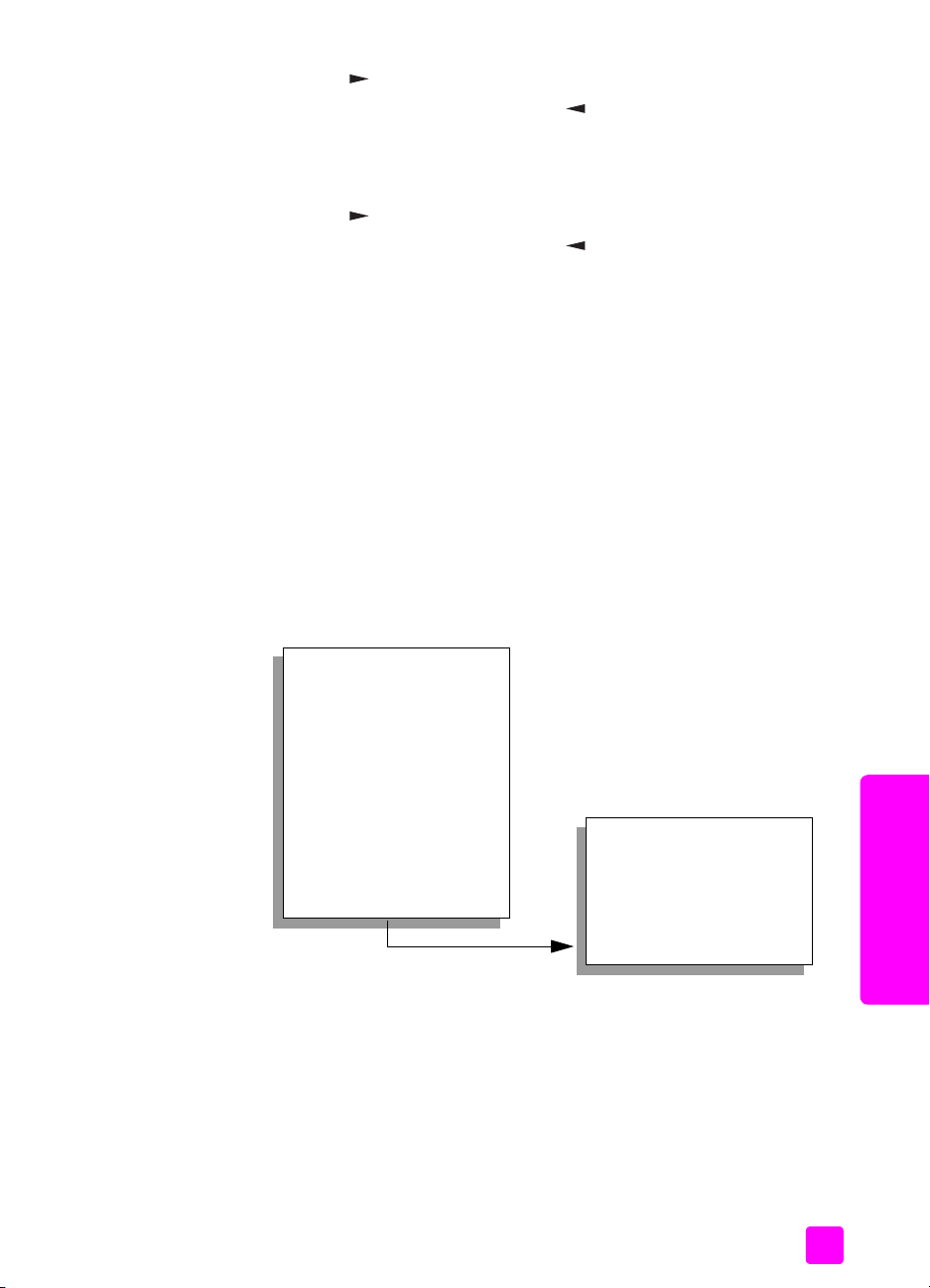
usar os recursos de cópia
3 Pressione para escurecer a cópia e, então, pressione OK.
Nota: Você também pode pressionar para clarear a cópia.
4 Pressione 8 para selecionar Intens. cor no menu Cópia.
A faixa de valores de intensidade de cor aparece como uma escala no
visor gráfico colorido.
5 Pressione para tornar a imagem mais viva e, então, pressione OK.
Nota: Você também pode pressionar para tornar a imagem mais
suave.
6 Pressione Iniciar cor.
copiar um documento que foi enviado por fax várias vezes
O recurso Aprimoramentos ajusta automaticamente a qualidade de documentos
de texto, ajustando a nitidez das bordas do texto em preto, ou de fotografias,
aprimorando cores claras que poderiam parecer brancas.
O aprimoramento Texto é a opção padrão. Utilize aprimoramentos Texto para
aumentar a nitidez das bordas do texto em preto.
1 Carregue seu original com a face voltada para baixo no canto frontal
direito do vidro.
2 Pressione Cópia duas vezes e, então, pressione 7.
Esse procedimento exibe o menu Cópia e, então, seleciona
Aprimoramentos.
guia de referência
menu Cópia
1. Sem borda
2. Reduzir/Ampliar
3. Qualidade cópia
4. Tamanho do papel
5. Tipo de papel
6. Clarear/Escurecer
7. Aprimoramentos
8. Intens. cor
9. Def novos padr
Aprimoramentos
1. Texto
2. Foto
3. Misto
4. Nenhum
cópia
51
Page 62

capítulo 4
3 Pressione para destacar a configuração de aprimoramento Texto e,
então, pressione OK.
4 Pressione Iniciar preto ou Iniciar cor.
Dica: Se ocorrer uma das seguintes situações, desative o
aprimoramento Texto selecionando Foto ou Nenhum:
– Surgirem pontos coloridos ao redor das cópias
– Fontes grandes e pretas parecerem borradas (não suavizadas)
– Objetos ou linhas finas e coloridas apresentarem seções pretas
– Faixas horizontais granuladas ou brancas aparecerem em áreas cinzas
claras e médias
aprimorar as áreas claras da cópia
Use os aprimoramentos Foto para aprimorar as cores claras que poderiam
parecer brancas. Também é possível copiar com os aprimoramentos Foto para
eliminar ou reduzir qualquer uma das seguintes situações que podem ocorrer
ao se copiar com os aprimoramentos Texto:
• Surgirem pontos coloridos ao redor das cópias
• Fontes grandes e pretas parecerem borradas (não suavizadas)
• Objetos ou linhas finas e coloridas apresentarem seções pretas
• Faixas horizontais granuladas ou brancas aparecerem em áreas cinzas
claras e médias
1 Carregue a foto original com a face voltada para baixo no canto frontal
direito do vidro.
Posicione a foto no vidro para que a borda mais longa da foto fique junto
com a borda frontal do vidro.
2 Pressione Cópia duas vezes e, então, pressione 7.
Esse procedimento exibe o menu Cópia e, então, seleciona
Aprimoramentos.
menu Cópia
1. Sem borda
2. Reduzir/Ampliar
cópia
52
3. Qualidade cópia
4. Tamanho do papel
5. Tipo de papel
6. Clarear/Escurecer
7. Aprimoramentos
8. Intens. cor
9. Def novos padr
Aprimoramentos
1. Texto
2. Foto
3. Misto
4. Nenhum
hp psc 2500 series
Page 63

3 Pressione para destacar a configuração de aprimoramento Foto e,
então, pressione OK.
4 Pressione Iniciar cor.
É fácil definir as configurações Aprimoramentos para fotos e outros documentos
copiados com o uso do software Diretivo HP que você instalou com seu HP PSC.
Com um clique no botão do mouse, você pode definir que uma foto seja
copiada com os aprimoramentos Foto, que um documento de texto seja copiado
com os aprimoramentos Texto ou que um documento que contenha imagens e
texto seja copiado com os aprimoramentos Foto e Texto ativados. Para obter
mais informações, consulte a ajuda foto e imagem hp que acompanha o
software.
criar um pôster
Quando você usa o recurso Pôster, o HP PSC divide seu original em seções e,
então, amplia as seções para o papel de tamanho Carta ou A4, para que você
possa montá-los em um pôster.
usar os recursos de cópia
guia de referência
1 Carregue seu original com a face voltada para baixo no canto frontal
direito do vidro.
Se você estiver copiando uma foto, posicione a foto no vidro para que a
borda mais longa da foto fique junto com a borda frontal do vidro.
2 Pressione Cópia duas vezes para exibir o menu Cópia.
cópia
53
Page 64

capítulo 4
3 Pressione 2 e, então, pressione 5.
Esse procedimento seleciona Reduzir/Ampliar e, então, seleciona Pôster.
menu Cópia
1. Sem borda
2. Reduzir/Ampliar
3. Qualidade cópia
4. Tamanho do papel
5. Tipo de papel
6. Clarear/Escurecer
7. Aprimoramentos
8. Intens. cor
9. Def novos padr
Reduzir/Ampliar
1. Tamanho real
2. Ajustar à página
3. Personalizado 100%
4. Tamanhos de imagem
5. Pôster
4 Pressione para destacar uma largura de página para o pôster e, então,
pressione OK.
O tamanho de pôster padrão tem a largura de uma página.
5 Pressione Iniciar preto ou Iniciar cor.
Após selecionar a largura do pôster, o HP PSC ajustará o comprimento
automaticamente para manter as proporções do original.
Dica: Se o original não puder ser ampliado para o tamanho de
pôster selecionado por exceder a porcentagem máxima de zoom,
será exibida uma mensagem de erro informando a quantidade de
páginas de largura possível. Selecione um tamanho menor para
o pôster e tente a cópia novamente.
O software Diretivo HP em seu computador permite que você seja ainda mais
criativo com suas fotos. Você precisa apenas digitalizar sua foto no computador
para usar a ferramenta Projetos rápidos do Diretivo HP para criar pôsteres,
faixas e decalques para camiseta a partir de sua foto. Para aprender como fazer
isso, consulte a ajuda foto e imagem hp que acompanha o software.
cópia
preparar um decalque para camiseta colorido
Você pode copiar uma imagem ou um texto em um decalque para camiseta e,
então, passá-lo para uma camiseta.
Dica: Recomendamos que você primeiro pratique a aplicação
do decalque em um tecido velho.
1 Carregue seu original com a face voltada para baixo no canto frontal
direito do vidro.
Se você estiver copiando uma foto, posicione a foto no vidro para que a
borda mais longa da foto fique junto com a borda frontal do vidro.
2 Carregue o papel de decalque para camiseta na bandeja de entrada.
54
hp psc 2500 series
Page 65
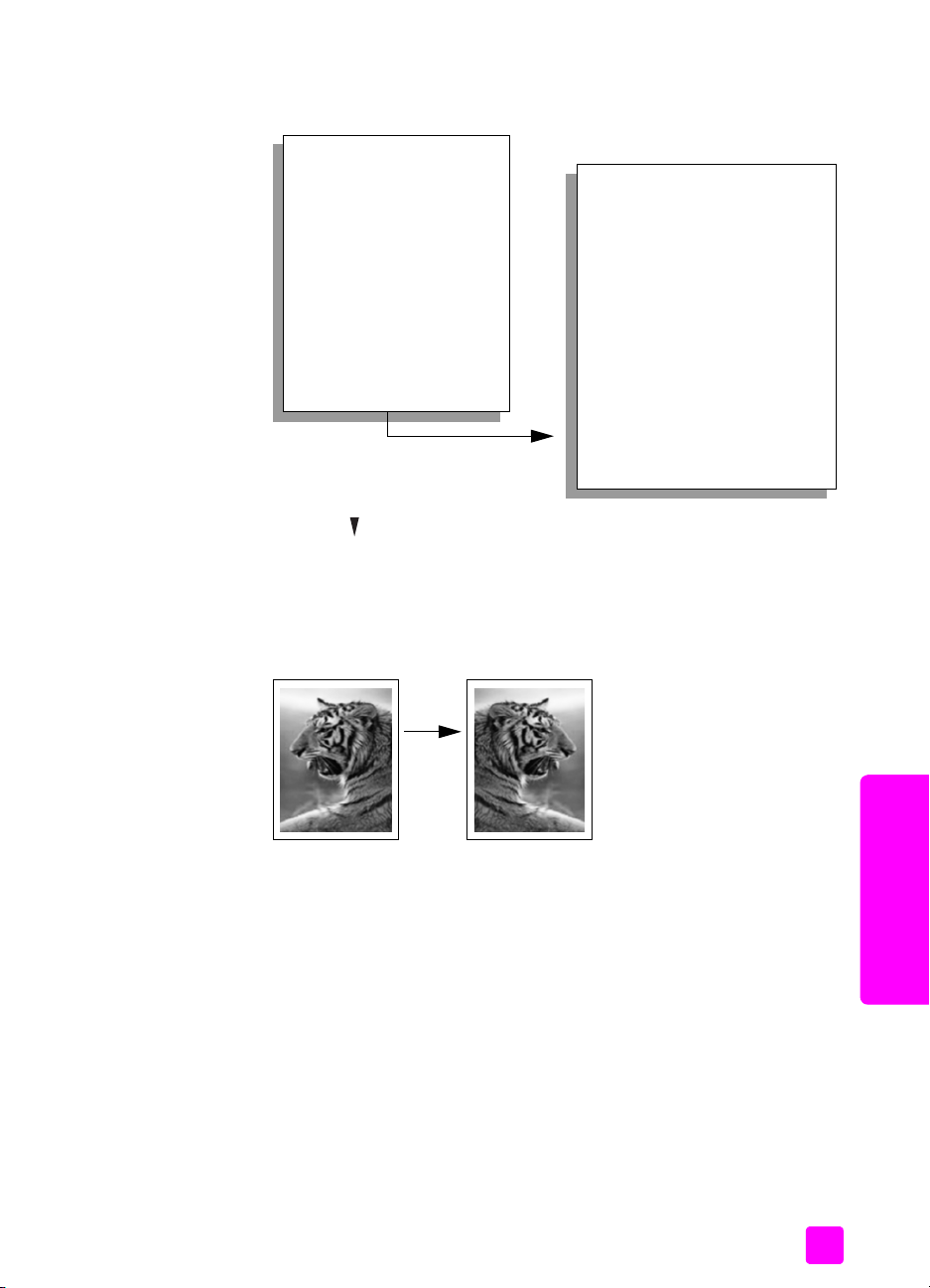
usar os recursos de cópia
3 Pressione Cópia duas vezes e, então, pressione 5.
Esse procedimento exibe o menu Cópia e, então, seleciona Tipo de papel.
menu Cópia
1. Sem borda
2. Reduzir/Ampliar
3. Qualidade cópia
4. Tamanho do papel
5. Tipo de papel
6. Clarear/Escurecer
7. Aprimoramentos
8. Intens. cor
9. Def novos padr
4 Pressione para destacar Decalque e, então, pressione OK.
5 Pressione Iniciar preto ou Iniciar cor.
Quando você seleciona Decalque como o tipo de papel, o HP PSC
automaticamente copia uma imagem espelhada do original (conforme
mostrado abaixo) para que ela apareça corretamente quando você passála para a camiseta.
1. Automático
2. Papel comum
3. Premium para jato de tinta
4. Foto premium
5. Papel fotográfico
6. PhotoQual para jato de tinta
7. Fot o Ev er y da y
8. Transparência
9. Decalque
0. Brochura brilhante
*. Brochura fosca
Tipo de papel
parar de copiar
` Para interromper uma cópia, pressione Cancelar no painel frontal.
guia de referência
cópia
55
Page 66

capítulo 4
cópia
56
hp psc 2500 series
Page 67

5
utilizar os recursos de digitalização
Digitalização é o processo de conversão de texto e figuras em um formato
eletrônico para o seu computador. É possível digitalizar quase qualquer coisa:
fotos, artigos de revista, documentos de texto e até objetos em 3D, contanto que
você seja cuidadoso para não arranhar o vidro.
Em razão da imagem ou texto digitalizados estarem em formato eletrônico, é
possível abri-los em seu processador de texto ou aplicativo gráfico e modificálos de forma a atenderem a suas necessidades. Você pode fazer o seguinte:
• Digitalizar e transferir o texto de um artigo para o processador de texto e
citá-lo em um relatório, poupando-lhe o trabalho de redigitá-lo.
• Digitalizar um logotipo e utiliza-lo no software de editoração eletrônica,
permitindo imprimir cartões de visitas e catálogos pessoais.
• Digitalizar fotos de seus filhos e enviá-las por e-mail aos seus familiares,
criar um inventário de fotos de sua casa ou escritório ou criar uma pasta
eletrônica de recortes.
Para utilizar os recursos de digitalização, o HP PSC e o computador precisam
estar conectados e ligados. O software do HP PSC também deve estar instalado
e sendo executado em seu computador antes de iniciar a digitalização. Para
verificar se o software HP PSC está rodando em um PC com Windows, olhe para
o ícone do hp psc 2500 series na bandeja de sistema na parte inferior direita
da tela, próxima ao horário. Em um Macintosh, o software do HP PSC está
sempre em execução.
É possível iniciar uma digitalização no computador ou no HP PSC. Esta seção
explica como digitalizar somente a partir do painel frontal do HP PSC.
Para obter informações sobre como digitalizar a partir do computador e como
ajustar, redimensionar, girar, cor tar e tornar mais nítidas suas digitalizações,
consulte a ajuda foto e imagem hp na tela, que acompanha o seu software.
Esta seção contém os tópicos a seguir:
• digitalizar um original na página 57
• interromper a digitalização na página 62
digitalizar um original
Esta seção contém os tópicos a seguir:
• enviar a digitalização para um computador conectado diretamente ao hp
psc na página 58
• enviar a digitalização para um computador conectado ao hp psc através
de uma rede na página 59
• enviar a digitalização para um destino configurado através do hp instant
share na página 60
• enviar a digitalização para um cartão de memória carregado em seu hp
psc na página 62
digitalização
57
Page 68

capítulo 5
enviar a digitalização para um computador conectado diretamente ao hp psc
Siga estas etapas se o seu HP PSC estiver diretamente conectado a um
computador através de um USB ou cabo paralelo.
1 Carregue o seu original com a face voltada para baixo no canto frontal
direito do vidro.
2 Pressione Digitalizar, caso ainda não esteja acesso.
Um menu Digitalização é exibido, listando destinos que estão
configurados para onde digitalizar. O destino padrão é aquele que você
selecionou na última vez que utilizou este menu.
menu Digitalização
1. Galeria de foto e imagem HP
2. HP Instant Share
3. MS Powerpoint
4. Adobe Photoshop
5. Cartão de memória de foto
3 Para selecionar o destino padrão, pressione OK. Para selecionar outro
destino, pressione para destacar o destino e pressione OK ou
simplesmente digite o número no teclado.
4 Pressione Iniciar preto ou Iniciar cor.
Uma imagem de visualização da digitalização é exibida na janela
Digitalização HP no computador, onde é possível editá-la.
Para obter mais informações sobre uma imagem de visualização, consulte
a ajuda foto e imagem hp que acompanha o seu software.
5 Faça qualquer edição na imagem de visualização na janela do
Digitalização HP. Quando terminar, clique em Aceitar.
O HP PSC envia a digitalização para o destino selecionado. Caso você
opte pelo software Galeria de foto e imagem HP (Galeria HP), ele abre
automaticamente e exibe a imagem.
O software Galeria HP possui muitas ferramentas que você pode utilizar para
editar a sua imagem digitalizada. É possível aumentar a qualidade geral da
imagem, ajustando o brilho, a nitidez, o tom da cor ou a saturação. Você
ainda pode cortar, endireitar, girar ou redimensionar a imagem. Quando a
imagem digitalizada aparecer do jeito desejado, você pode abri-la em outro
aplicativo, enviá-la por e-mail, salvá-la em um arquivo ou imprimi-la. Para
obter mais informações sobre a utilização do software Galeria HP, consulte a
ajuda foto e imagem hp na tela, que acompanha o seu software.
digitalização
58
hp psc 2500 series
Page 69

utilizar os recursos de digitalização
enviar a digitalização para um computador conectado ao hp psc através de uma rede
Siga estas etapas se o seu HP PSC estiver conectado a um ou mais
computadores através de uma rede.
1 Carregue o seu original com a face voltada para baixo no canto frontal
direito do vidro.
2 Pressione Digitalizar, caso ainda não esteja acesso.
Um menu Digitalização é exibido, listando as suas opções.
menu Digitalização
1. Selecione computador
2. HP Instant Share
3. Cartão de memória
3 Pressione 1 para selecionar Selecionar computador.
Um menu Rede é exibido, listando computadores conectados ao HP PSC.
menu Rede
1. PC1 (USB)
2. PC2 (rede)
3. PC3 (rede)
4. Mac1 (rede)
guia de referência
Nota: O menu Rede pode listar computadores com uma conexão USB,
além daqueles conectados através da rede.
4 Para selecionar o computador padrão, pressione OK. Para selecionar
outro computador, pressione para destacar o computador e pressione
OK ou simplesmente digite o número no teclado.
Um menu Digitalização é exibido, listando destinos que estão
configurados para onde digitalizar. O destino padrão é aquele que você
selecionou na última vez que utilizou este menu.
menu Digitalização
1. Galeria de foto e imagem HP
2. HP Instant Share
3. MS Powerpoint
4. Adobe Photoshop
5. Cartão de memória de foto
digitalização
5 Para selecionar o destino padrão, pressione OK. Para selecionar outro
destino, pressione para destacar o destino e pressione OK ou
simplesmente digite o número no teclado.
59
Page 70

capítulo 5
6 Pressione Iniciar preto ou Iniciar cor.
Se você selecionou o software Galeria HP, uma imagem de visualização
da digitalização é exibida na janela da Digitalização HP no computador,
onde você pode edita-la.
Para obter mais informações sobre uma imagem de visualização, consulte
a ajuda foto e imagem hp que acompanha o seu software.
7 Faça qualquer edição na imagem de visualização na janela do
Digitalização HP. Ao terminar, clique em Aceitar.
O HP PSC envia a digitalização para o destino selecionado. Se você
escolher Galeria HP, ele será aberto automaticamente e exibirá a imagem.
O software Galeria HP possui muitas ferramentas que você pode utilizar para
editar a sua imagem digitalizada. É possível aumentar a qualidade geral da
imagem, ajustando o brilho, a nitidez, o tom da cor ou a saturação. Você
ainda pode cortar, endireitar, girar ou redimensionar a imagem. Quando a
imagem digitalizada aparecer do jeito desejado, você pode abri-la em outro
aplicativo, enviá-la por e-mail, salvá-la em um arquivo ou imprimi-la. Para obter
mais informações sobre a utilização do software Galeria HP, consulte a ajuda
foto e imagem hp na tela, que acompanha o seu software.
enviar a digitalização para um destino configurado através do hp instant share
O HP Instant Share permite que você compartilhe suas fotos com a sua família
e os seus amigos através de mensagens de e-mail e álbuns de foto on-line, e
faça pedidos on-line de impressões de alta qualidade. Para tirar vantagem
completa dos recursos do HP Instant Share disponíveis a partir do painel frontal
do seu HP PSC, você deve configurar o seu HP PSC em uma rede e deve
completar um simples processo de registro on-line. Para obter informações sobre
a configuração do HP Instant Share, consulte configuração e uso da rede do
hp instant share na página 217.
Nota: Se o HP PSC não estiver configurado em uma rede, você pode
continuar utilizando o HP Instant Share para compartilhar fotos. Porém, o
procedimento varia um pouco do descrito aqui. Os destinos do
compartilhamento que você configurou não estará disponível a partir de
um menu no visor gráfico colorido. Em vez disso, você terá que acessar o
HP Instant Share manualmente, através do Galeria HP.
Depois de registrar-se no HP Instant Share, você pode iniciar a personalização
da sua conta, incluindo a configuração de uma agenda de endereços de e-mail
e a configuração de destinos de compartilhamento para o seu HP PSC em rede.
Você pode configurar um destino de compartilhamento para enviar uma foto
digitalizada para um único destinatário de e-mail, um grupo de destinatários de
e-mail ou para um álbum de fotos compartilhado on-line.
Você também pode enviar a foto digitalizada para o Centro de processamento
de fotos HP, onde você ou sua família e seus amigos podem pedir impressões
de alta qualidade de qualquer tamanho. Para obter mais informações sobre a
configuração de destinos de compartilhamento, consulte registrar-se no
hp instant share (Windows) na página 218.
digitalização
60
hp psc 2500 series
Page 71

utilizar os recursos de digitalização
para salvar sua digitalização em um destino do hp instant share
1 Carregue seu original com a face voltada para baixo no canto frontal
direito do vidro.
2 Pressione Digitalizar, caso ainda não esteja acesso.
Um menu Digitalização é exibido, listando destinos que estão
configurados para onde digitalizar. Se o seu HP PSC estiver conectado
aos computadores em uma rede, a primeira opção no menu será
Selecionar computador, como mostrado a seguir.
menu Digitalização
1. Selecione computador
2. HP Instant Share
3. Cartão de memória
Nota: Se a primeira opção no menu Digitalizar for Galeria de foto e
imagens HP, seu HP PSC não está configurado em uma rede. Você estará
apto a compartilhar a foto digitalizada como descrito aqui. Se o HP PSC
estiver conectado diretamente a um PC com Windows, você terá que
acessar o HP Instant Share manualmente, através do software Galeria HP.
Se o HP PSC estiver conectado diretamente a um Macintosh, você somente
poderá compartilhar fotos através de e-mail.
3 Pressione 2 para selecionar HP Instant Share.
O menu Compartilhar é exibido. Ele contém uma lista de destinos de
compartilhamento que você configura para o HP PSC.
Nota: Os destinos no menu Compartilhar são listados por Nome do
destino, que você atribuiu ao configurá-los on-line. Para evitar erros,
certifique-se de usar nomes que ajudem a identificar facilmente para onde
você enviará a digitalização ao escolher um destino específico, como
“E-mail da mamãe”, “Álbum de família 2003” e assim por diante, como
mostrado a seguir.
guia de referência
menu Compartilhar
1. E-mail da mamãe
2. Álbum de família 2003
3. Fotos do bebê
4. Foto HP
4 Pressione para destacar o destino para onde desejar enviar a
digitalização e, então, pressione OK.
5 Pressione Iniciar preto ou Iniciar cor.
O HP PSC digitaliza sua foto e, então, a envia para o destino selecionado.
digitalização
61
Page 72

capítulo 5
Se o destino selecionado for um destinatário de e-mail (ou grupo de
destinatários de e-mail), o HP Instant Share entrega uma mensagem de
e-mail contendo uma visualização de miniatura da imagem digitalizada,
com um link para a imagem de tamanho completo salva no servidor
seguro do HP Instant Share.
enviar a digitalização para um cartão de memória carregado em seu hp psc
Você pode enviar a imagem digitalizada para o cartão de memória que está
inserido atualmente em um dos slotes para cartão de memória no HP PSC. Isso
permite utilizar os recursos de cartão de memória para gerar impressões sem
bordas e páginas de álbum a partir da imagem digitalizada. Isso também
permite que você acesse a imagem digitalizada a partir de outros dispositivos
que suportam o cartão de memória.
1 Carregue o seu original com a face voltada para baixo no canto frontal
direito do vidro.
2 Pressione Digitalizar, caso ainda não esteja acesso.
Um menu Digitalização é exibido, listando destinos que estão
configurados para onde digitalizar. O destino padrão é aquele que você
selecionou na última vez que utilizou este menu.
menu Digitalização
1. Galeria de foto e imagem HP
2. HP Instant Share
3. MS Powerpoint
4. Adobe Photoshop
5. Cartão de memória de foto
3 Pressione para destacar Cartão de memória de foto e, então, pressione
OK.
4 Pressione Iniciar preto ou Iniciar cor.
O HP PSC digitaliza a imagem e salva o arquivo no cartão de memória.
interromper a digitalização
` Para interromper uma digitalização, pressione Cancelar no painel frontal.
digitalização
62
hp psc 2500 series
Page 73
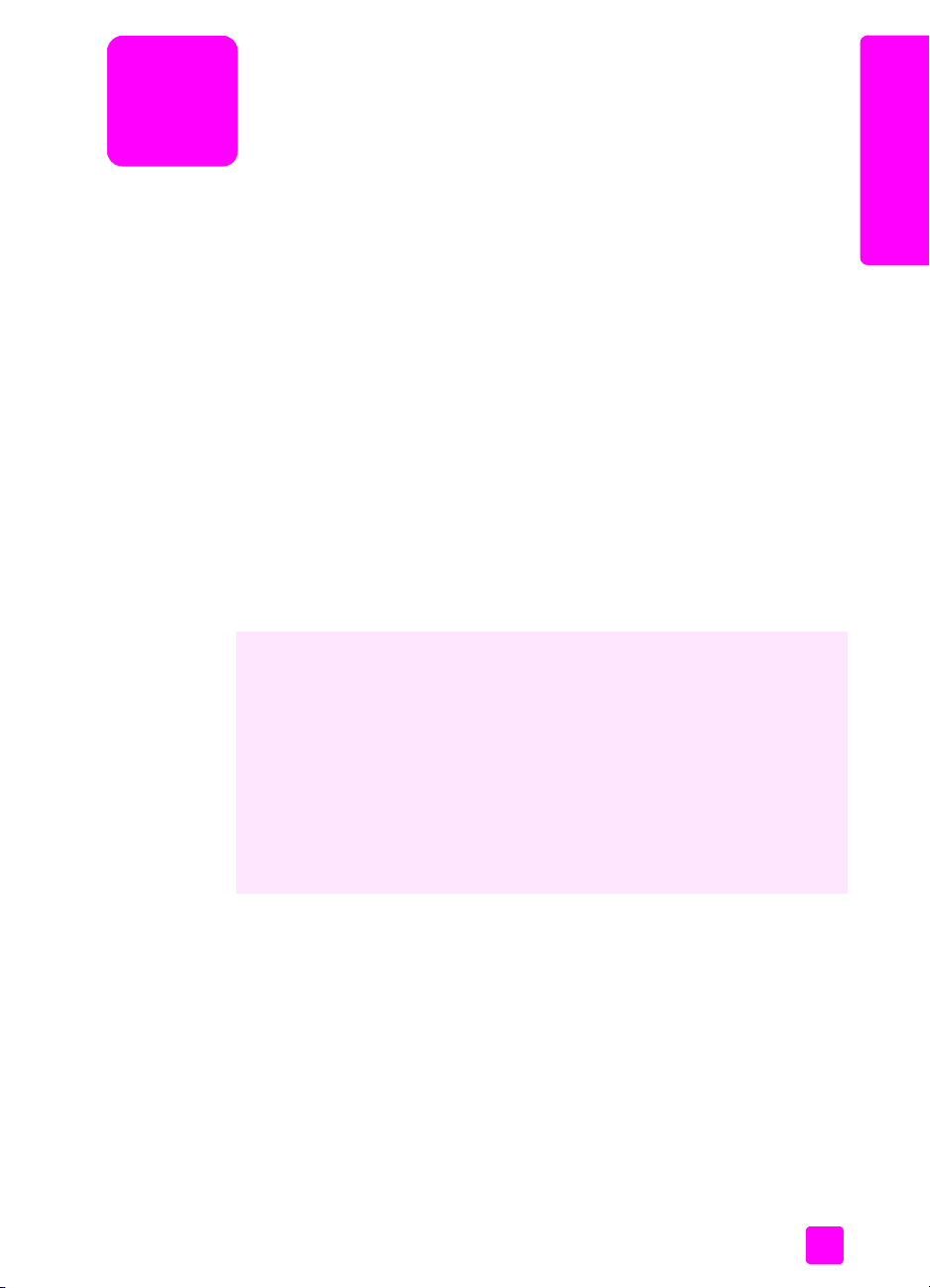
usar os recursos de fax
6
fax
Ao usar seu HP PSC, você pode enviar e receber faxes, incluindo faxes
coloridos. Você pode configurar discagens rápidas para enviar faxes de
maneira rápida e fácil para números usados com freqüência. No painel frontal,
você pode definir várias opções de fax, como resolução e contraste.
Esta seção contém os tópicos a seguir:
•enviar um fax na página 63
• receber um fax na página 67
• configurar cabeçalho de fax na página 69
• digitar texto na página 70
• imprimir relatórios na página 71
• configurar discagem rápida na página 72
• controlar resolução e contraste na página 74
• definir opções de fax na página 76
• reimprimir faxes na memória na página 80
• interromper o envio ou recebimento do fax na página 80
Explore o software Diretivo de foto e imagem HP (Diretivo HP) que acompanha
o seu HP PSC para tirar vantagem total de todos os seus recursos. Ao usar o
software HP, você pode executar essa e outras tarefas que não estão disponíveis
no painel frontal do HP PSC. Por exemplo:
• enviar um fax a partir de seu computador e incluir uma folha de rosto
• criar uma página de rosto em seu computador
• visualizar um fax em seu computador antes de enviá-lo
• enviar um fax para vários destinatários
Para obter informações sobre como acessar o software Diretivo HP, consulte
usar o software diretivo hp para fazer mais com o seu hp psc na página 6.
enviar um fax
Ao usar o painel frontal, você pode enviar um fax em preto-e-branco e colorido
de seu HP PSC.
Esta seção contém os tópicos a seguir:
• ativar a confirmação de fax na página 64
• enviar um fax básico na página 64
• enviar um fax de duas páginas em preto-e-branco na página 65
• enviar um fax de original colorido ou fotográfico na página 65
• enviar um fax usando discagens rápidas na página 66
63
Page 74

fax
capítulo 6
ativar a confirmação de fax
Por padrão, o HP PSC imprime um relatório somente quando existe um problema
de envio ou de recebimento de fax. Uma mensagem de confirmação indicando
se um item foi enviado com sucesso aparece rapidamente no visor gráfico
colorido depois de cada transição. Se você precisar de confirmação impressa
de que seus faxes foram enviados com sucesso, siga essas instruções antes de
enviar qualquer fax.
1 Pressione Configurar.
2 Pressione 1 e, então, pressione 5.
Esse procedimento seleciona Imprimir relatório e, então, seleciona
Configuração do relatório de fax.
Imprimir relatório
1. Última transação
2. Registro de fax
3. Lista de discagem rápida
4. Relatório de autoteste
5. Configuração do relatório
de fax
Configuração do relatório
de fax
1. Cada erro
2. Erro de envio
3. Erro de recebimento
4. Cada fax
5. Apenas envio
6. Desativado
3 Pressione 5 e, então, OK.
Esse procedimento seleciona Apenas envio.
Nota: Você ainda continuará a receber relatórios impressos para todos os
erros que ocorrerem durante o envio e recebimento de fax se a opção de
relatório Apenas envio for selecionada.
Para obter mais informações sobre impressão de relatórios, consulte imprimir
relatórios na página 71.
enviar um fax básico
Esta seção descreve como enviar um fax em branco-e-preto básico.
Se você estiver interessado em enviar um fax de várias páginas, consulte enviar
um fax de duas páginas em preto-e-branco na página 65. Também é possível
enviar um fax colorido ou fotográfico. Para obter mais informações, consulte
enviar um fax de original colorido ou fotográfico na página 65.
1 Carregue a primeira página com a face voltada para baixo no canto
frontal direito do vidro.
Para obter mais informações, consulte carregar um original na página 13.
2 Pressione Fax.
A tela Dig núm. fax aparece.
3 Digite o número do fax.
4 Pressione Iniciar preto.
64
hp psc 2500 series
Page 75

Pressionar Iniciar preto digitaliza a primeira página para a memória.
Depois de a página ser digitalizada, o painel frontal solicita que você
digitalize outra página.
5 Pressione 1 (Sim) para enviar outra página por fax ou 2 (Não) se não tiver
outra página para enviar por fax.
enviar um fax de duas páginas em preto-e-branco
Você pode enviar um fax de duas páginas (ou mais) em preto-e-branco a partir
de seu HP PSC.
Nota: Também é possível enviar um fax colorido ou fotográfico. Para obter
mais informações, consulte enviar um fax de original colorido ou
fotográfico na página 65.
1 Carregue a primeira página com a face voltada para baixo no canto
frontal direito do vidro.
Para obter mais informações, consulte carregar um original na página 13.
2 Pressione Fax.
A tela Dig núm. fax aparece.
3 Digite o número do fax.
4 Pressione Iniciar preto.
Pressionar Iniciar preto digitaliza a primeira página para a memória.
Depois de a página ser digitalizada, o painel frontal solicita que você
digitalize outra página.
5 Pressione 1 (Sim) para digitalizar outra página.
6 Quando solicitado, remova a primeira página do vidro e carregue a
segunda página.
7 Pressione OK para enviar por fax a segunda página.
Depois que as páginas são digitalizadas na memória, o HP PSC disca o
número e, então, envia o fax.
Você sabia que pode enviar um fax a partir de seu computador usando o
software Diretivo HP que acompanha seu HP PSC? Também é possível criar e
anexar uma folha de rosto gerada pelo computador para enviar seu fax. É fácil.
Para obter mais informações, consulte a ajuda foto e imagem hp que
acompanha o software.
usar os recursos de fax
fax
enviar um fax de original colorido ou fotográfico
Você pode enviar por fax um original colorido ou uma foto a partir de seu
HP PSC. Ao enviar um fax colorido, se o seu HP PSC determinar que a máquina
de fax destinatária suporta somente faxes em preto-e-branco, o HP PSC enviará
o fax em preto-e-branco.
Recomendamos o uso exclusivo de originais coloridos para fax coloridos.
1 Carregue seu original com a face voltada para baixo no canto frontal
direito do vidro.
Para obter mais informações, consulte carregar um original na página 13.
guia de referência
65
Page 76
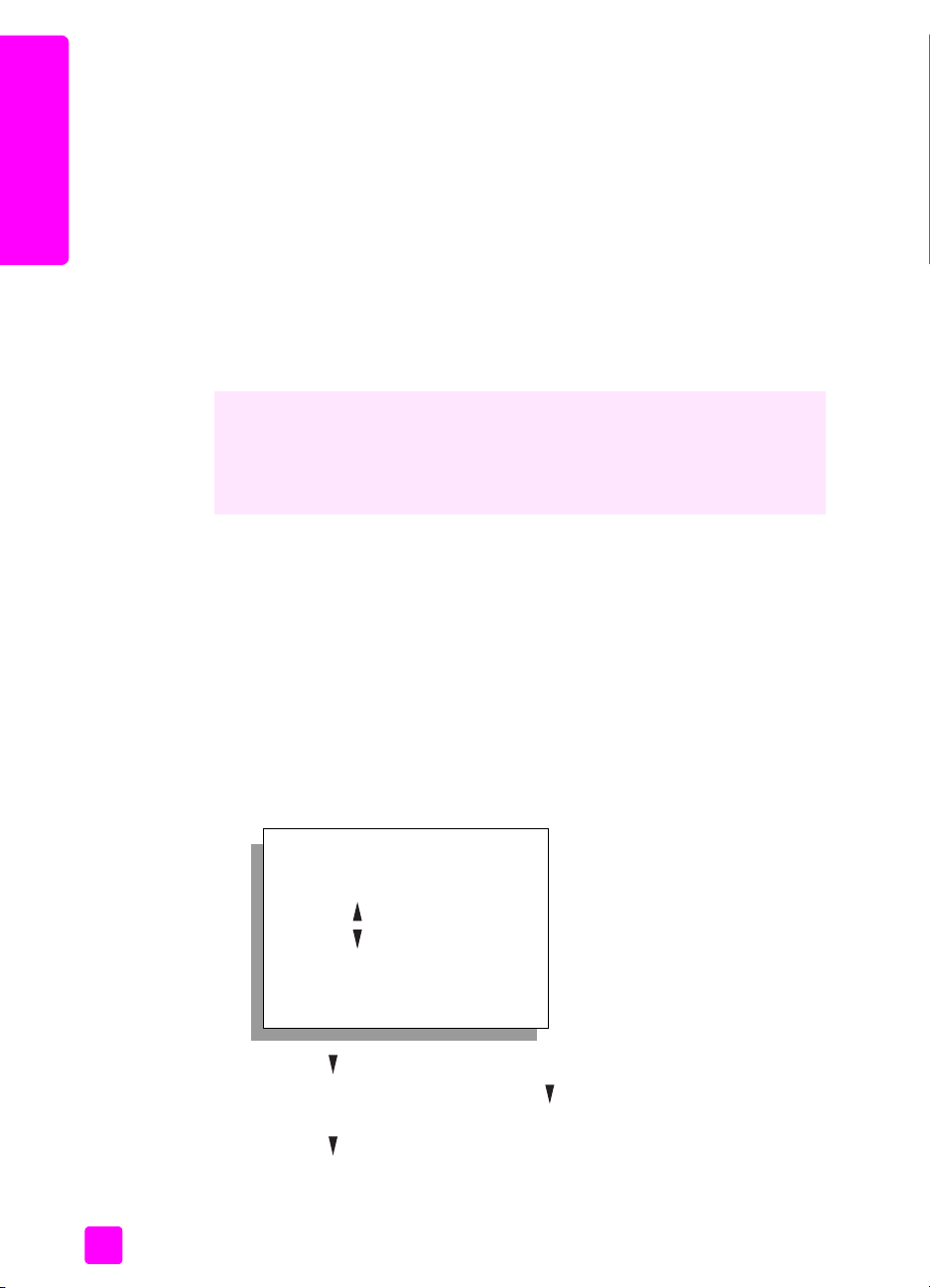
fax
capítulo 6
Dica: Para centralizar uma foto tamanho 10 por 15 cm (4 por 6
polegadas), coloque a foto no centro de um papel tamanho Carta
ou A4 em branco e, então, coloque o original no vidro.
2 Pressione Fax.
A tela Dig núm. fax aparece.
3 Digite o número do fax.
4 Se você estiver enviando uma foto por fax, é recomendável alterar a
resolução para Foto. Para obter informações sobre alteração de resolução,
consulte alterar resolução na página 74.
5 Pressione Iniciar cor.
Pressionar Iniciar cor disca o número e, então, envia o fax à medida que
as páginas são digitalizadas.
Você sabia que pode enviar um fax a partir de seu computador usando o
software Diretivo HP que acompanha seu HP PSC? Também é possível criar e
anexar uma folha de rosto gerada pelo computador para enviar seu fax. É fácil.
Para obter mais informações, consulte a ajuda foto e imagem hp que
acompanha o software.
enviar um fax usando discagens rápidas
Você pode enviar um fax rapidamente a partir do HP PSC usando
Discagens rápidas.
Discagens rápidas não será exibido se você não o configurar primeiro.
Para obter mais informações, consulte configurar discagem rápida na
página 72.
1 Carregue seu original com a face voltada para baixo no canto frontal
direito do vidro.
Para obter mais informações, consulte carregar um original na página 13.
2 Pressione Fax.
A tela Dig núm. fax aparece.
66
Dig núm. fax
_
Pressione para Rediscagem.
Pressione para Discagens
rápidas.
Pressione Fax para configurações.
3 Pressione para acessar Discagens rápidas.
Dica: Também é possível pressionar para rediscar o último
número discado.
4 Pressione até a entrada de discagem rápida apropriada apareça.
5 Pressione OK.
hp psc 2500 series
Page 77

6 Pressione Iniciar preto ou Iniciar cor.
Depois que uma página é digitalizada, o painel frontal solicita que você
digitalize outra página. Para enviar outra página por fax, pressione 1
(Sim), senão, pressione 2 (Não). Se você pressionar 1, será solicitado a
carregar o próximo original. Pressione OK quando solicitado, depois que
tiver colocado o original no vidro.
Você pode rápida e facilmente configurar entradas de discagem rápida a partir
de seu computador usando o software Diretivo HP. Para obter informações,
consulte a ajuda foto e imagem hp que acompanha o software.
receber um fax
Dependendo de como configura seu HP PSC, você pode receber faxes
automática ou manualmente. Seu HP PSC é configurado para imprimir
automaticamente os faxes recebidos, a menos se você tiver selecionado Sem
resposta para a configuração de Toques para atender. Para obter mais
informações sobre Toques para atender, consulte definir o número de toques
antes de atender na página 68.
Se você receber um fax em tamanho Ofício e seu HP PSC não estiver
configurado para usar papel em tamanho Ofício, o dispositivo automaticamente
irá reduzir o fax de modo que ele se ajuste ao papel carregado. Se você tiver
desativado o recurso de redução automática, o fax será impresso em duas
páginas. Para obter mais informações, consulte definir redução automática para
faxes de entrada na página 77.
Se você tiver uma secretária eletrônica conectada à mesma linha que o seu
HP PSC, pode precisar definir o número de toques requeridos antes que o
HP PSC comece a receber o fax. O número padrão de toques antes que o
HP PSC receba um fax é 6 (varia por país/região). Para obter mais informações
sobre como definir o número de toques para atender, consulte definir o número
de toques antes de atender na página 68.
Para obter informações sobre a configuração de seu HP PSC com outro
equipamento de escritório, como secretárias eletrônicas e correio de voz,
consulte instalação do fax na página 189.
Nota: Se você tiver instalado um cartucho de impressão fotográfico para
imprimir fotos, você pode desejar substituí-lo com o cartucho de impressão
preto ao receber fax. Consulte trabalhar com cartuchos de impressão na
página 100 para obter mais informações.
Esta seção contém os tópicos a seguir:
• definir o número de toques antes de atender na página 68
• configurar seu hp psc para atender a chamadas de fax manualmente na
página 68
• receber um fax manualmente na página 69
usar os recursos de fax
fax
guia de referência
67
Page 78

fax
capítulo 6
definir o número de toques antes de atender
É possível especificar o número de toques que deve ocorrer antes que o HP PSC
atenda automaticamente o telefone. O padrão são 6 toques (varia de acordo
com o país ou a região).
Se não desejar que o HP PSC atenda ao telefone automaticamente, defina
Toques para atender para Sem resposta.
1 Pressione Configurar.
2 Pressione 3 e, então, pressione 3 novamente.
Esse procedimento seleciona Configuração de fax básica e, então,
seleciona Toques para atender.
3 Pressione até que o número de toques antes de atender seja destacado.
Se tiver uma secretária eletrônica nesta linha telefônica, configure o
HP PSC para atender o telefone após a secretária eletrônica. O número de
toques para atender do HP PSC deverá ser maior do que o número de
toques para atender da secretária eletrônica.
Você deseja que a secretária eletrônica atenda antes de seu HP PSC. O
HP PSC monitora os chamados e atenderá se detectar tons de fax.
4 Pressione OK para aceitar a configuração.
5 Se você tiver um modem nessa linha telefônica, desative a configuração
no software do modem que recebe faxes automaticamente para seu
computador, caso contrário, o seu HP PSC não receberá faxes
adequadamente.
Para obter informações sobre a configuração de seu HP PSC com outro
equipamento de escritório, como secretárias eletrônicas e correio de voz,
consulte instalação do fax na página 189.
configurar seu hp psc para atender a chamadas de fax manualmente
Em determinadas situações você pode querer receber faxes manualmente. Por
exemplo, se você compartilhar uma linha entre o HP PSC e seu telefone e não
tiver um toque diferenciado, precisará configurar o HP PSC para atender a
chamadas de fax manualmente. Isso porque o HP PSC não conseguirá distinguir
chamadas de fax e chamadas telefônicas. Ao receber faxes manualmente, você
deve estar disponível para atender pessoalmente à chamada de fax de entrada,
senão seu HP PSC não conseguirá receber faxes. Para obter mais informações
sobre como receber faxes manualmente, consulte receber um fax manualmente
na página 69.
Para obter informações sobre a configuração de seu HP PSC com outro
equipamento de escritório, como secretárias eletrônicas e correio de voz,
consulte instalação do fax na página 189.
1 Pressione Configurar.
68
hp psc 2500 series
Page 79

2 Pressione 3 e, então, pressione 3 novamente.
Esse procedimento seleciona Configuração de fax básica e, então,
seleciona Toques para atender.
Configuração de fax básica
1. Data e horário
2. Cabeçalho de fax
3. Toques para atender
4. Tamanho do papel
5. Discagem por tom ou
pulso
6. Volume do toque e da
3 Pressione 2.
Esse procedimento seleciona Sem resposta.
4 Pressione OK para aceitar a configuração.
receber um fax manualmente
Se você configurar seu HP PSC para receber faxes manualmente, precisará
atender pessoalmente à chamada de fax de entrada.
1 Quando o HP PSC tocar, atenda o telefone que está na mesma linha do
HP PSC.
2 Se você ouvir tons de fax, execute um dos procedimentos a seguir:
– Se seu telefone estiver conectado na parte posterior do HP PSC,
pressione Fax e, então, Iniciar preto ou Iniciar cor.
– Se seu telefone não estiver conectado na parte posterior do HP PSC
mas estiver na mesma linha telefônica, pressione 123 no telefone.
3 Espere os tons de fax e, então, coloque o fone no gancho.
usar os recursos de fax
fax
Toques para atender
1. 6 toques
2. Sem resposta
3. 1 toque
4. 2 toques
5. 3 toques
6. 4 toques
7. 5 t oq u es
configurar cabeçalho de fax
O cabeçalho de fax imprime seu nome e número do fax na parte superior de
cada fax que você envia. Recomendamos que você use o Assistente de
configuração de fax durante a instalação do software HP para configurar o
cabeçalho do fax, porém, você pode defini-lo no painel frontal.
As informações do cabeçalho de fax são exigidas por lei em muitos países ou
regiões.
Nota: Na Hungria, o código de identificação do assinante (cabeçalho do
fax) só pode ser ajustado ou alterado por funcionários autorizados. Para
obter mais informações, entre em contato com o seu revendedor autorizado
HP.
1 Pressione Configurar.
2 Pressione 3 e, então, pressione 2.
guia de referência
69
Page 80

capítulo 6
fax
digitar texto
Esse procedimento seleciona Configuração de fax básica e, então,
seleciona Cabeçalho fax.
3 Depois que Seu nome aparecer, digite o seu nome utilizando o teclado
numérico e, então, pressione OK.
Para obter informações sobre a digitação de texto a partir do painel
frontal, consulte digitar texto na página 70,
4 Digite seu número de fax utilizando o teclado numérico.
5 Pressione OK.
Você pode achar mais fácil digitar as informações do cabeçalho do fax
utilizando o software Diretivo HP instalado com o seu HP PSC. Além de inserir
as informações do cabeçalho de fax, você pode inserir as informações da folha
de rosto. Essas informações serão usadas quando você enviar um fax a partir
de seu computador e anexar uma folha de rosto. Para obter mais informações,
consulte a ajuda foto e imagem hp que acompanha o software.
A lista a seguir fornece dicas para inserir texto usando o teclado do painel
frontal.
• Pressione os números do teclado correspondentes às letras do nome.
ABC
2
Essas letras correspondem a
este número e assim
sucessivamente.
• Pressione um botão várias vezes para ver uma letra primeiro em maiúscula
e, em seguida, em minúscula. A primeira letra de uma palavra é
automaticamente maiúscula.
JKL
Para obter este caractere:
5
Pressione 5 por este
número de vezes:
j1k2l3J4K5L65
7
Nota: Dependendo do país/região que você selecionou, os caracteres
adicionais podem estar disponíveis.
• Quando a letra correta for exibida, pressione e, então, o número
correspondente à próxima letra do nome. Pressione o botão várias vezes
até que a letra correta seja exibida.
• O cursor automaticamente avança para a direita 1,5 segundo depois que
o último botão é pressionado.
• Para inserir um espaço, pressione o botão sustenido (#).
• Para inserir um traço, pressione sustenido (#).
• Para digitar um símbolo como @, pressione o botão (*) repetidamente
para rolar através da lista de símbolos disponíveis, que são: *, -, &, ., / (),
‘, =, #, @, _, +, e !
• Se você cometer algum erro, pressione para apagá-lo e, então, digite
a entrada correta.
• Ao terminar de digitar o texto, pressione OK para armazenar sua entrada.
70
hp psc 2500 series
Page 81

imprimir relatórios
usar os recursos de fax
É possível configurar o HP PSC para imprimir automaticamente relatórios de erro
e de confirmação de cada fax enviado ou recebido. Também é possível imprimir
manualmente relatórios de sistema à medida que você precisar deles. Esses
relatórios fornecem informações de sistema úteis sobre o HP PSC.
Por padrão, o HP PSC está configurado para imprimir um relatório somente se
houver um problema ao enviar e receber um fax. Uma mensagem de
confirmação que indica se um fax foi enviado com sucesso aparece
rapidamente no visor de gráficos coloridos após cada transação.
Esta seção contém os tópicos a seguir:
• gerar relatórios automatizados na página 71
• gerar relatórios manuais na página 72
gerar relatórios automatizados
Essa definição permite que você configure o HP PSC para imprimir
automaticamente relatórios de confirmação e de erro.
Nota: Se você precisar de confirmação impressa toda vez que seus faxes
forem enviados com sucesso, siga estas instruções antes de enviar qualquer
fax.
1 Pressione Configurar.
2 Pressione 1 e, então, pressione 5.
Esse procedimento seleciona Imprimir relatório e, então, seleciona
Configuração do relatório de fax.
Imprimir relatório
1. Última transação
2. Registro de fax
3. Lista disc. rápida
4. Relatório de autoteste
5. Configuração do relatório
de fax
Configuração do relatório
de fax
1. Cada erro
2. Erro de envio
3. Erro de recebimento
4. Cada fax
5. Apenas envio
6. Desativado
fax
guia de referência
3 Pressione para percorrer os seguintes tipos de relatório:
– 1. Cada erro: é impresso sempre que ocorrer qualquer tipo de erro de
fax (padrão).
– 2. Erro de envio: é impresso sempre que ocorrer um erro de
transmissão.
– 3. Erro de recebimento: é impresso sempre que ocorrer um erro no
recebimento.
– 4. Cada fax: confirma toda vez que um fax é enviado ou recebido.
– 5. Apenas envio: é impresso toda vez que um fax é enviado.
–6. Desativado: não imprime relatórios de fax.
71
Page 82
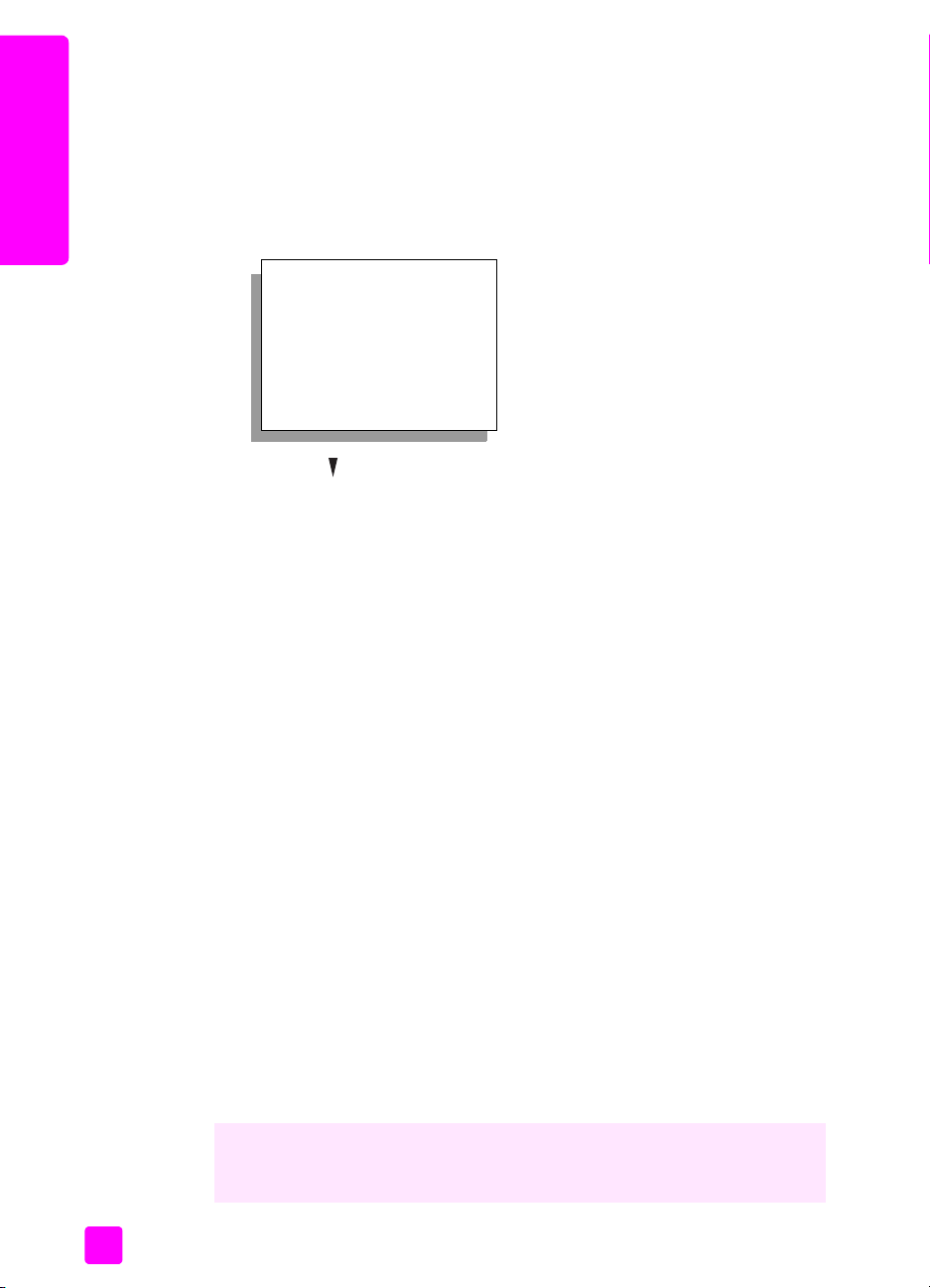
fax
capítulo 6
4 Depois que o relatório desejado for destacado, pressione OK.
gerar relatórios manuais
Você pode gerar relatórios manualmente sobre o HP PSC, como o status do
último fax enviado.
1 Pressione Configurar e, então, pressione 1.
2 Pressione para percorrer os seguintes tipos de relatório:
3 Depois que o relatório desejado for destacado, pressione OK.
Esse procedimento seleciona Imprimir relatório.
Imprimir relatório
1. Última transação
2. Registro de fax
3. Lista disc. rápida
4. Relatório de autoteste
5. Configuração do
relatório de fax
–1. Última transação: imprime os detalhes da última transação de fax.
–2. Registro de fax: imprime um registro de aproximadamente 30
últimas transações de fax.
– 3. Lista disc. rápida: imprime uma lista de entradas de discagem
rápida programadas.
– 4. Relatório de autoteste: imprime um relatório para ajudá-lo a
diagnosticar problemas de alinhamento e impressão. Para obter mais
informações, consulte imprimir um relatório de autoteste na
página 101.
– 5. Configuração do relatório de fax: imprime os relatórios de fax
automáticos, conforme descrito no gerar relatórios automatizados na
página 71.
configurar discagem rápida
Você pode atribuir entradas de discagem rápida aos números de fax utilizados
com freqüência. Isso permite a discagem rápida desses números, utilizando o
painel frontal. Você pode criar até 60 entradas individuais de discagem rápida
(varia por modelo).
Recomendamos que você utilize o Diretivo HP para definir as configurações de
discagem rápida, porém, também é possível utilizar o painel frontal.
Para obter informações sobre o envio de um fax utilizando discagens rápida,
consulte enviar um fax usando discagens rápidas na página 66.
Nota: Uma entrada de discagem rápida pode ser associada somente a um
número de telefone. Grupos de discagem rápida não são suportados.
Você pode rápida e facilmente configurar entradas de discagem rápida a partir
de seu computador usando o software Diretivo HP. Para obter mais informações,
consulte a ajuda foto e imagem hp que acompanha o software.
72
hp psc 2500 series
Page 83

Esta seção contém os tópicos a seguir:
• criar entradas de discagem rápida na página 73
• excluir entradas de discagem rápida na página 73
criar entradas de discagem rápida
Você pode criar entradas de discagem rápida para números de fax usados com
freqüência.
1 Pressione Configurar.
2 Pressione 2 e, então, pressione 1.
Esse procedimento seleciona Configuração de discagem rápida e, então,
seleciona Discagem rápida individual.
Configuração de discagem rápida
1. Discagem rápida individual
2. Excluir discagem rápida
3. Imprimir lista de discagem
rápida
A primeira entrada de discagem rápida disponível será exibida no visor.
3 Pressione OK para selecionar a entrada de discagem rápida exibida.
Também é possível pressionar ou para selecionar outra entrada
vazia.
4 Digite o número do fax que deseja associar a esse número e, então,
pressione OK.
Dica: Para entrar uma pausa de três segundos dentro de uma
seqüência de números, pressione o botão sustenido (#)
repetidamente, até aparecer um traço no visor gráfico colorido.
5 Digite o nome de uma pessoa ou empresa e, então, pressione OK.
Para obter mais informações sobre como inserir texto, consulte digitar
texto na página 70.
6 Depois que Digitar outro? for exibido, pressione 1 (Sim), se desejar
configurar outro número, ou pressione 2 (Não) para sair.
usar os recursos de fax
fax
excluir entradas de discagem rápida
Siga estas etapas para excluir uma entrada individual de discagem rápida.
1 Pressione Configurar.
2 Pressione 2 e, então, pressione 2 novamente.
Esse procedimento seleciona Configuração de discagem rápida e, então,
seleciona Excluir discagem rápida.
3 Pressione até que a entrada individual que deseja excluir seja exibida e,
então, pressione OK.
guia de referência
73
Page 84
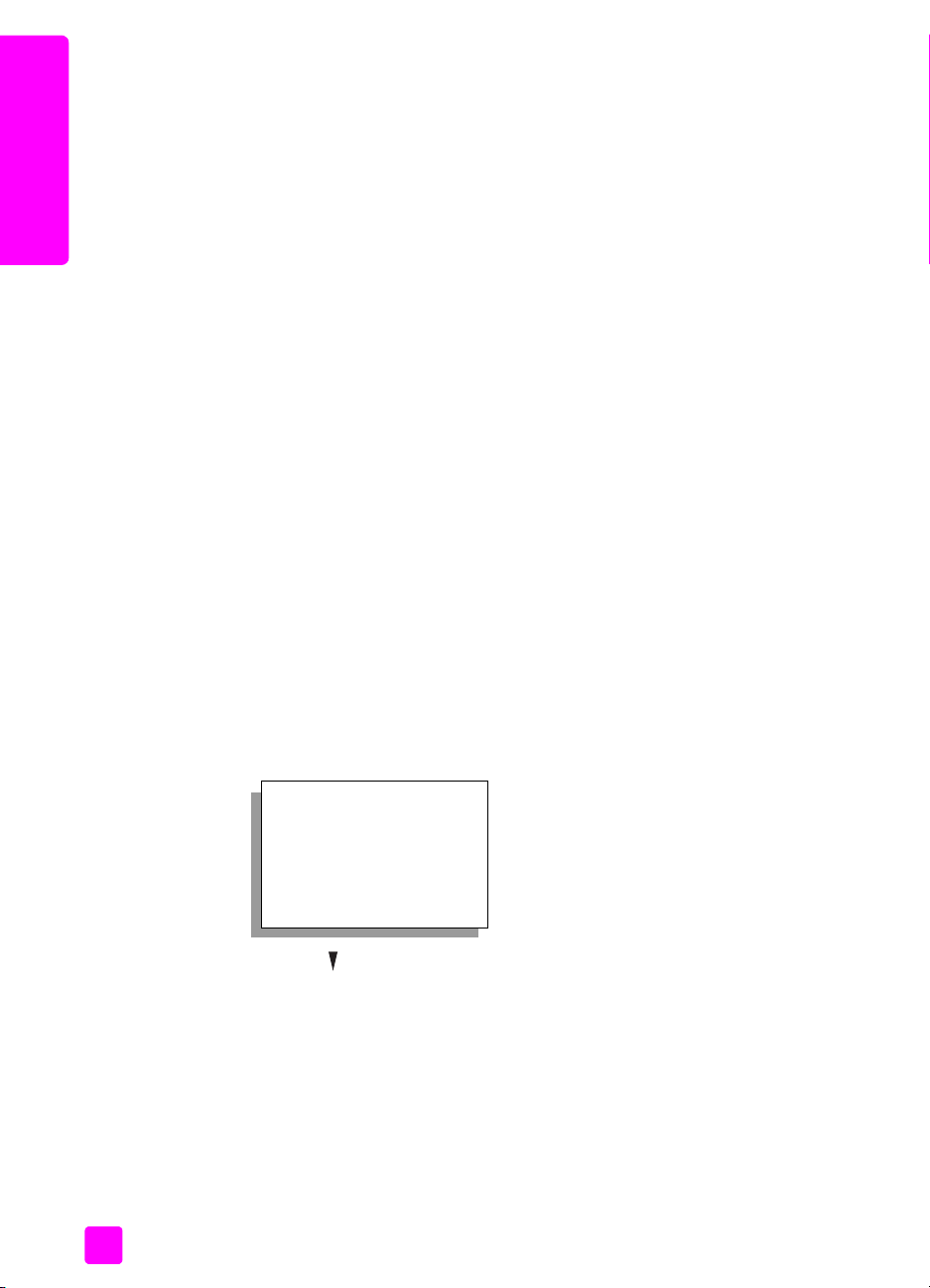
capítulo 6
controlar resolução e contraste
Você pode alterar a resolução e o contraste dos documentos que estão sendo
fax
alterar resolução
enviados. Suas alterações revertem para os valores padrão depois de dois
minutos de inatividade, a menos que você as configure como o padrão. Para
obter informações, consulte definir novos padrões na página 75.
Nota: Essas configurações não afetam as configurações de cópia. A
resolução da cópia e o contraste da cópia são definidos
independentemente da resolução do fax e do contraste do fax. Também, as
configurações que você altera no painel frontal não afetam faxes enviados
do seu computador.
Esta seção contém os tópicos a seguir:
• alterar resolução na página 74
• alterar contraste na página 75
• definir novos padrões na página 75
A resolução afeta a velocidade e a qualidade dos documentos enviados por fax.
O HP PSC envia faxes somente na resolução mais alta suportada pela máquina
de fax destinatária.
1 Carregue seu original com a face voltada para baixo no canto frontal
direito do vidro.
Para obter mais informações, consulte carregar um original na página 13.
2 Pressione Fax.
A tela Dig núm. fax aparece.
3 Digite o número do fax.
4 Pressione Fax e, então, pressione 1.
Esse procedimento exibe o menu Fax e, então, Resolução.
Resolução
1. Fina
2. Foto
3. Padrão
5 Pressione para selecionar uma configuração de resolução:
–Fina: essa é a configuração padrão. Ela fornece texto de alta
qualidade adequado ao envio por fax da maioria dos documentos.
–Foto: essa configuração fornece um fax de melhor qualidade para
envio de fotografias. Se você escolher Foto, saiba que o processo de
envio do fax fica mais demorado. Ao enviar fotografias por fax,
recomendamos que escolha Foto.
– Padrão: essa configuração fornece a transmissão mais rápida possível
com a menor qualidade de fax.
6 Pressione OK.
7 Pressione Iniciar preto ou Iniciar cor.
74
hp psc 2500 series
Page 85
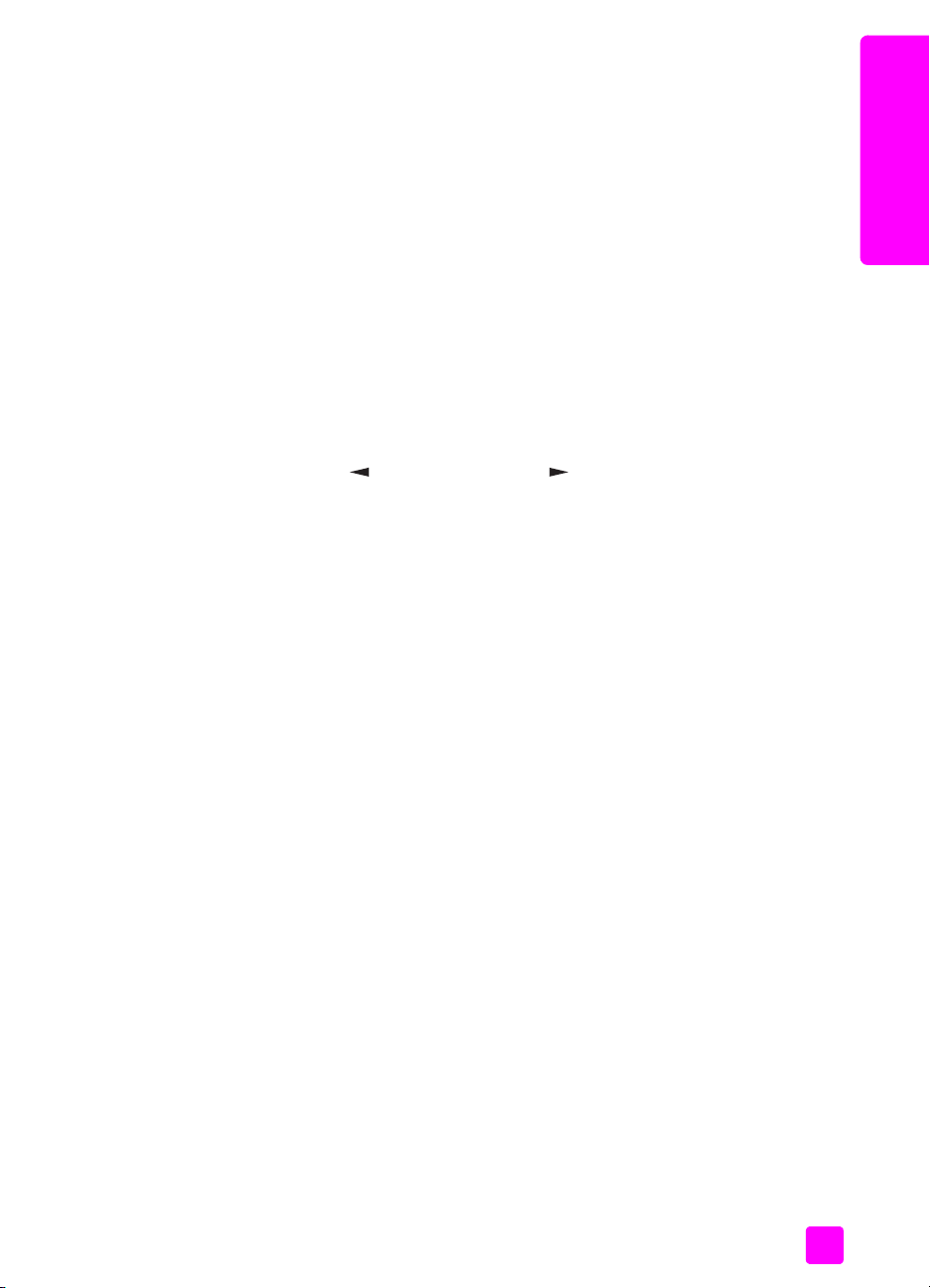
alterar contraste
Use essa configuração para alterar o contraste de um fax para ficar mais escuro
ou mais claro que o original. Esse recurso é útil se você estiver enviando um
documento por fax desbotado, desgastado ou escrito à mão. Você pode
escurecer o original ajustando o contraste.
1 Carregue seu original com a face voltada para baixo no canto frontal
direito do vidro.
Para obter mais informações, consulte carregar um original na página 13.
2 Pressione Fax.
A tela Dig núm. fax aparece.
3 Digite o número do fax.
4 Pressione Fax e, então, pressione 2.
Esse procedimento exibe o menu Fax e, então, Clarear/Escurecer.
A faixa de valores de contraste aparece como uma escala no visor de
gráficos coloridos.
5 Pressione para clarear o fax ou para escurecê-lo.
O indicador se move para a esquerda ou para a direita, dependendo do
botão pressionado.
6 Pressione OK.
7 Pressione Iniciar preto ou Iniciar cor.
usar os recursos de fax
fax
definir novos padrões
Você pode alterar os valores padrão para resolução e contraste por meio do
painel frontal.
1 Faça suas alterações em Resolução e Clarear/Escurecer.
2 Se ainda não estiver no menu Fax, pressione Fax duas vezes.
Isso seleciona o menu Fax.
3 Pressione 3.
Isso seleciona Def novos padr.
4 Pressione OK.
guia de referência
75
Page 86

capítulo 6
definir opções de fax
Há várias opções de fax que podem ser definidas, como controlar se o HP PSC
fax
rediscar um número ocupado ou sem resposta automaticamente
redisca um número ocupado automaticamente. Examine esta seção para obter
informações sobre como alterar as opções de fax.
Esta seção contém os tópicos a seguir:
• rediscar um número ocupado ou sem resposta automaticamente na
• utilizar modo de correção de erros (ECM) na página 77
• definir redução automática para faxes de entrada na página 77
•ajustar volume na página 77
• alterar padrão de toque de atendimento (toque diferenciado) na
• ajustar data e horário na página 78
• configurar tamanho de papel na página 79
• configurar discagem por tom ou pulso na página 79
• configurar recepção de fax de backup na página 79
É possível configurar o HP PSC para rediscar automaticamente um número
ocupado ou sem resposta. A configuração padrão para Rediscar ocupado é
Rediscar. A configuração padrão para Rediscar sem resposta é Sem
rediscagem.
1 Pressione Configurar.
2 Execute uma das seguintes ações:
página 76
página 78
– Para alterar a configuração Rediscar ocupado, pressione 4 e, então,
pressione 3.
Esse procedimento seleciona Configuração de fax avançada e, então,
seleciona Rediscar ocupado.
– Para alterar a configuração de Rediscagem sem resposta, pressione 4
e, então, pressione 4 novamente.
Esse procedimento seleciona Configuração de fax avançada e, então,
seleciona Rediscar sem resposta.
76
Configuração de fax avançada
1. Configuração do relatório
de fax
2. Padrão do toque de
atendimento
3. Rediscar ocupado
4. Rediscar sem resposta
5. Redução automática
6. Armazenar recepção de fax
7. Modo de correção de erros
Rediscar ocupado
1. Rediscagem
2. Sem rediscagem
Rediscar sem resposta
1. Sem rediscagem
2. Rediscagem
hp psc 2500 series
Page 87

3 Pressione para selecionar Rediscagem ou Sem rediscagem.
4 Pressione OK.
utilizar modo de correção de erros (ECM)
O ECM elimina os dados perdidos devido à precariedade de linhas telefônicas
ruins, detectando erros que ocorrem durante a transmissão e solicitando
automaticamente a retransmissão do segmento errado. As despesas telefônicas
não são afetadas, podendo até mesmo ser reduzidas, em linhas telefônicas de
boa qualidade. Em linhas telefônicas ruins, o ECM aumenta o tempo de envio
e as despesas telefônicas, mas envia os dados de forma muito mais confiável.
Desative o ECM (a configuração padrão é ativado) apenas se as despesas
telefônicas aumentarem substancialmente e você aceitar uma qualidade inferior
em troca de custos reduzidos.
1 Pressione Configurar.
2 Pressione 4 e, então, pressione 7.
Esse procedimento seleciona Configuração de fax avançada e, então,
seleciona Modo de correção de erros.
3 Pressione para selecionar Desativado ou Ativado.
4 Pressione OK.
definir redução automática para faxes de entrada
Essa configuração determina o que o HP PSC faz quando recebe um fax muito
grande para o tamanho de papel padrão. Com essa configuração ativada (o
padrão), a imagem é reduzida para se ajustar a uma página, se possível. Com
esse recurso desativado, as informações que não couberem na primeira página
serão impressas na segunda página. Esse recurso é útil quando você recebe um
fax tamanho ofício e há papel tamanho carta carregado na bandeja de
entrada.
1 Pressione Configurar.
2 Pressione 4 e, então, pressione 5.
Esse procedimento seleciona Configuração de fax avançada e, então,
seleciona Redução automática.
3 Pressione para selecionar Desativado ou Ativado.
4 Pressione OK.
usar os recursos de fax
fax
ajustar volume
guia de referência
O HP PSC oferece três níveis de ajuste do volume do toque e do alto-falante. O
volume do toque é o volume dos toques do telefone. O volume do alto-falante é
o nível de todas as demais emissões, como tons de discagem e fax, além dos
bipes ao se pressionar os botões. A configuração padrão é Baixo.
1 Pressione Configurar.
2 Pressione 3 e, então, pressione 6.
Esse procedimento seleciona Configuração de fax básica e, então,
seleciona Vol toque e campainha.
3 Pressione para selecionar uma das opções: Baixo, Alto ou Desativado.
4 Pressione OK.
77
Page 88
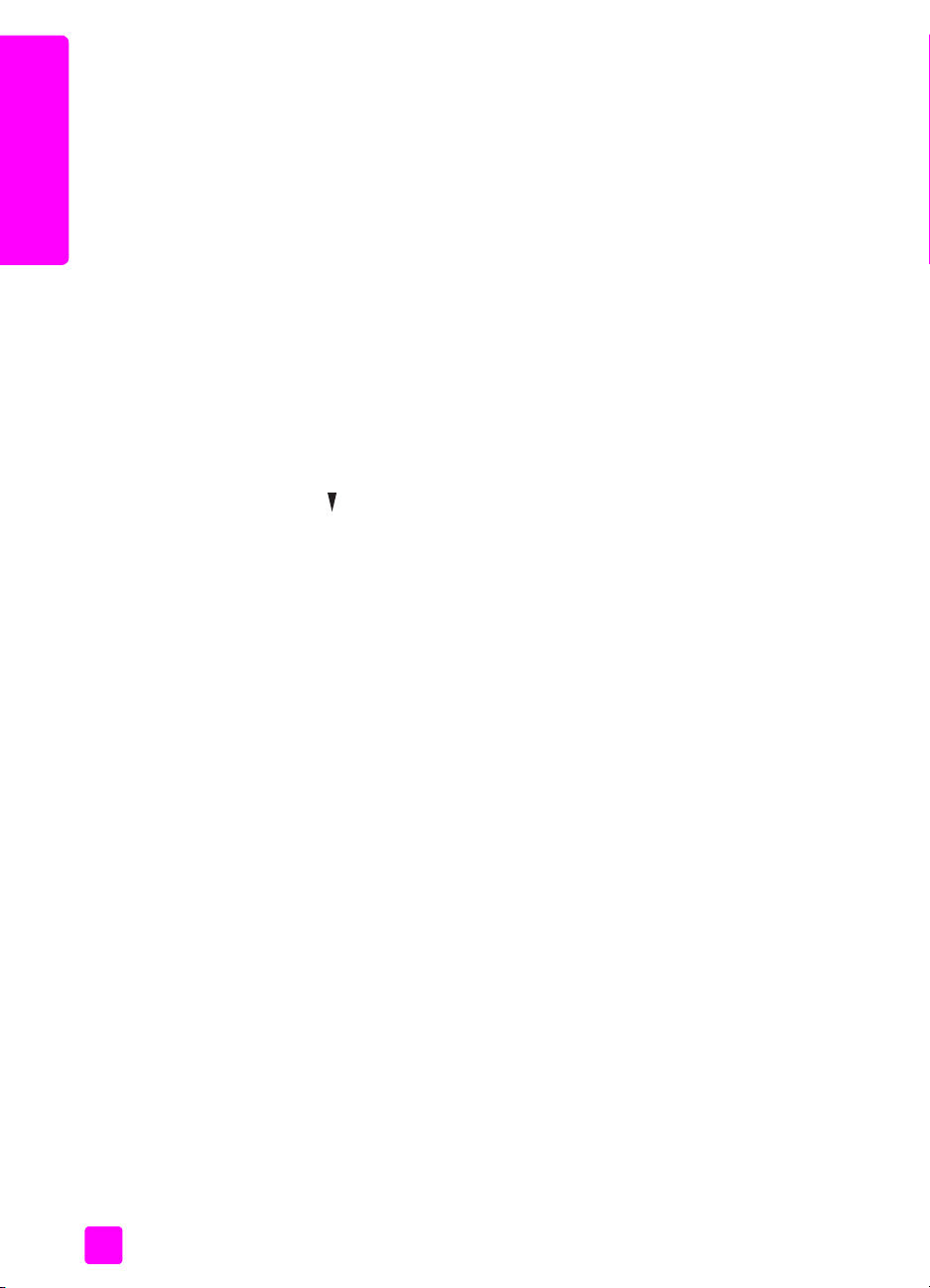
fax
capítulo 6
alterar padrão de toque de atendimento (toque diferenciado)
Muitas empresas telefônicas oferecem um recurso de toque diferenciado que
permite ter vários números de telefone em uma linha telefônica. Quando você
assina esse serviço, cada número terá um padrão de toque diferente como, por
exemplo, toque simples, duplo e triplo. Se você não tiver esse serviço, use o
modelo de toque padrão que é Todos os toques.
Se você conectar o HP PSC a uma linha com toque diferenciado, peça para a
empresa telefônica associar um padrão de toque para chamadas de voz e outro
para chamadas de fax. Recomendamos que você solicite toques duplos ou
triplos para um número do fax.
1 Verifique se o HP PSC está configurado para atender a chamadas de fax
automaticamente. Para obter informações, consulte definir o número de
toques antes de atender na página 68.
2 Pressione Configurar.
3 Pressione 4 e, então, pressione 2.
Esse procedimento seleciona Configuração de fax avançada e, então,
seleciona Padrão do toque de atendimento.
4 Pressione para percorrer essas opções: Todos os toques, Toques simples,
Toques duplos, Toques triplos e Toques duplos e triplos.
5 Quando for exibido o padrão de toque que a companhia telefônica
estabeleceu para esse número, pressione OK.
ajustar data e horário
Você pode definir a data e o horário no painel frontal. Quando um fax é
transmitido, a data e o horário atuais são impressos juntamente com o
cabeçalho do fax. O formato da data e do horário é baseado na configuração
do idioma e do país ou da região.
Normalmente, o software do computador define a data e o horário
automaticamente.
Nota: Se o HP PSC ficar sem energia, será preciso redefinir a data e o
horário.
1 Pressione Configurar.
2 Pressione 3 e, então, pressione 1.
Esse procedimento seleciona Configuração de fax básica e, então,
seleciona Data e horário.
3 Insira o mês, o dia e o ano (somente os dois últimos dígitos) pressionando
o número apropriado no teclado.
O cursor sublinhado apresentado inicialmente abaixo do primeiro dígito
avança automaticamente para cada dígito toda vez que você pressiona
um botão. A mensagem de horário é exibida automaticamente depois que
você insere o último dígito da data.
4 Digite as horas e os minutos.
A mensagem AM/PM será exibida automaticamente depois que o último
dígito do horário é inserido, se o horário for exibido no formato de 12
horas.
78
hp psc 2500 series
Page 89

5 Se solicitado, pressione 1 para AM ou 2 para PM.
As novas configurações da data e do horário são exibidas no painel
frontal.
configurar tamanho de papel
Você pode selecionar o tamanho de papel para os faxes recebidos. O tamanho
de papel selecionado deve corresponder ao que está carregado na bandeja de
entrada. Faxes podem ser impressos somente em papel tamanho Carta, A4 ou
Ofício.
Nota: Se um tamanho de papel incorreto for carregado na bandeja de
entrada quando um fax for recebido, o fax não será impresso. Carregue
papel tamanho Carta, A4 ou Ofício e, então, pressione OK para imprimir
o fax.
1 Pressione Configurar.
2 Pressione 3 e, então, pressione 4.
Esse procedimento seleciona Configuração de fax básica e, então,
Tamanho do papel.
3 Pressione para destacar uma opção e, então, pressione OK.
configurar discagem por tom ou pulso
Você pode definir o modo de discagem para discagem por tom ou pulso. A
maioria dos sistemas telefônicos funciona por discagem por tom ou pulso. Se
você tiver um sistema telefônico público ou um sistema de central telefônica
privada (PBX) que requer a discagem por pulso, selecione Discagem por pulso.
A configuração padrão é Discagem por tom. Alguns recursos do sistema
telefônico podem não ser acessíveis se a discagem por pulso estiver sendo
utilizada. Além disso, pode demorar mais para discar para um número do fax
com a discagem por pulso. Entre em contato com a empresa telefônica local se
não souber qual configuração usar.
Nota: Se o seu sistema telefônico não exigir a discagem por pulso,
recomendamos usar a configuração padrão de Discagem por tom.
1 Pressione Configurar.
2 Pressione 3 e, então, pressione 5.
Esse procedimento seleciona Configuração de fax básica e, então,
Discagem por tom ou pulso.
3 Pressione para destacar uma opção e, então, pressione OK.
usar os recursos de fax
fax
configurar recepção de fax de backup
Use o recurso Armazenar recepção de fax para armazenar os faxes recebidos
na memória. Por exemplo, se acabar a tinta do cartucho de impressão ao
receber um fax, o fax será armazenado na memória. Então, depois de substituir
o cartucho de impressão, você pode imprimir o fax. O visor gráfico colorido
avisa quando há fax armazenados na memória que precisam ser impressos.
Por padrão, o recurso Armazenar recepção de fax está ativado. Para obter
informações sobre como imprimir faxes armazenados na memória, consulte
reimprimir faxes na memória na página 80.
guia de referência
79
Page 90

capítulo 6
Nota: Se a memória ficar cheia, o HP PSC sobrepõe os faxes impressos
mais antigos. Todos os faxes não impressos irão permanecer na memória
até serem impressos ou excluídos. Quando a memória ficar cheia de faxes
fax
não impressos, o HP PSC não receberá mais chamadas de fax até que os
faxes não impressos sejam impressos. Para excluir todos os faxes na
memória, incluindo os faxes não impressos, desligue o HP PSC.
1 Pressione Configurar.
2 Pressione 4 e, então, pressione 6.
Esse procedimento seleciona Configuração de fax avançada e, então,
Armazenar recepção de fax.
3 Pressione para selecionar Ativado ou Desativado.
4 Pressione OK.
reimprimir faxes na memória
Reimprimir fax na memória permite que você reimprima um fax armazenado na
memória. Quando o HP PSC começar a imprimir um fax de que você não
precisa, pressione Cancelar para interromper a impressão. O HP PSC começa
a imprimir o próximo fax na memória. Você precisará pressionar Cancelar para
cada fax armazenado de modo a evitar que continue a impressão.
Nota: Todos os faxes armazenados na memória serão perdidos se você
desligar o HP PSC.
Para que os faxes sejam armazenados na memória, a opção Armazenar
recepção de fax deve ser ativada. Para obter informações, consulte configurar
recepção de fax de backup na página 79.
1 Pressione Configurar.
2 Pressione 5 e, então, pressione 4.
Esse procedimento seleciona Ferramentas e, então, seleciona Reimprimir
fax na memória.
Os faxes são impressos a partir da memória.
interromper o envio ou recebimento do fax
` Para interromper um fax que está sendo enviado ou recebido, pressione
Cancelar.
80
hp psc 2500 series
Page 91

usar as ferramentas de configuração
7
de rede
O HP PSC 2500 Series (HP PSC) inclui um componente interno que fornece
capacidade de rede. O componente de rede é construído na parte de trás do
HP PSC e fornece conectividade Ethernet com ou sem fio. O acesso às definições
de configuração de rede é fornecido através do menu Rede no HP PSCe no
servidor de Web incorporado (EWS).
Nota: O menu Rede está disponível somente no HP PSC 2500 Series.
Esta seção aborda os seguintes tópicos:
•acessar o menu rede na página 81
• utilizar as opções do menu rede na página 82
• gerenciar seu hp psc usando o servidor de web incorporado na
página 91
acessar o menu rede
1 Pressione Configuração no painel frontal.
O menu Configuração é exibido no visor gráfico colorido.
2 Pressione 6 para selecionar Rede no menu Configuração.
3 Pressione OK.
O menu Rede é exibido no visor gráfico colorido.
configuração de rede
ferramentas de
menu Configuração
1. Imprimir relatório
2. Configuração de discagem rápida
3. Configuração de fax básica
4. Configuração de fax avançada
5. Ferramentas
6. Rede
7. Preferências
Rede
1. Página de configuração
2. Ativar rádio sem fio
3. Restaurar padrões sem fio
4. Alterar velocidade do link
81
Page 92
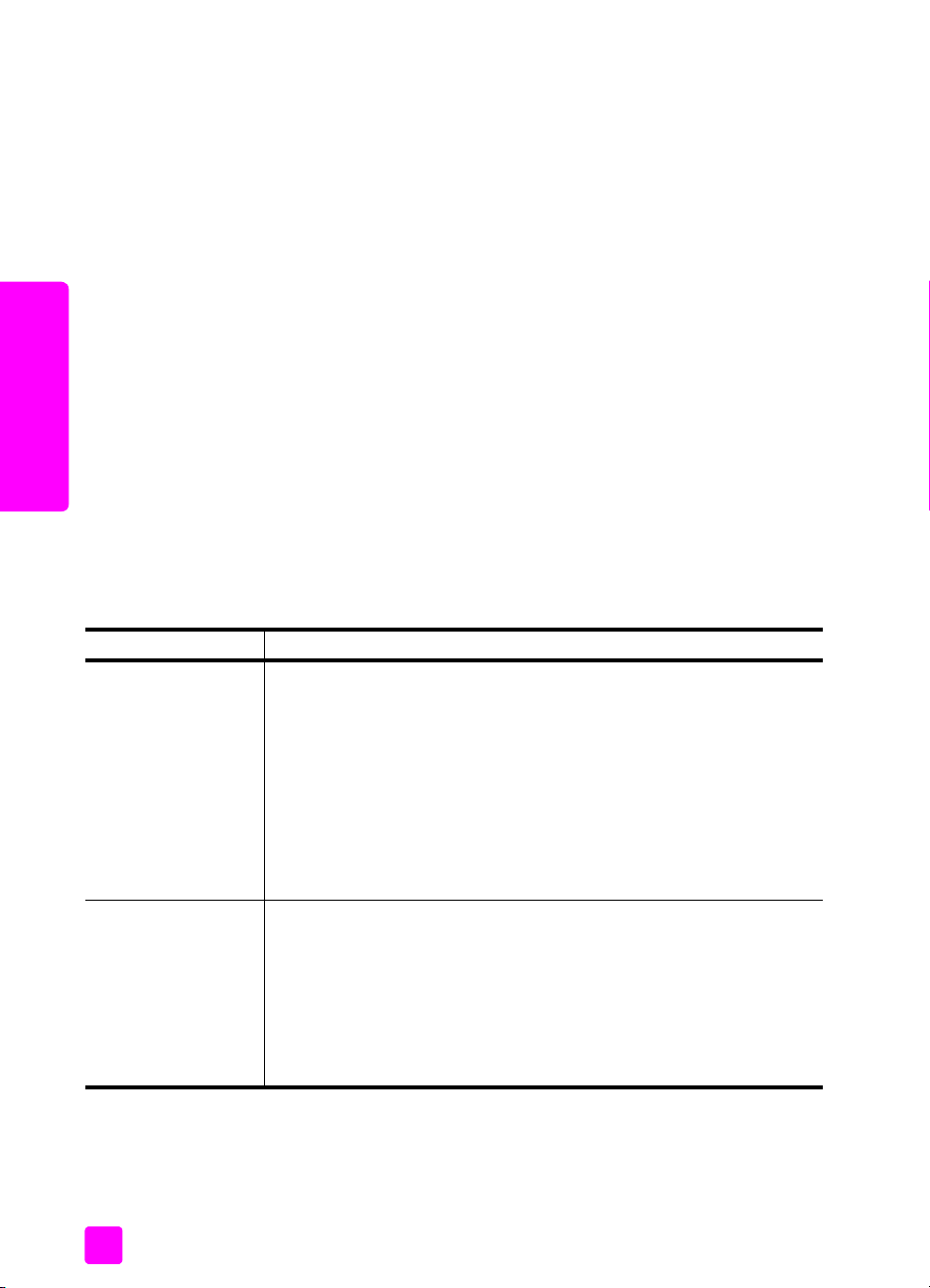
capítulo 7
utilizar as opções do menu rede
O painel frontal do HP PSC fornece acesso às opções do menu Rede através do
menu Configuração. Esta seção contém os tópicos a seguir:
• imprimir uma página de configuração de rede na página 82
• ativar ou desativar o rádio sem fio na página 89
• restaurar padrões sem fio na página 89
• alterar a velocidade do link na página 90
imprimir uma página de configuração de rede
1 Acessar o menu Rede. Consulte acessar o menu rede.
2 Pressione 1 para selecionar Página de configuração no menu Rede.
3 Pressione OK.
O HP PSC imprime a página de configuração da rede.
ferramentas de
configuração de rede
Nota: Todas as definições da página de configuração devem
corresponder às configurações da rede com a qual você está tentando se
associar. Se algum valor for diferente, talvez você não consiga conectar-se
à rede.
As seções a seguir descrevem os vários campos na página de configuração da
rede.
configurações gerais da rede
campo descrição
Status Status do HP PSC:
• Inicializando: a rede está sendo inicializada.
•Pronto: o dispositivo está pronto para receber ou transmitir dados.
• Tampa aberta: a tampa do dispositivo está aberta e o dispositivo
está off-line.
• Atolamento de papel: o caminho do papel do dispositivo não está
livre e o dispositivo está off-line.
• Sem papel: o dispositivo está sem papel e está off-line.
•Off-line: o dispositivo está off-line.
Tipo de conexão de
rede
Modo de rede do HP PSC:
•Com fio: o HP PSC está conectado pelo cabo Ethernet a uma rede
IEEE 802.3.
•Sem fio: o HP PSC está conectado sem fio a uma rede IEEE
802.11b.
• Desativado: os dois tipos de conexão de rede estão desativados.
Nota: Somente um tipo de conexão pode estar ativo de cada vez.
82
hp psc 2500 series
Page 93

usar as ferramentas de configuração de rede
campo descrição
URL O endereço na Web do servidor de Web incorporado (EWS). A URL é
exibida no seguinte formato: http://endereço IP.
Nota: Você precisará conhecer esta URL quando tentar acessar o
EWS.
Endereço de
Hardware
O endereço do Controle de acesso à mídia (MAC) que identifica
exclusivamente o HP PSC. Este é um número de identificação exclusivo
de 12 dígitos atribuído ao hardware de rede para identificação, como
se fosse uma impressão digital. Nem mesmo duas peças de hardware
têm o mesmo endereço MAC.
Nota: Alguns ISPs requerem o registro do endereço MAC da Placa
de rede ou do Adaptador LAN que foi conectado ao cabo ou ao
modem DSL durante a instalação.
Versão de firmware O componente de rede interno e o código de revisão do firmware do
dispositivo separado por um hífen.
Nota: Ao entrar em contato com o suporte, dependendo do
problema, você poderá ser solicitado a fornecer o código de
revisão do firmware.
Nome do Host O nome TCP/IP atribuído pelo software de instalação ao dispositivo. Por
padrão, são as letras NPI seguidas pelos últimos seis dígitos do
endereço MAC. Você também pode configurar o nome do dispositivo
através do servidor de Web incorporado.
Endereço IP O endereço IP (Internet Protocol) do HP PSC. Este endereço identifica
exclusivamente o dispositivo na rede.
Os endereços IP são atribuídos de forma dinâmica através de DHCP ou
AutoIP. Você também pode definir um endereço IP estático, mesmo que
não seja recomendado.
Nota: A atribuição manual de um endereço IP inválido durante a
instalação fará com que seus componentes de rede não vejam o
dispositivo.
Máscara de sub-rede Uma sub-rede é um endereço IP atribuído pelo software de instalação
para disponibilizar uma rede adicional como parte de uma rede maior.
As sub-redes são especificadas por uma máscara de sub-rede. Esta
máscara determina quais bits do endereço IP do HP PSC identificam a
rede e a sub-rede e quais bits identificam o dispositivo em si.
Nota: Recomenda-se que o HP PSC e os computadores que o
utilizam residam todos na mesma sub-rede.
Gateway padrão Um nó em uma rede que serve como entrada para uma outra rede. Um
nó nesta instância pode ser um computador ou outro dispositivo.
Nota: O endereço do gateway padrão é atribuído pelo software
de instalação.
configuração de rede
ferramentas de
guia de referência
83
Page 94

capítulo 7
campo descrição
Configurar origem O protocolo utilizado para atribuir o endereço IP ao dispositivo:
• Automático (AutoIP): o software de instalação determina os
parâmetros de configuração.
•DHCP: os parâmetros de configuração são fornecidos por um
servidor DHCP (Dynamic Host Configuration Protocol) na rede. Em
redes pequenas, isso pode ser um roteador.
•Manual: os parâmetros de configuração são definidos
manualmente, como um endereço IP estático.
• Não especificado: modo ao inicializar.
Servidor DNS O endereço IP do servidor de nome de domínio (DNS) da rede.
Quando você usar a Web ou enviar uma mensagem de e-mail, use um
nome de domínio para fazer isso. Por exemplo, a URL
http://www.hp.com contém o nome do domínio hp.com. Os servidores
de nome de domínio (DNS) da Internet traduzem o nome do domínio
ferramentas de
configuração de rede
em um endereço IP. Os dispositivos utilizam os endereços IP para se
referirem um ao outro.
• Endereço IP: o endereço IP do servidor de nome de domínio (DNS).
• Não especificado: o endereço IP não está especificado ou o
dispositivo está sendo inicializado.
Nota: Verifique se um endereço IP de DNS aparece na página de
configuração da rede. Se nenhum endereço for mostrado, obtenha
o endereço IP de DNS a partir de seu ISP. O endereço IP do DNS
é requerido para o registro do HP Instant Share e pode ser inserido
através do servidor de Web incorporado.
Nome do serviço
mDNS
Senha do
administrador
84
Nome do serviço do servidor de nome de domínio multicast (mDNS). O
nome usado pelo Apple Rendezvous para identificar o HP PSC, que
consiste no nome do dispositivo e no endereço MAC. Por exemplo, psc
2500 series (<endereço MAC>).
O Rendezvous é usado com redes locais e redes ad-hoc que não usam
servidores centrais DNS. Para executar serviços de nome, o Rendezvous
usa um DNS alternativo chamado mDNS.
Com o mDNS, o computador pode encontrar e utilizar qualquer
impressora conectada a sua rede local. Ele também pode trabalhar com
qualquer outro dispositivo disponível para Ethernet que aparecer na
rede.
O status da senha do administrador para o servidor de Web
incorporado:
• Definida: a senha está especificada. Você deve inserir a senha
para fazer alterações aos parâmetros do servidor de Web
incorporado.
• Não definida: nenhuma senha está definida. Uma senha não é
requerida para fazer alterações aos parâmetros do servidor de
Web incorporado.
hp psc 2500 series
Page 95

usar as ferramentas de configuração de rede
campo descrição
Configuração de link A velocidade em que os dados são transmitidos em uma rede:
•802.11b: para rede sem fio
•10T-Full: para rede com fio
•10T-Half: para rede com fio
•100TX-Full: para rede com fio
•100TX-Half: para rede com fio
definições de rede sem fio
campo descrição
Status sem fio Status da rede sem fio:
• Desativada: a rede 802.11b sem fio é desativada quando a rede
802.3 com fio for ativada. Essa é a configuração padrão.
• Inicializando: a rede sem fio está sendo inicializada.
• Digitalizando: o HP PSC está digitalizando para um nome de rede
(SSID) em todos os canais.
•Pronto: o HP PSC estabeleceu uma associação com uma rede sem
fio. Se a rede usa autenticação, o HP PSC foi autenticado com
êxito.
•Erro: ocorreu um erro de rede que impede que o HP PSC se
associe ou autentique com o ponto de acesso sem fio. (Isso se
aplica ao modo de infra-estrutura somente.)
Explicações adicionais podem incluir o seguinte:
• Nenhum sinal detectado: o HP PSC não pôde detectar um sinal
sem fio; nenhum ponto de acesso foi encontrado. O HP PSC
tentará recuperar sem a intervenção do usuário.
• Digitalizando para SSID: o HP PSC está digitalizando para um
SSID (nome de rede) em todos os canais. O problema poderia ser
que um nome incorreto de rede tenha sido inserido ou que o ponto
de acesso desejado estava inativo. O HP PSC permanecerá
tentando encontrar a rede.
• Autenticação em andamento: a rede está tentando autenticar o
HP PSC.
• Falha na autenticação: ocorreu uma falha na autenticação por
causa de um nome de usuário incorreto ou senha incorreta, ou
porque o tipo de autenticação não foi reconhecido ou aceito pelo
ponto de acesso. Verifique o parâmetro do Tipo de autenticação
para ver se ocorreu falha na autenticação do nível de link ou a
autenticação baseada no servidor.
• Criptografia requerida: a criptografia é requerida nesta rede, mas
não está ativada no HP PSC.
configuração de rede
ferramentas de
guia de referência
85
Page 96

capítulo 7
campo descrição
Modo de
comunicação
Uma estrutura de rede IEEE 802.11 em que os dispositivos ou estações
se comunicam um com o outro:
• Infra-estrutura: o HP PSC se comunica com outros dispositivos de
rede através de um ponto de acesso sem fio, como um roteador
sem fio ou uma estação de base.
•Ad-hoc: o HP PSC se comunica diretamente com cada dispositivo
na rede. Nenhum ponto de acesso sem fio é utilizado. Esta é uma
rede chamada de ponto-a-ponto. Em redes Macintosh, o modo adhoc é chamado de modo computador-a-computador.
Nome de rede (SSID) Identificador definido pelo serviço. Um identificador exclusivo (até 32
caracteres) que diferencia uma rede local sem fio (WLAN) de outra. O
SSID é também referido como o Nome da rede—o nome da rede ao
qual o HP PSC é conectado.
ferramentas de
(de 1 a 5)
configuração de rede
Força do sinal
O sinal de transmissão ou de retorno em uma escala de 1 a 5:
•5 — Excelente
•4 — Bom
•3 — Regular
•2 — Ruim
•1 — Péssimo
•Sem sinal: nenhum sinal detectado na rede
• <em branco>: a força do sinal fica em branco quando o HP PSC
está digitalizando para um SSID.
• Não aplicável: este parâmetro não se aplica às redes ad-hoc.
Endereço de HW do
ponto de acesso
O endereço de hardware do ponto de acesso na rede com a qual o
HP PSC está conectado:
•<endereço MAC>: endereço de hardware MAC (controle de
acesso de mídia) exclusivo do ponto de acesso.
• Não aplicável: este parâmetro não se aplica às redes ad-hoc.
Canal O número do canal atualmente utilizado para a comunicação sem fio.
Isso depende da rede em uso e pode ser diferente do número do canal
solicitado. O valor varia de 1 a 14 (países ou regiões podem limitar a
faixa de canais aprovados).
•<número>: valor de 1 a 14, dependendo do país ou da região.
•Nenhum: nenhum canal está em uso.
• Não aplicável: a WLAN está desativada ou a rede está no modo
ad-hoc.
Nota: No modo ad-hoc, se você não for capaz de receber ou
transmitir dados entre seu computador e o HP PSC, certifique-se de
que esteja utilizando o mesmo canal de comunicação no seu
computador e no HP PSC. No modo de infra-estrutura, o canal é
ditado pelo ponto de acesso.
86
hp psc 2500 series
Page 97
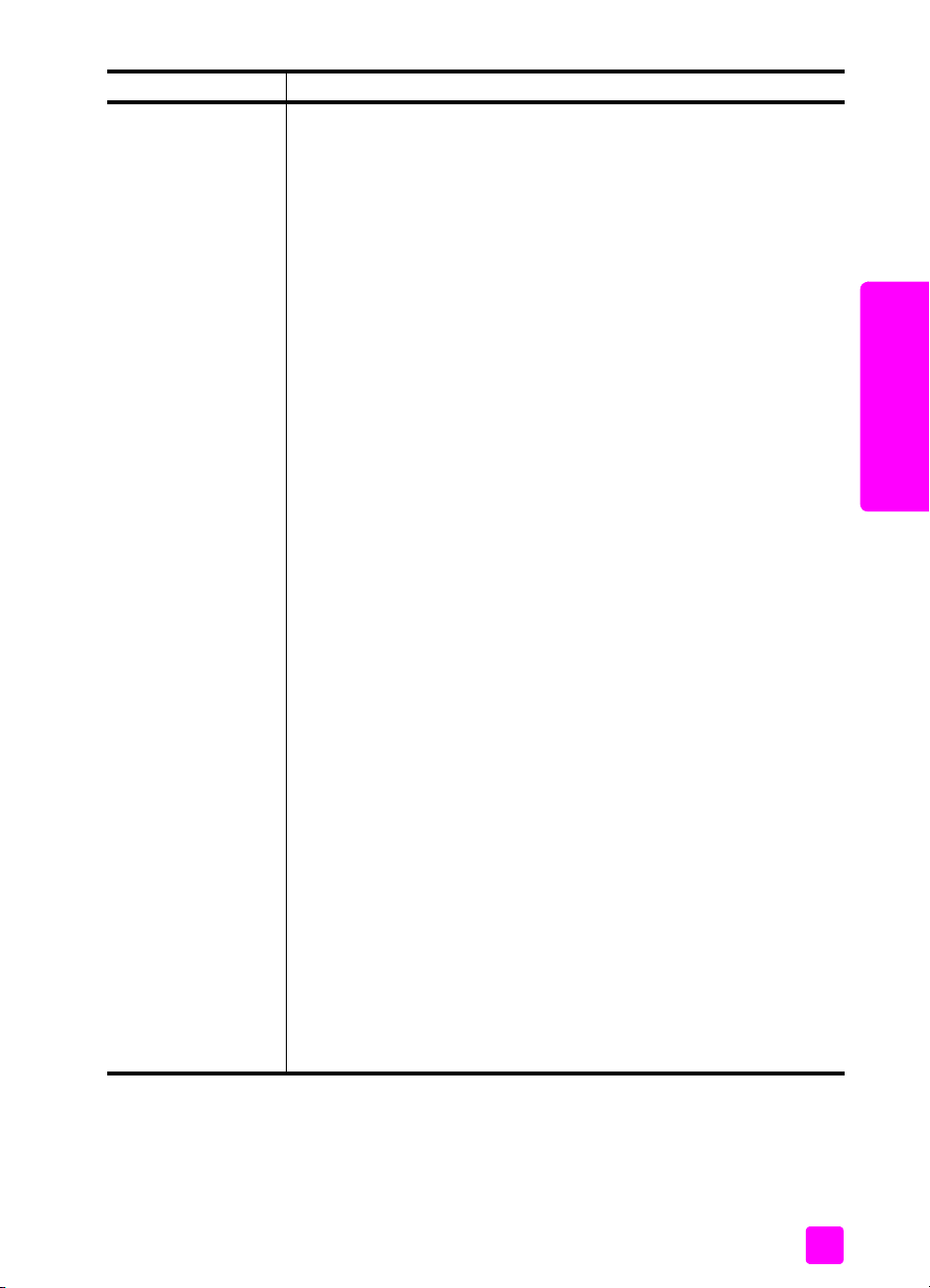
campo descrição
Tipo de autenticação Tipo de autenticação em uso:
•Sistema aberto (ad-hoc e infra-estrutura): sem autenticação
• Chave compartilhada (somente infra-estrutura): a chave WEP é
exigida.
•LEAP (somente infra-estrutura): a autenticação de servidor EAP é
exigida.
•PEAP (somente infra-estrutura): a autenticação de servidor EAP é
exigida.
•EAP-TLS (somente infra-estrutura): a autenticação de servidor EAP é
exigida.
•EAP-MD5 (somente infra-estrutura): a autenticação de servidor EAP é
exigida.
• EAP-TTLS (somente infra-estrutura): a autenticação de servidor EAP é
exigida.
•EAP-PSK (somente infra-estrutura): EAP com WPA/PSK (Pre-Shared
Key).
A autenticação verifica a identidade de um usuário ou de um dispositivo
antes de conceder acesso à rede, tornando mais difícil a obtenção de
recursos de rede por usuários não autorizados. Este método de
segurança é comum em redes sem fio.
Uma rede que utiliza a autenticação de sistema aberto não mostra
usuários baseados em suas identidades. Qualquer usuário sem fio pode
ter acesso a partir da rede. No entanto, uma rede assim pode usar a
criptografia WEP (Wired Equivalent Privacy) para fornecer um primeiro
nível de segurança contra os curiosos casuais.
Uma rede que utiliza a autenticação de chave compartilhada fornece
maior segurança, requerendo que os usuários ou dispositivos se
identifiquem com uma chave estática (uma cadeia hexadecimal ou
alfanumérica). Esta chave é compartilhada por todos os usuários da
rede -- ou seja, todo usuário ou dispositivo utiliza a mesma chave. A
criptografia WEP é utilizada juntamente com a autenticação de chave
compartilhada, usando a mesma chave tanto para autenticação como
para criptografia.
Uma rede que utiliza a autenticação baseada na rede (EAP/802.1x)
fornece segurança significativamente mais forte e é comumente utilizada
em redes de nível corporativo. Um servidor dedicado reside na rede e
verifica a identidade de um usuário ou dispositivo, solicitando o acesso
à rede antes de concedê-lo. Vários protocolos diferentes de
autenticação podem ser utilizados em um servidor de autenticação.
Nota: A autenticação da chave compartilhada e a EAP/802.1x
podem ser somente inseridas por meio do EWS.
usar as ferramentas de configuração de rede
configuração de rede
ferramentas de
guia de referência
87
Page 98

capítulo 7
campo descrição
Criptografia O tipo de criptografia em uso na rede:
•Nenhuma: nenhuma criptografia está em uso.
• WEP de 64 bits: uma chave WEP de 5 caracteres ou 10 dígitos
hexadecimais está em uso.
• WEP de 128 bits: uma chave WEP de 13 caracteres ou 26 dígitos
hexadecimais está em uso.
•Dinâmica: criptografia dinâmica em uso com WEP, TKIP ou
ambos.
O WEP tem como objetivo fornecer segurança criptografando dados em
ondas de rádio de forma que sejam protegidos, à medida que são
transmitidos de um ponto para outro. Este método de segurança é
comum em redes sem fio.
WPA Wi-Fi Protected Access.
ferramentas de
configuração de rede
• Ativado: WPA está ativado.
• Desativado: WPA está desativado.
O Wi-Fi Protected Access fornece segurança interoperável baseada nos
padrões para melhorar o nível de proteção de dados e o controle de
acesso para uma LAN sem fio. Para melhorar a criptografia de dados,
o WPA usa o TKIP (Temporal Key Integrity Protocol). Para fortalecer a
autenticação do usuário, o WPA implementa o 802.1x e o EAP
(Extensible Authentication Protocol).
O WPA suporta duas soluções básicas: Enterprise e Home/SOHO. Em
um ambiente corporativo com recursos de IT, o Wi-Fi Protected Access é
utilizado em conjunto com um servidor de autenticação como o RADIUS
para fornecer controle de acesso e gerenciamento centralizado. Em um
ambiente home/SOHO, o WPA é executado em um modo home
especial chamado de PSK (Pre-Shared Key), que utiliza as chaves ou
senhas inseridas manualmente para fornecer segurança. O PSK foi
criado para ser facilmente configurado para o usuário de ambiente ou
de um pequeno escritório.
Nota: Os parâmetros WPA/802.1x e WPA/PSK podem somente
ser inseridos por meio do EWS.
informações de transmissão e recebimento de dados
campo descrição
Total de pacotes
transmitidos
O número de pacotes transmitidos pelo HP PSC sem erro desde que ele
foi ligado. O contador é limpo depois que o HP PSC é desligado.
Quando uma mensagem é transmitida em uma rede de troca de
pacotes, ela é dividida em pacotes. Cada pacote contém o endereço de
destino bem como os dados.
Total de pacotes
recebidos
Pacotes inválidos
recebidos
88
O número de pacotes recebidos pelo HP PSC sem erro desde que foi
ligado. O contador é limpo depois que o HP PSC é desligado.
O número de pacotes recebidos com erros desde que o HP PSC foi
ligado. O contador é limpo depois que o HP PSC é desligado.
hp psc 2500 series
Page 99

ativar ou desativar o rádio sem fio
O HP PSC suporta três tipos de interfaces:
•USB: um padrão de barramento externo que suporta taxas de
transferência de dados de até 12 Mbps, bem como uma instalação plugand-play e conexão com o equipamento ligado.
• 802.3: uma especificação que se aplica às redes locais (LANs) com
fio.100Base-T (ou Fast Ethernet) suporta taxas de transferência de dados
de até 100 Mbps.
• 802.11b: uma extensão para a especificação sem fio 802.11 que se
aplica às redes locais sem fio e fornece taxas de transferência de até 11
Mbps na banda de 2,4 GHz.
USB e 802.3 (com fio) ou 802.11b (sem fio) podem ser ativos de uma só vez.
802.3 e 802.11b não podem estar ativos ao mesmo tempo. Para obter mais
informações sobre como determinar a interface ativa, veja a tabela abaixo.
se então
usar as ferramentas de configuração de rede
configuração de rede
ferramentas de
O rádio sem fio é definido como Ativar e
802.11b é a interface de rede ativa
nenhum cabo Ethernet é conectado
Você conecta o cabo Ethernet, independente
802.3 se torna a interface ativa
se o rádio estiver ligado ou não
O rádio sem fio está definido como Desativar O HP PSC é travado em um estado com fio
Nota: Se você planeja utilizar o HP PSC em uma LAN com fio e não
pretende utilizar as capacidades sem fio do HP PSC, deixe o rádio sem fio
definido como padrão de Desativar.
ativar ou desativar o rádio sem fio
1 Acessar o menu Rede. Consulte acessar o menu rede na página 81.
2 Pressione 2 para selecionar Ativar rádio sem fio do menu Rede.
3 Pressione OK.
As opções de configuração do rádio sem fio aparecem no visor gráfico
colorido.
Nota: A configuração padrão para o rádio sem fio é Desativado.
4 Utilize os botões e para selecionar Ativar ou Desativar.
5 Pressione OK.
restaurar padrões sem fio
O HP PSC 2500 Series é entregue da fábrica com as seguintes configurações:
• Modo de comunicação: Ad-hoc
• SSID: hpsetup
• Criptografia: Nenhum WEP
• Rádio sem fio: Desativado
guia de referência
89
Page 100

capítulo 7
restaurar padrões sem fio
1 Acessar o menu Rede. Consulte o acessar o menu rede na página 81.
2 Pressione 3 para selecionar Restaurar padrões sem fio do menu Rede.
3 Pressione OK.
Os padrões de fábrica serão restaurados.
Cuidado! O uso desta opção limpa todas as configurações de
parâmetro com ou sem fio. O uso desta opção pode redefinir seu
endereço IP se você estiver conectado sem fio a uma rede. Isso
pode fazer com que outros computadores e seu ponto de acesso
não reconheçam o dispositivo. O uso desta opção apagará seu
modo de conexão atual, SSID e as configurações de criptografia
e redefini-los como as configurações padrão acima. Restaure
somente os padrões sem fio se você precisar reconfigurar as
configurações de rede.
ferramentas de
configuração de rede
alterar a velocidade do link
A velocidade do link é a velocidade em que os dados são transmitidos através
de uma linha em uma rede com fio.
O componente de rede interno do HP PSC usa um método de detecção
automático para ser estabelecido em uma velocidade de link com a chave, o
hub ou outro dispositivo. Em alguns casos, o dispositivo conectado pode estar
utilizando uma velocidade de link não padrão ou problemas de cabeamento
podem resultar em uma configuração negociada que não seja a melhor. Por esta
razão, você pode configurar manualmente a velocidade suportada pelo seu
HP PSC.
Cuidado! Tenha cuidado ao alterar a velocidade do link para as
portas Ethernet. Se você selecionar uma configuração que não é
válida para o dispositivo Ethernet conectado, sua conexão
poderia ser dividida e o tráfego poderia ser interrompido.
alterar a velocidade do link
1 Acessar o menu Rede. Consulte acessar o menu rede na página 81.
2 Pressione 4 para selecionar Alterar velocidade do link no menu Rede.
3 Pressione OK.
As opções de configuração da velocidade do link aparecem no visor
gráfico colorido.
Nota: A definição padrão para a velocidade do link é AUTOMÁTICO.
4 Use os botões e para o selecionar AUTOMÁTICO, 10 Mbps half
duplex, 10 Mbps full duplex, 100 Mbps half duplex ou 100 Mbps full
duplex.
5 Pressione OK.
90
hp psc 2500 series
